
XV-Z10E
PROJECTOR
PROJEKTOR
PROJECTEUR
PROJEKTOR
PROYECTOR
PROIETTORE
PROJECTOR
OPERATION MANUAL
BEDIENUNGSANLEITUNG
MODE D’EMPLOI
BRUKSANVISNING
MANUAL DE MANEJO
MANUALE DI ISTRUZIONI
GEBRUIKSAANWIJZING
ENGLISH ............. -1 – -68
DEUTSCH ............ -1 – -68
FRANÇAIS ........... -1 – -68
SVENSKA ............ -1 – -68
ESPAÑOL ............ -1 – -68
ITALIANO ............. -1 – -68
NEDERLANDS .... -1 – -68
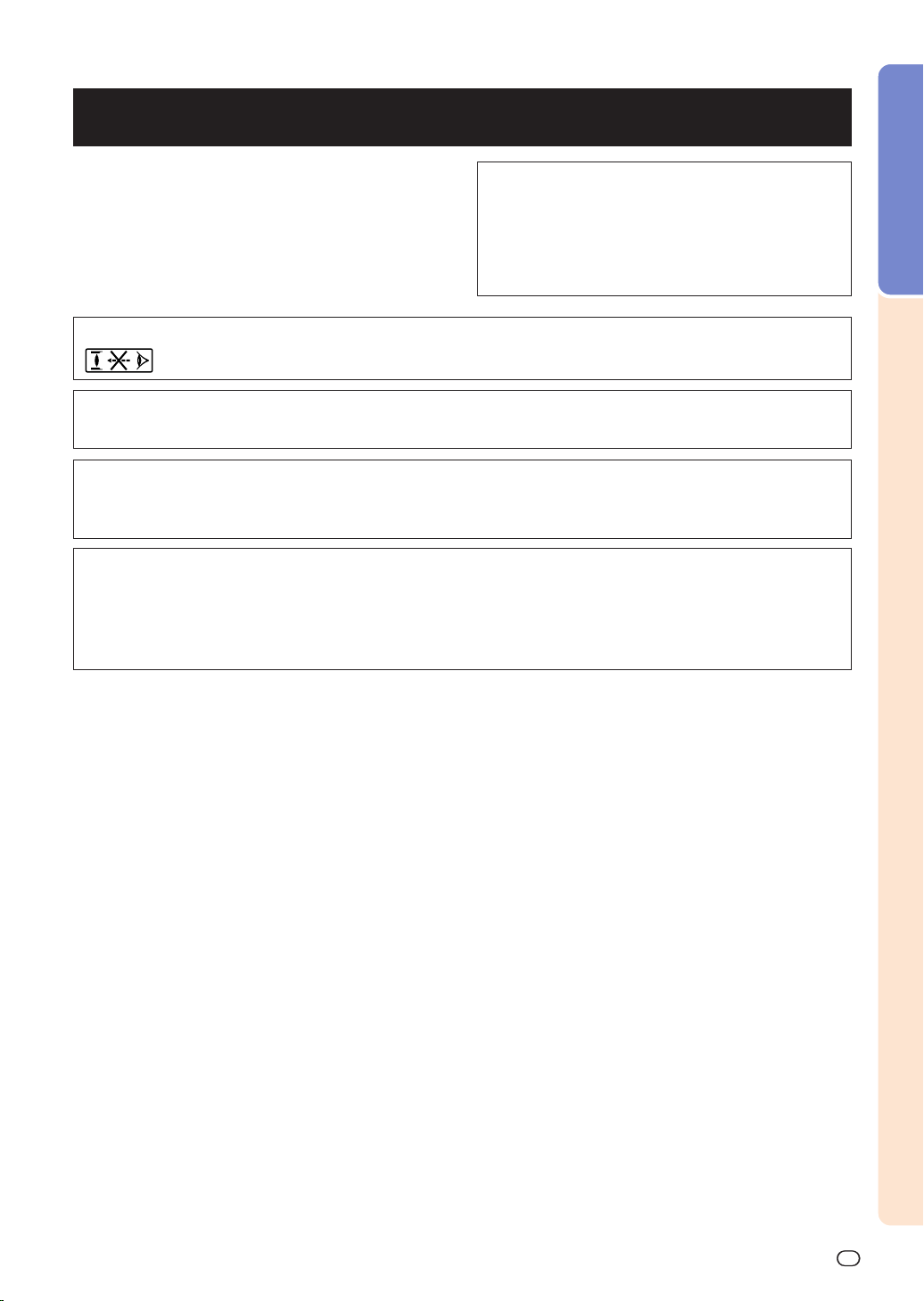
Lees deze gebruiksaanwijzing zorgvuldig door voordat u de projector in gebruik neemt.
Inleiding
NEDERLANDS
IBELANGRIJK
Vul het serienummer in, dat staat aangegeven op het
achterpaneel van de projector. Deze informatie heeft u
nodig in geval van verlies of diefstal. Controleer of alle
meegeleverde accessoires, zoals beschreven onder
“Meegeleverde accessoires” op bladzijde 14 van deze
gebruiksaanwijzing, inderdaad in de doos aanwezig
zijn voor u de verpakking recyclet.
Modelnummer: XV-Z10E
Serienummer:
WAARSCHUWING: Sterke lichtbron, kijk niet rechtstreeks in de laserstraal. Let vooral op dat kinderen
niet rechtstreeks in de laserstraal kijken.
WAARSCHUWING: Stel het apparaat niet bloot aan regen of vocht om brand of
een gevaarlijke elektrische schok te voorkomen.
VOORZICHTIG:
Verminder de kans op een elektrische schok. Verwijder derhalve de behuizing van
het apparaat niet. Er bevinden zich geen door de gebruiker te repareren onderdelen
binnenin het apparaat. Laat reparatie over aan erkend onderhoudspersoneel.
WAARSCHUWING:
De koelventilator in deze projector blijft ongeveer 90 seconden lopen nadat de projector in standby is gezet. Zet
daarom bij normaal gebruik de projector altijd in standby met de STANDBY-toets op de projector of op de
afstandsbediening. Controleer eerst of de koelventilator al uit is voor u de stekker uit het stopcontact haalt.
SCHAKEL BIJ NORMAAL GEBRUIK NOOIT DE STROOM VAN DE PROJECTOR UIT DOOR DE STEKKER UIT HET
STOPCONTACT TE TREKKEN. DOET U DIT TOCH, DAN ZAL DE LAMP VOORTIJDIG ONBRUIKBAAR RAKEN.
Inleiding
NL
-1
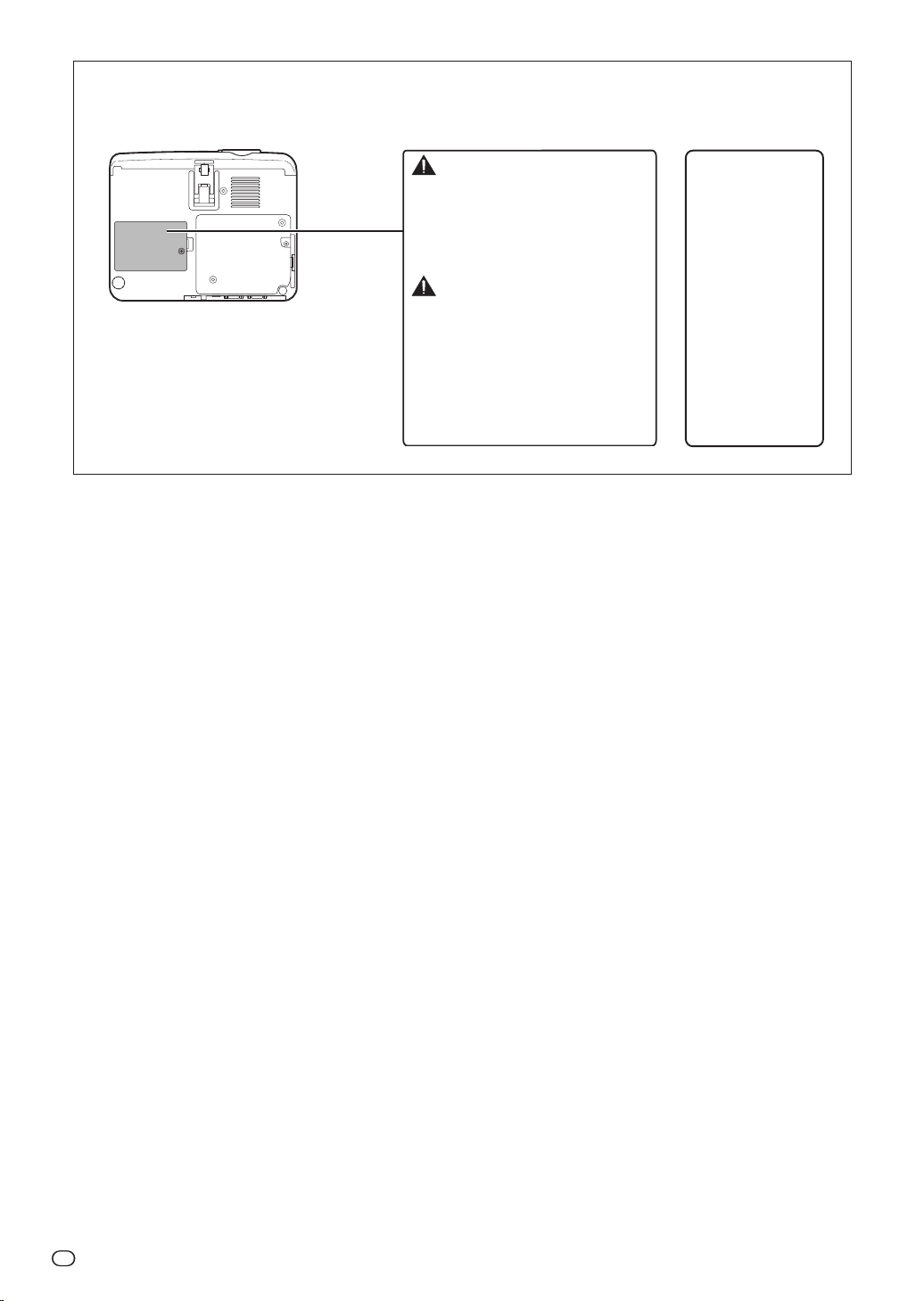
Belangrijke informatie betreffende het vervangen van de lamp
Wanneer de lamp breekt ontstaat er een potentieel gevaar met de glasdeeltjes.
LAMP REPLACEMENT CAUTION
BEFORE REMOVING THE SCREW, DISCONNECT POWER
CORD. HOT SURFACE INSIDE. ALLOW 1 HOUR TO COOL
BEFORE REPLACING THE LAMP. REPLACE WITH SAME
SHARP LAMP UNIT TYPE BQC-PGB10S//1 ONLY.
UV RADIATION : CAN CAUSE EYE DAMAGE. TURN OFF
LAMP BEFORE SERVICING.
HIGH PRESSURE LAMP : RISK OF EXPLOSION. POTENTIAL
HAZARD OF GLASS PARTICLES IF LAMP HAS RUPTURED.
HANDLE WITH CARE. SEE OPERATION MANUAL.
PRECAUTIONS A OBSERVER LORS
DU REMPLACEMENT DE LA LAMPE.
DEBRANCHER LE CORDON D’ALIMENTATION AVANT DE
RETIRER LA VIS. L’INTERIEUR DU BOITIER ETANT
EXTREMEMENT CHAUD, ATTENDRE 1 HEURE AVANT DE
PROCEDER AU REMPLACEMENT DE LA LAMPE.
NE REMPLACER QUE PAR UNE LAMPE SHARP DE TYPE
BQC-PGB10S//1.
RAYONS ULTRAVIOLETS : PEUVENT ENDOMMAGER LES
YEUX. ETEINDRE LA LAMPE AVANT DE PROCEDER
A L’ENTRETIEN.
LAMPE A HAUTE PRESSION : RISQUE D’EXPLOSION.
DANGER POTENTIEL DE PARTICULES DE VERRE EN CAS
D’ECLATEMENT DE LA LAMPE. A MANIPULER AVEC
PRECAUTION, SE REPORTER AU MODE D’EMPLOI.
WEES VOORZICHTIG
BIJ HET VERVANGEN
VAN DE LAMP
MAAK HET NETSNOER LOS
ALVORENS DE SCHROEF TE
VERWIJDEREN. ER ZIJN HETE
ONDERDELEN BINNEN IN
HET APPARAAT. LAAT HET
APPARAAT 1 UUR AFKOELEN
ALVORENS DE LAMP TE
VERVANGEN. VERVANG DE
LAMP UITSLUITEND DOOR
DEZELFDE SHARP-LAMP VAN
HET TYPE BQC-PGB10S//1.
UV-STRALING: KAN
OOGLETSEL VEROORZAKEN.
ZET DE LAMP UIT ALVORENS
TE BEGINNEN MET
ONDERHOUD.
HOGEDRUKLAMP:
EXPLOSIEGEVAAR.
INDIEN DE LAMP SPRINGT,
KUNNEN ER GEVAARLIJKE
GLASSPLINTERS ZIJN.
BEHANDEL VOORZICHTIG.
ZIE DE
GEBRUIKSAANWIJZING.
NL
-2
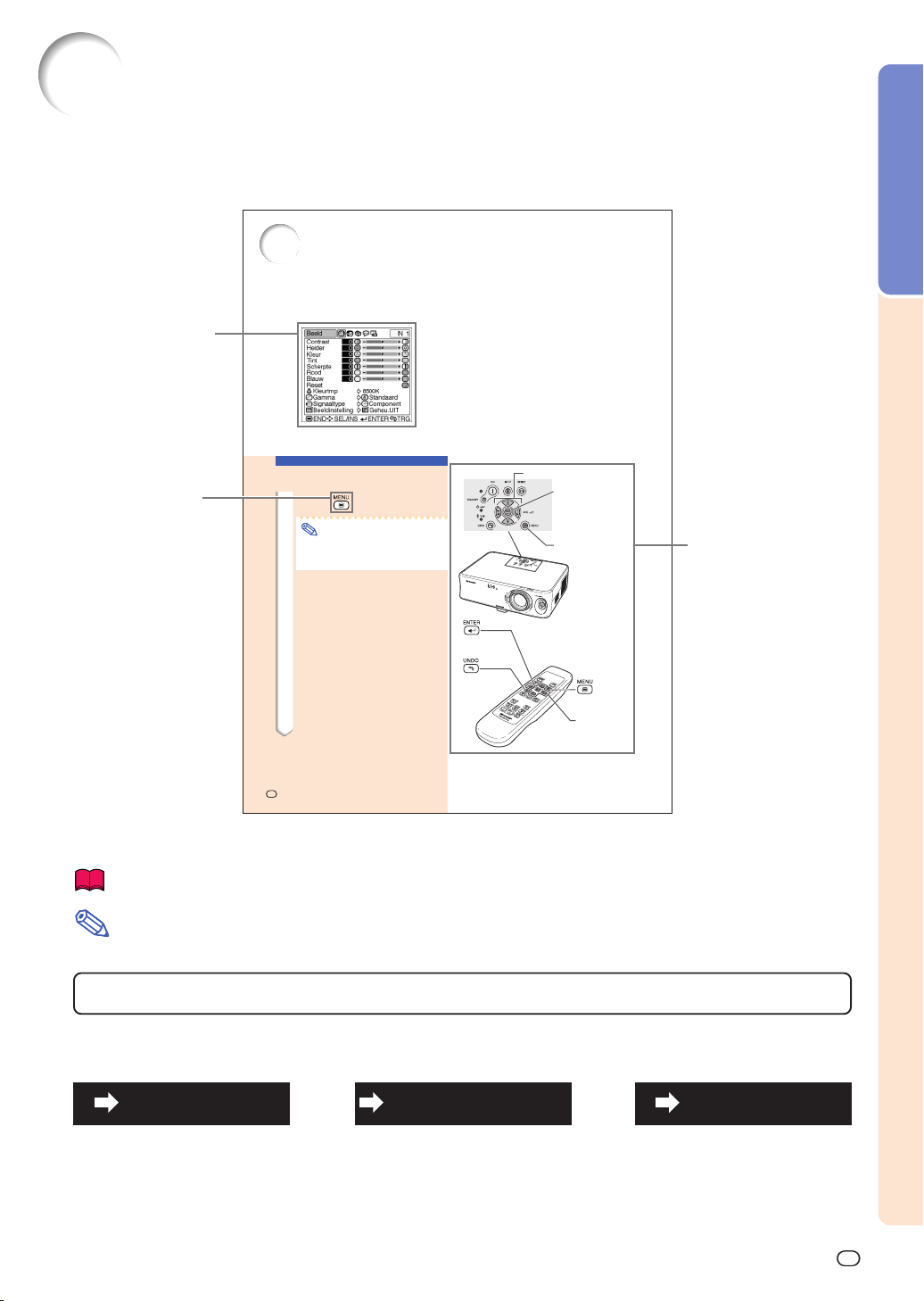
Hoe u deze gebruiksaanwijzing moet lezen
De afbeeldingen en schermweergaven in deze handleiding zijn vereenvoudigd omwille van
de duidelijkheid en kunnen enigszins verschillen van de werkelijke weergave.
Gebruik van het menuscherm
Inleiding
In-beeld-display
De toets die
gebruikt wordt
in deze stap
De menuschermen stellen u in staat het beeld en diverse projectorinstellingen te regelen.
menukeuzes zijn verschillend, afhankelijk van de invoermodus)
Het menu kan worden bediend met de projector of met de afstandsbediening.
Menuselectie (afstellingen)
1
Druk op .
Opmerking
• Het menuscherm “Beeld” voor de
gekozen ingangsfunctie wordt
weergegeven.
-36
NL
Invoertoets
(ENTER)
Toets voor
ongedaan
maken
(UNDO)
', ", \, | toetsen
Invoertoets
(ENTER)
MENU-toets
(MENU)
MENU-toets
(MENU)
', ", \, |
toetsen
(De
De toetsen die bij
deze bediening
gebruikt worden
Info
............... Instructies voor het bedienen van de projector.
Opmerking
..... Aanvullende informatie over de installatie en de bediening van de projector.
Verwijzingen
Onderhoud Oplossen van problemen
Bladzijde 60
Bladzijden 63 en 64
Verklarende woordenlijst
Bladzijde 67
NL
-3
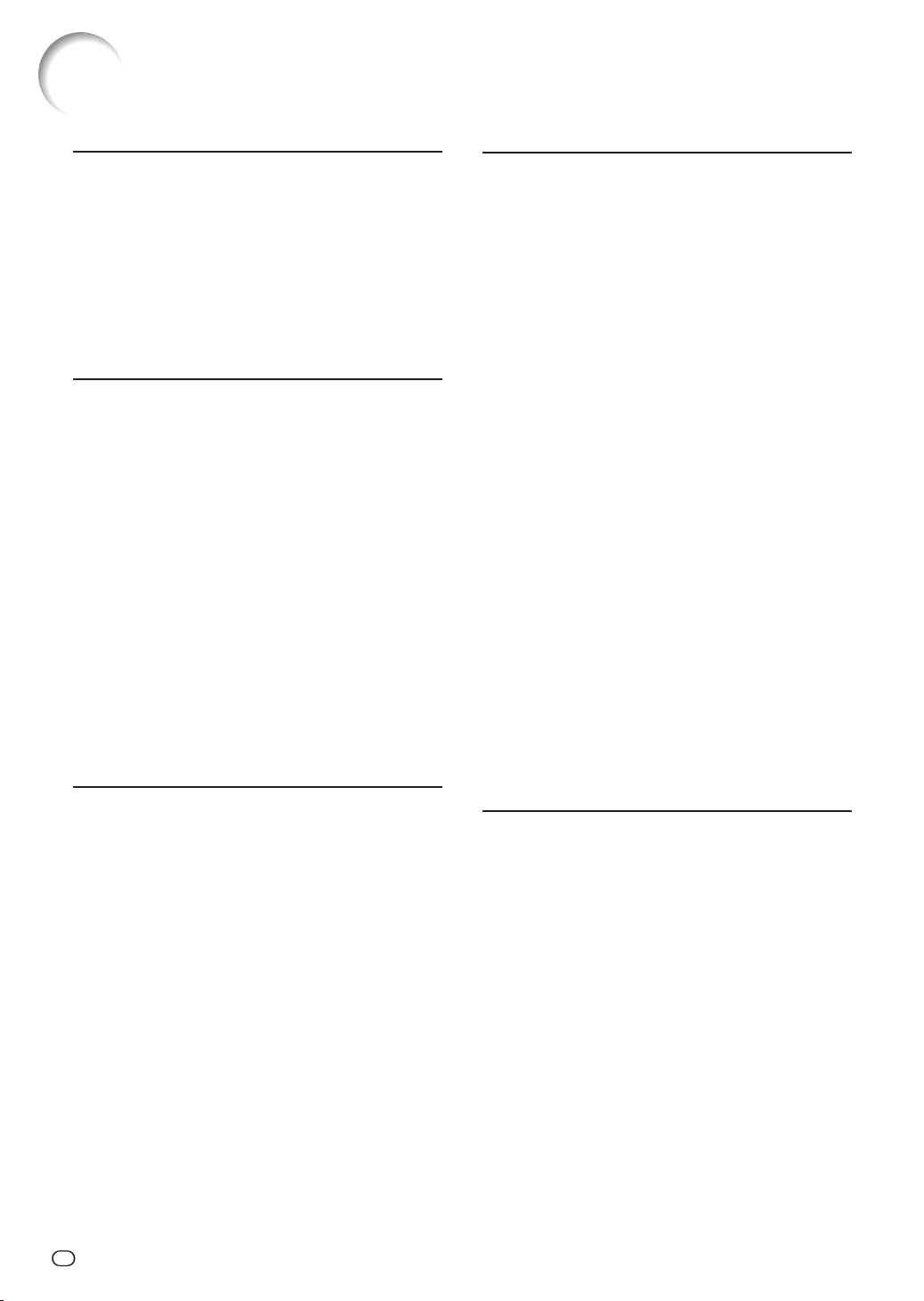
Inhoud
Inleiding
Hoe u deze gebruiksaanwijzing moet lezen .......... 3
Inhoud ....................................................................... 4
BELANGRIJKE VEILIGHEIDSVOORSCHRIFTEN .......
Korte gebruiksaanwijzing ....................................... 8
Benaming van de onderdelen ............................... 10
Accessoires ............................................................ 14
Gebruik van de afstandsbediening ...................... 15
Bedieningsbereik .......................................................... 15
Plaatsen van de batterijen ............................................15
Aansluiten en opstellen
Opstellen van het scherm ..................................... 16
Schermgrootte en projectie-afstand ......................... 17
Projecteren van een spiegelbeeld ............................ 18
Aansluiten van de projector
op andere apparaten ........................................ 19
Alvorens aan te sluiten ............................................. 19
Aansluiten van het netsnoer .......................................... 20
Aansluiten op videoapparatuur ................................ 21
Aansluiten op videoapparatuur met een
S-video-uitgang (INGANG 2) .................................... 21
Aansluiten op videoapparatuur zonder een
S-video-uitgang (INGANG 3) .................................... 21
Aansluiten op videoapparatuur met een
componentuitgang (INGANG 1) ............................... 22
Aansluiten van de projector op een computer ......... 24
Aansluiting op een computer met de RGB-kabel ......... 24
Bedienen van de projector met een computer ......... 25
Aansluiten op een computer met behulp
van een RS-232C-kabel ............................................ 25
Basisbediening
Beeldprojectie ........................................................ 26
De projector inschakelen .............................................. 26
De INGANG-functie omschakelen ................................ 27
Het volume instellen ......................................................27
Tijdelijk het geluid uitschakelen .................................... 28
Uitschakelen van de stroom
(De projector in de stand-bymodus zetten) ..............28
Correctie van perspectivische vervorming ................... 29
Instellen van de lens ..................................................... 30
Gebruik van de stelvoetjes ...........................................31
Variabele lens-shift-functie ....................................... 32
De positie van het geprojecteerde beeld instellen ....... 33
Stilstaand beeld ..................................................... 33
Stilzetten van een bewegend beeld ............................. 33
De Beeldschermmodus selecteren ...................... 34
Het Beeldscherm omschakelen met behulp van
verschillende ingangssignalen. ................................ 34
Aanpassingen en instellingen
Gebruik van het menuscherm .............................. 36
Menuselectie (afstellingen) ........................................... 36
5
Menuselectie (instellingen) ........................................... 38
Menu-onderdelen ................................................... 40
Instellen van het beeld .......................................... 42
Het beeld instellen ........................................................ 42
Kleurtmp (Kleurtemperatuur instellen) .......................... 43
Gamma (Gammacorrectie) ........................................... 43
Signaaltype (de instelling Signaaltype) ........................ 44
Beeldinstelling (Opslaan en oproepen van instellingen) .......
Instellen van het computerbeeld .......................... 45
Het computerbeeld instellen .........................................45
Speciale func. (Instellen van speciale functies) ........... 45
Automat.sync. (Instellen van de
automatische synchronisatie) ................................... 46
Signaal info (Controleren van het ingangssignaal) .......46
Gebruik van het menu “Opties” ........................... 47
Lamptimer (duur) (Controleren van de resterende
levensduur van de lamp) .......................................... 47
OSD Display (Instellen van het on-screen display) ...... 47
Videosysteem (Instellen van het videosignaal) ............. 48
Achtergrond (Kiezen van een start- en
achtergrondbeeld) .................................................... 48
Eco-functie (Instellen van de Eco-functie) .................... 49
Auto Power Off (Automatische uitschakeling) .............. 49
Menupositie (Selecteren van de positie van het
menuscherm) ............................................................50
Menukleur (Selecteren van de Menukleur) ................... 50
De taal voor het in-beeld-display
selecteren en de projectiemodus. .................. 51
Kiezen van de taal van het in-beeld-display ................. 51
Het geprojecteerde beeld omkeren .............................. 51
Aanhangsel
Onderhoudsindicators .......................................... 52
Over de lamp .......................................................... 54
Lamp ............................................................................. 54
Waarschuwing in verband met de lamp ....................... 54
Vervangen van de lamp ................................................54
Verwijderen en installeren van de lampeenheid ...........55
Terugstellen van de lamptimer ...................................... 56
Toeknnin van de aansluitpinnen ........................... 57
RS-232C Specificatie en opdrachtinstellingen .... 58
Tabel met compatibele computers ....................... 59
Onderhoud .............................................................. 60
De luchtfilter vervangen ........................................ 61
De onderste luchtfilter schoonmaken en vervangen .... 61
Oplossen van problemen ...................................... 63
Technische gegevens ............................................ 65
Afmetingen ............................................................. 66
Verklarende woordenlijst ...................................... 67
Index ........................................................................ 68
44
NL
-4
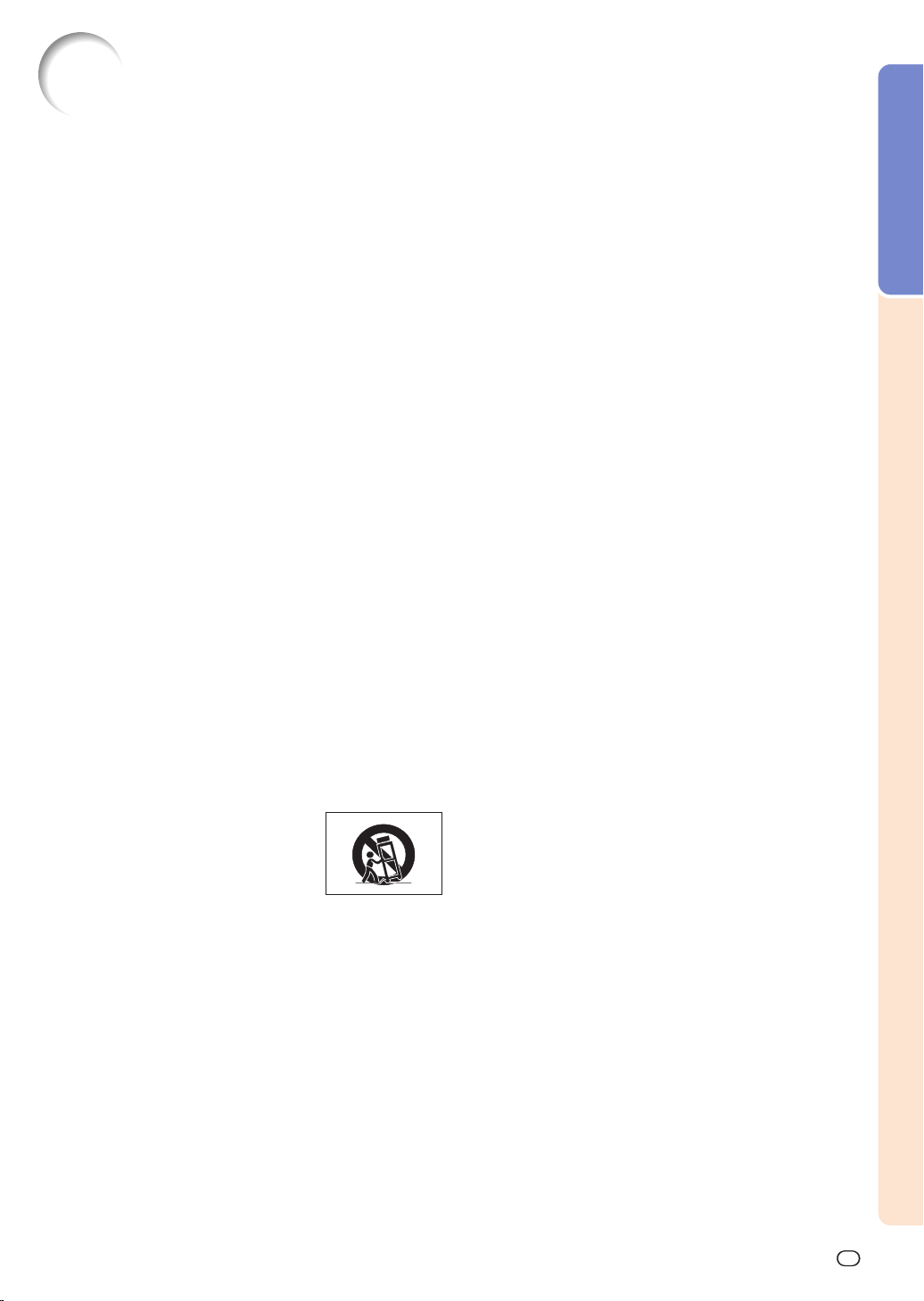
BELANGRIJKE VEILIGHEIDSVOORSCHRIFTEN
Inleiding
LET OP: Lees al deze instructies door alvorens dit apparaat in gebruik te nemen en bewaar ze voor
later gebruik.
Met elektrische energie kunt u heel wat nuttige functies uitvoeren. Dit apparaat is zodanig ontworpen en vervaardigd dat uw
persoonlijke veiligheid wordt gevrijwaard. ONJUIST GEBRUIK KAN EVENWEL LEIDEN TOT EEN EVENTUELE ELEKTRISCHE
SCHOK OF BRANDGEVAAR. Om de ingebouwde veiligheidsvoorzieningen van dit apparaat niet teniet te doen, dient u de
volgende basisregels goed in acht te nemen bij de installatie, het gebruik en het onderhoud van de projector.
1.
Lees de gebruiksaanwijzing
Lees alle veiligheids- en bedieningsinstructies in de
gebruiksaanwijzing voordat u het apparaat gebruikt.
2.
Bewaar de gebruiksaanwijzing
Bewaar de gebruiksaanwijzing voor het geval u deze in de
toekomst nogmaals nodig heeft.
3.
Neem alle waarschuwingen in acht
Neem alle waarschuwingen op het product en in de
gebruiksaanwijzing in acht.
4.
Volg alle instructies op
Alle bedieningsinstructies e.d. moeten nauwgezet worden
opgevolgd.
5.
Reinigen
Trek de stekker uit het stopcontact voordat u begint met
schoonmaken. Gebruik geen vloeibare reinigingsmiddelen of
sprays. Reinig het apparaat uitsluitend met een vochtige doek.
6.
Hulpstukken
Voorkom problemen en gebruik geen hulpstukken die niet door
de fabrikant van het apparaat worden aanbevolen.
7.
Water en vocht
Gebruik het apparaat niet in de buurt van water; bijvoorbeeld in
de buurt van een bad, wastafel, aanrecht, wasmachine, zwembad
of in een vochtige kelder enz.
8.
Accessoires
Plaats het apparaat niet op een wankel rek, karretje, statief,
steunbeugel of tafel. Het apparaat zou kunnen vallen en een
kind of volwassene ernstig kunnen verwonden, en tevens kan
het apparaat zelf zwaar worden beschadigd. Gebruik uitsluitend
een rek, karretje, statief, steunbeugel of tafel die door de fabrikant
wordt aanbevolen of die bij het apparaat wordt verkocht. Volg
voor eventuele montagewerkzaamheden altijd de instructies van
de fabrikant op en gebruik ook uitsluitend montage-accessoires
die door de fabrikant worden aanbevolen.
9.
Transport
Als het apparaat op een verplaatsbaar
rek is gezet, dient dit voorzichtig te
worden verplaatst. Het rek kan namelijk
omvallen bij plotseling stoppen, te hard
duwen of rijden over een ongelijke
ondergrond.
10.
Ventilatie
In de behuizing van het apparaat zijn gleuven en openingen die
dienen voor de ventilatie. Voor een veilige werking
en bescherming tegen oververhitting mogen de ventilatieopeningen nooit worden geblokkeerd of afgedekt door het
apparaat op een bed, divan, dik vloerkleed e.d. te zetten. Het
apparaat mag ook niet in een afgesloten ruimte, zoals een
boekenkast, worden geplaatst, tenzij voor een goede ventilatie
wordt gezorgd of alle instructies van de fabrikant zijn opgevolgd.
11.
Voeding
Het apparaat mag uitsluitend op de stroomvoorzieningsbron
worden gebruikt die op het typelabel is vermeld. Raadpleeg uw
dealer of het plaatselijke elektriciteitsbedrijf indien u niet zeker
bent van het type stroomvoorziening in uw huis. Voor apparaten
die gebruikt worden op batterijen of op andere stroombronnen
wordt verwezen naar de gebruiksaanwijzing die bij het apparaat
wordt geleverd.
12.
Uitvoering van de netstekker
Dit apparaat is uitgerust met één van de volgende soorten
stekkers. Als de stekker niet in het stopcontact past, neemt u
contact op met uw elektricien.
Negeer de veiligheidsvoorziening van de stekker niet.
a. Tweedraads (net) stekker.
b. Driedraads geaarde (net) stekker met aardingspen.
Deze stekker past alleen in een geaard stopcontact.
13.
Bescherming van het netsnoer
Leg het netsnoer zodanig dat er niet gemakkelijk iemand op gaat
staan of dat het snoer door een voorwerp wordt platgedrukt. Let
hier vooral goed op in de buurt van de stekkers, bij het
stopcontact en op de plaats waar het snoer uit het apparaat
komt.
14.
Bliksem
Om veiligheidsredenen dient u bij bliksem of wanneer u het
apparaat langere tijd niet denkt te gebruiken, de stekker van het
netsnoer uit het stopcontact te trekken. Dit om beschadiging van
het apparaat te voorkomen als gevolg van blikseminslag of
plotselinge stroompieken in de stroomleiding.
15.
Overbelasting
Zorg dat de stopcontacten, verlengsnoeren en stekkerdozen niet
overbelast worden, want dit kan resulteren in brand of een
elektrische schok.
16.
Binnendringen van voorwerpen en vloeistoffen
Duw nooit voorwerpen via de openingen in de behuizing van het
apparaat naar binnen, omdat deze dan onderdelen die onder
hoogspanning staan kunnen raken of kortsluiting kunnen
veroorzaken, met brand of een elektrische schok tot gevolg. Let
tevens op dat er nooit vloeistof op het apparaat wordt gemorst.
17.
Reparaties
Probeer het apparaat nooit zelf te repareren. Bij het openen of
verwijderen van de afdekplaten stelt u zich bloot aan een ernstige
elektrische schok en andere gevaren. Laat reparatie over aan
erkend onderhoudspersoneel.
18.
Beschadigingen die reparatie vereisen
Bij de volgende omstandigheden moet u de stekker uit het
stopcontact trekken en het apparaat door erkend
onderhoudspersoneel laten repareren:
a. Als het netsnoer of de netstekker is beschadigd.
b. Als er vloeistof of een voorwerp in het apparaat terecht is
gekomen.
c. Als het apparaat blootgesteld is geweest aan regen of water.
d. Als de normale aanwijzingen worden opgevolgd, maar
het apparaat niet juist functioneert. Gebruik alleen de
bedieningsorganen die in de gebruiksaanwijzing worden
aangegeven. Bij een onjuiste instelling van andere
bedieningsorganen kan het apparaat mogelijk beschadigd
worden, met tot gevolg dat reparatiewerkzaamheden voor
een juiste werking van het apparaat door erkend
onderhoudspersoneel moeilijker en duurder kunnen
worden.
e. Als het apparaat is gevallen of de behuizing is beschadigd.
f. Als het apparaat duidelijk minder goed functioneert. Dit
19.
20.
21.
22.
duidt erop dat het tijd is voor onderhoud.
Vervangingsonderdelen
Wanneer onderdelen vervangen moeten worden, zorg er dan
voor dat het onderhoudspersoneel uitsluitend onderdelen
gebruikt die door de fabrikant worden aanbevolen of die dezelfde
eigenschappen hebben als de originele onderdelen. Het gebruik
van andere onderdelen kan brand, een elektrische schok of
andere problemen veroorzaken.
Veiligheidscontrole
Vraag het onderhoudspersoneel om na de onderhouds- of
reparatiewerkzaamheden een veiligheidscontrole uit te voeren,
zodat u zeker weet dat het apparaat juist en veilig functioneert.
Wand- of plafondmontage
Dit apparaat mag uitsluitend volgens de aanbevelingen van de
fabrikant aan een wand of het plafond worden bevestigd.
Hitte
Houd het apparaat uit de buurt van warmtebronnen zoals
verwarmingsradiators, haarden, kachels en andere voorwerpen
(inclusief versterkers) die warmte afgeven.
NL
-5
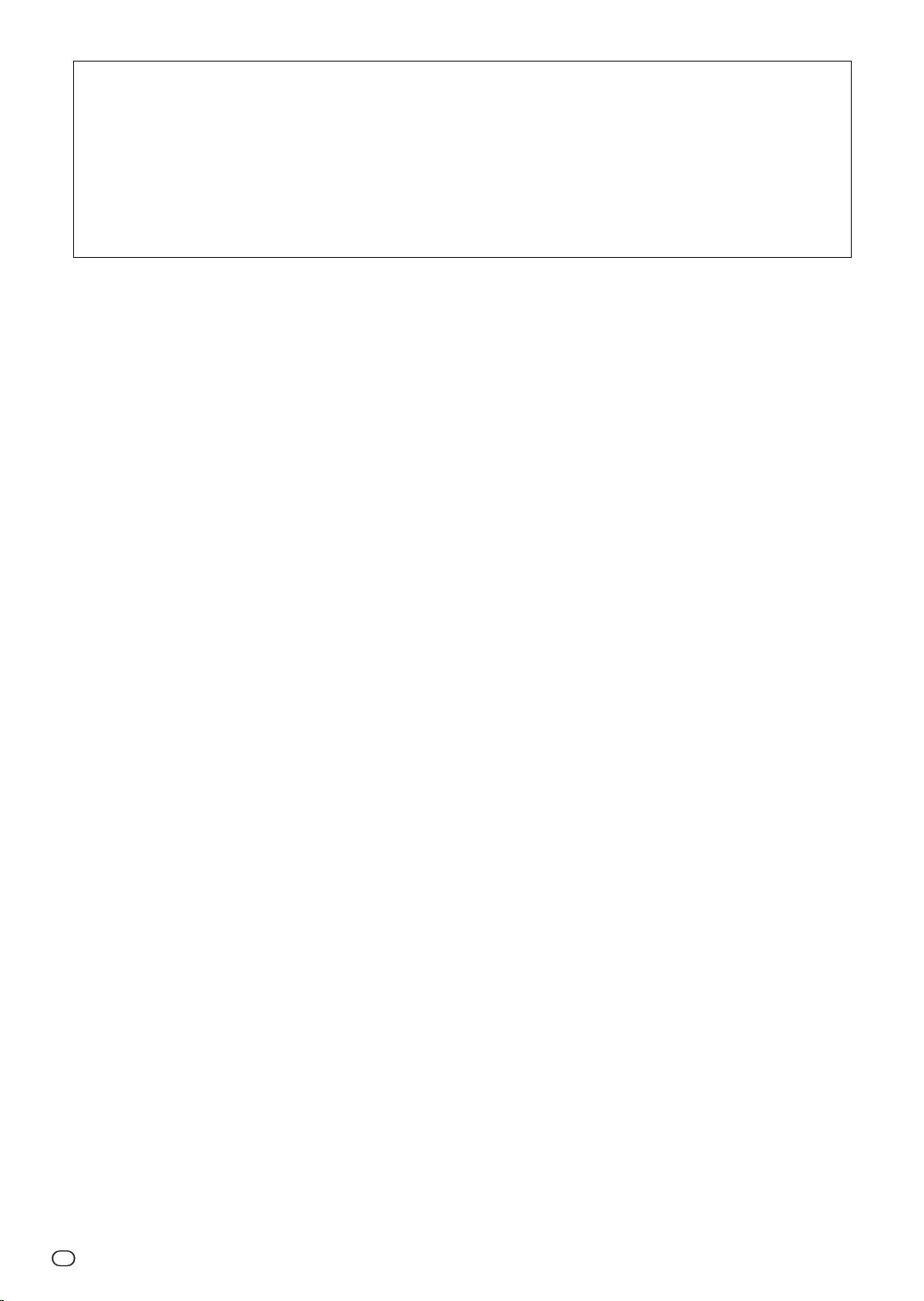
• Microsoft en Windows zijn gedeponeerde handelsmerken van Microsoft Corporation in de Verenigde
Staten en/of andere landen.
• PC/AT is een gedeponeerd handelsmerk van International Business Machines Corporation in de Verenigde
Staten.
• Macintosh is een gedeponeerd handelsmerk van Apple Computer, Inc. in de Verenigde Staten en/of
andere landen.
• Alle andere bedrijfs- of productnamen zijn handelsmerken of gedeponeerde handelsmerken van hun
respectieve eigenaars.
NL
-6
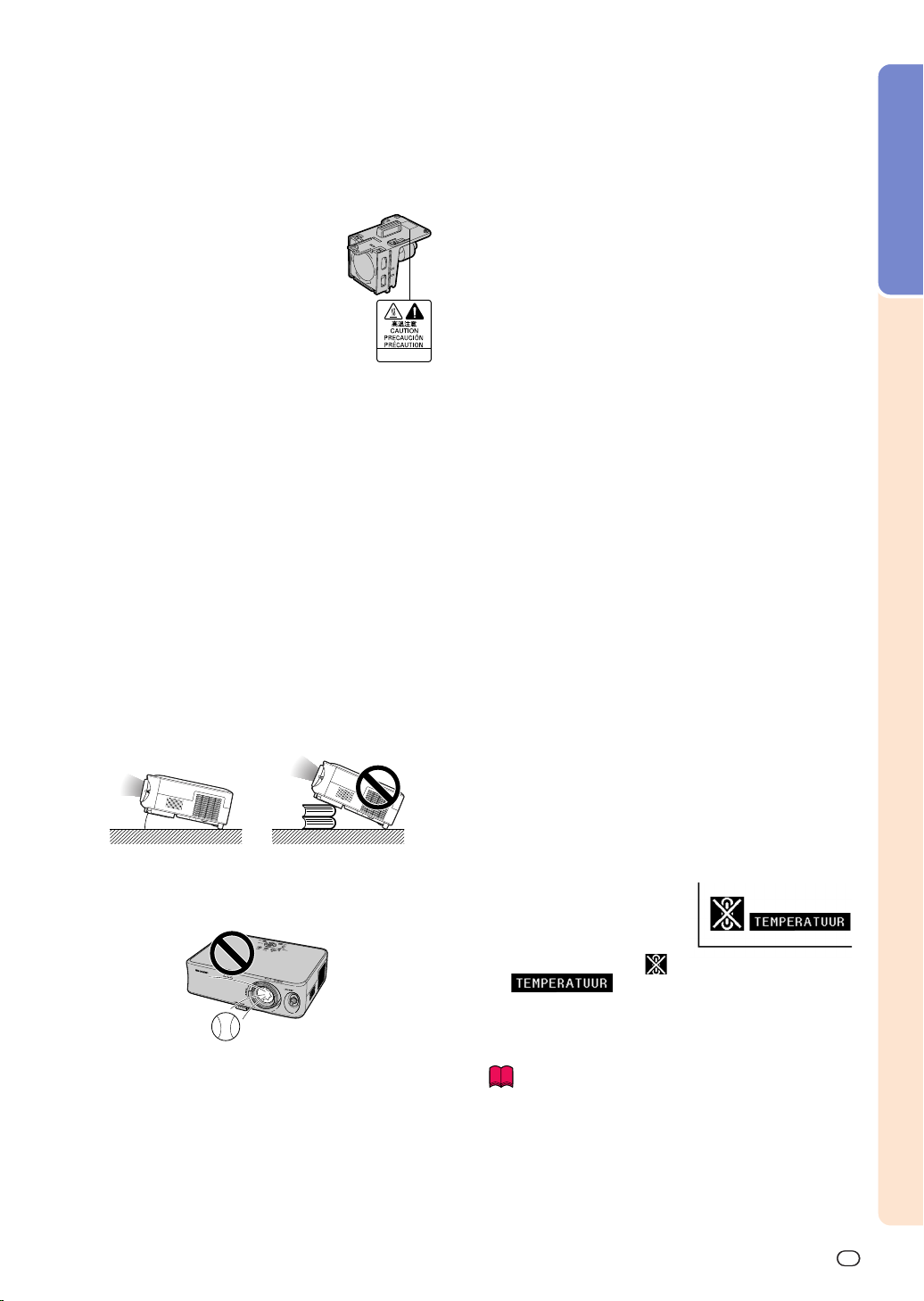
Lees de volgende veiligheidsvoorschriften voordat u uw
projector opstelt.
Inleiding
Voorzichtig met de lampeenheid
■
Als de lamp gesprongen is, kunnen
glassplinters gevaar veroorzaken. Indien de
lamp gesprongen is, neemt u contact op met
de dichtstbijzijnde erkende Sharp projector
dealer of servicecentrum om de lamp te laten
vervangen.
Zie “Vervangen van de lamp” op bladzijde 54.
BQC-PGB10S//1
Voorzichtig bij het opstellen van de projector
■
Voor minimaal onderhoud en het behouden van een optimale
beeldkwaliteit beveelt SHARP aan deze pro-jector in een ruimte te
installeren die niet vochtig, stoffig en rokerig is. Wanneer de projector aan dergelijke omstandigheden wordt blootgesteld moeten de
lens en delen van het filter vaker worden gereinigd. Gebruik van de
projector in dit soort ruimten zal de levensduur van de projector niet
verkorten mits u de projector regelmatig laat reinigen. Het reinigen
van het inwendige gedeelte van de projector mag uitsluitend door
een erkende Sharp projector dealer of servicecentrum worden
uitgevoerd.
Stel de projector niet op in ruimten die blootstaan
aan direct zonlicht of fel licht.
■
Plaats het scherm zo dat het zich niet in direct zonlicht of
kamerverlichting bevindt. Licht dat direct op het scherm valt, zal de
kleuren doen verbleken en het kijken bemoeilijken. Doe de gordijnen
dicht en dim de verlichting wanneer u het scherm opstelt in een
zonnige of fel verlichte ruimte.
De projector kan veilig worden gekanteld tot een
hoek van maximaal 12 graden.
■
Plaats de projector binnen een hoek van ±12 graden ten opzichte
van de horizontale stand.
12°
Stel de projector niet bloot aan sterke schokken
en/of trillingen.
■
Wees voorzichtig met de lens en vermijd dat het oppervlak ervan
wordt geraakt of beschadigd.
Bevestig de projector niet onderste boven aan
het plafond.
■
Gebruik de lens-shift-functie als u het beeld vanaf een hoge positie
projecteert.
Gun uw ogen af en toe wat rust.
■
Het gedurende langere tijd ononderbroken kijken naar het scherm
is zeer.
Vermijd plaatsen met extreme temperaturen.
■
De bedrijfstemperatuur voor de projector ligt tussen +5°C en +35°C.
■
De opslagtemperatuur voor de projector ligt tussen –20°C en +60°C.
Blokkeer de uitlaat- en inlaatopeningen niet.
■
Laat tenminste 20 cm ruimte tussen de uitlaatopening en de
dichtstbijzijnde wand of ander obstakel.
■
Controleer of de inlaatopening en de ventilatiegleuven niet
geblokkeerd zijn.
■
Als de koelventilator geblokkeerd wordt, zal een
veiligheidsvoorziening de projector automatisch in standby
schakelen. Dit duidt niet op een defect. Haal de stekker van het
netsnoer van de projector uit het stopcontact en wacht minstens 10
minuten. Plaats de projector zodanig dat de inlaat- en
uitlaatopeningen niet zijn geblokkeerd, steek dan de stekker weer
in het stopcontact en zet de projector aan. De projector zal
vervolgens weer normaal functioneren.
Voorzichtig bij het vervoeren van de projector
■
Tijdens het vervoer moet u ervoor zorgen dat de projector niet
onderhevig is aan sterke schokken en/of trillingen, aangezien dit
beschadiging kan veroorzaken. Wees bijzonder voorzichtig met de
lens. Alvorens de projector te verplaatsen, trekt u het netsnoer uit
het stopcontact en maakt u alle kabels die op de projector
aangesloten zijn los.
■
Draag de projector niet aan de lens.
■
Zorg er voor, als u de projector transpor teert, dat u de
transportbeveiliging van de lens heeft vastgemaakt en het lensdopje
op de lens heeft bevestigd.
Andere aangesloten apparatuur
■
Bij het aansluiten van een computer of andere audiovisuele
apparatuur op de projector brengt u de aansluitingen tot stand
NADAT u het netsnoer van de projector uit het stopcontact hebt
getrokken en de aan te sluiten apparatuur hebt uitgeschakeld.
■
Lees de gebruiksaanwijzingen van de projector en de aan te sluiten
apparatuur door en volg de instructies betreffende de aansluitingen.
Gebruik van de projector in andere landen
■
De voedingsspanning en de vorm van de stekker kunnen verschillen
afhankelijk van de streek of het land waar u de projector gebruikt.
Wanneer u de projector in het buitenland gebruikt, dient u het juiste
netsnoer te gebruiken voor het land waar u zich bevindt.
Temperatuurverklikkerfunctie
■
Wanneer de projector oververhit
raakt vanwege een verkeerde
instelling of geblokkeerde
ventilatiegleuven, lichten “ ” en
“ ” linksonder in beeld op. Als de temperatuur nog
verder oploopt, zal de lamp uitgaan en zal de temperatuurindicator
(TEMP.) op de projector gaan knipperen. Vervolgens zal de projector
na een afkoelperiode van 90 seconden zichzelf in standby schakelen.
Zie “Onderhoudsindicators” op bladzijde 52 fvoor meer informatie.
Info
•
De koelventilator regelt de binnentemperatuur automatisch. Daarom
kan het geluid van de ventilator veranderen tijdens het gebruik van
het apparaat. Dit duidt niet op een defect.
•
Trek de stekker van het netsnoer niet uit het stopcontact tijdens de
projectie of de werking van de koelventilator. Dit kan beschadiging
veroorzaken door het stijgen van de binnentemperatuur, aangezien
de koelventilator eveneens uitgeschakeld wordt.
NL
-7
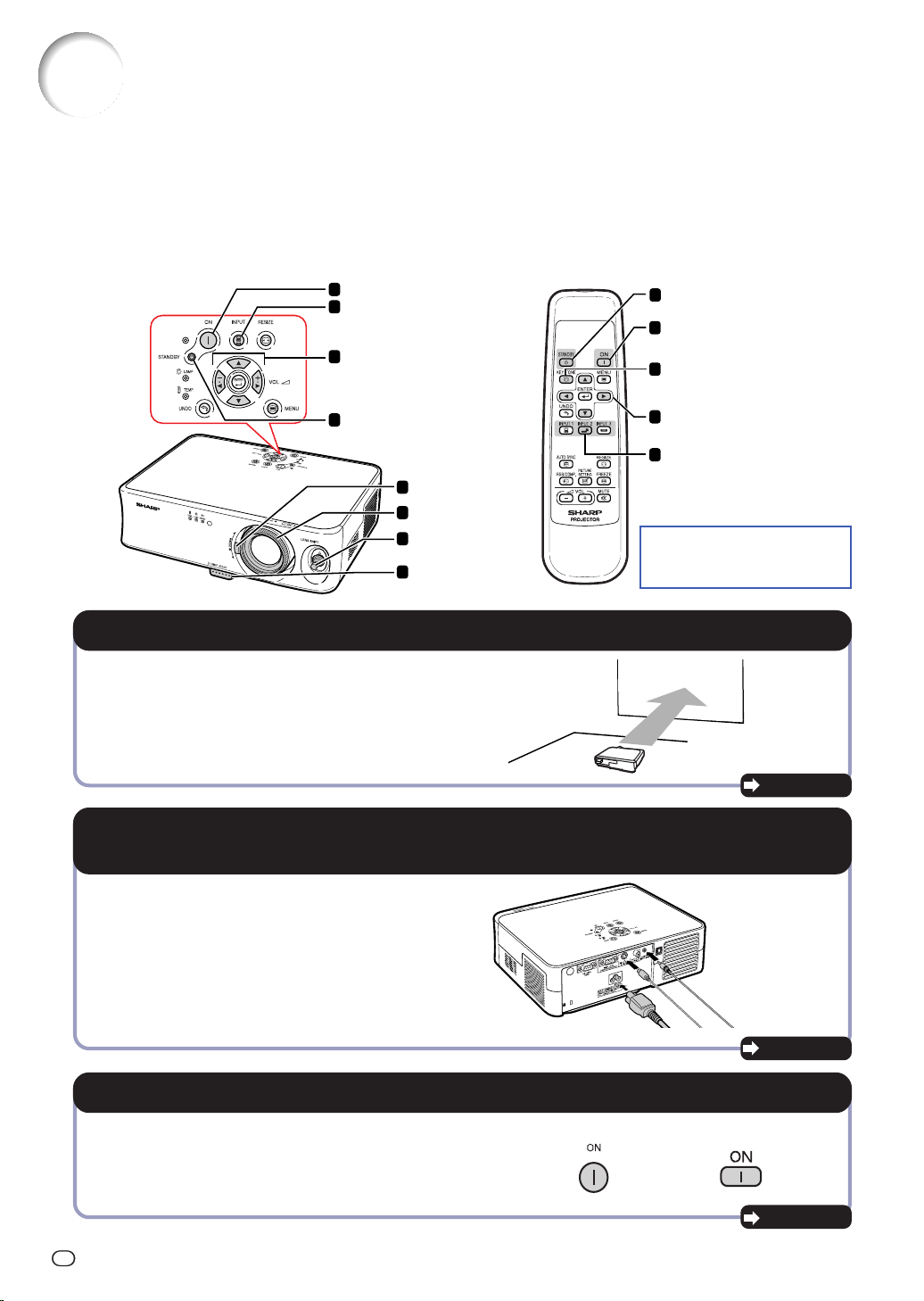
Korte gebruiksaanwijzing
In deze paragraaf wordt kort ingegaan op het gebruik van de projector. Zie de pagina voor uitgebreide
informatie over iedere procedure.
Vanaf de installatie tot aan de projectie
In het hieronder staande voorbeeld wordt uitgelegd hoe de projector en de videoapparatuur aangesloten
worden op de S-video-aansluiting.
3 ON-toets
4 Ingangsfunctie-toets (INPUT)
5 Insteltoetsen
('"\ |)
6 STANDBY-toets
5 Zoomknop
5 Scherpstelring
5 Lens-shift-
hendeltje
5 Hoogte aanpassentoets
(HEIGHT ADJUST)
6 STANDBY-toets
3 ON-toets
5 Trapeziumvorm-
toets
(KEYSTONE)
5 Insteltoetsen
('"\ |)
4 Ingang 2-toets
(INPUT 2)
Plaats de batterijen in het
compartiment van de
afstandsbediening. (Zie pagina 15.)
1.
Richt de lens van de projector naar de muur of het projectiescherm
Bladzijde 16
2. Sluit de projector aan op de videoapparatuur en steek het
netsnoer in de netingang van de projector.
Speel, na het aansluiten, het videobeeld af.
Zie blz. 12, 22, 23, 24 en 25 voor het aansluiten van andere apparaten.
Bladzijden 20, 21
3. Schakel de projector in
Druk op de AAN-knop, om de projector in te schakelen.
Op de afstandsbedieningOp de projector
NL
Bladzijde 26
-8
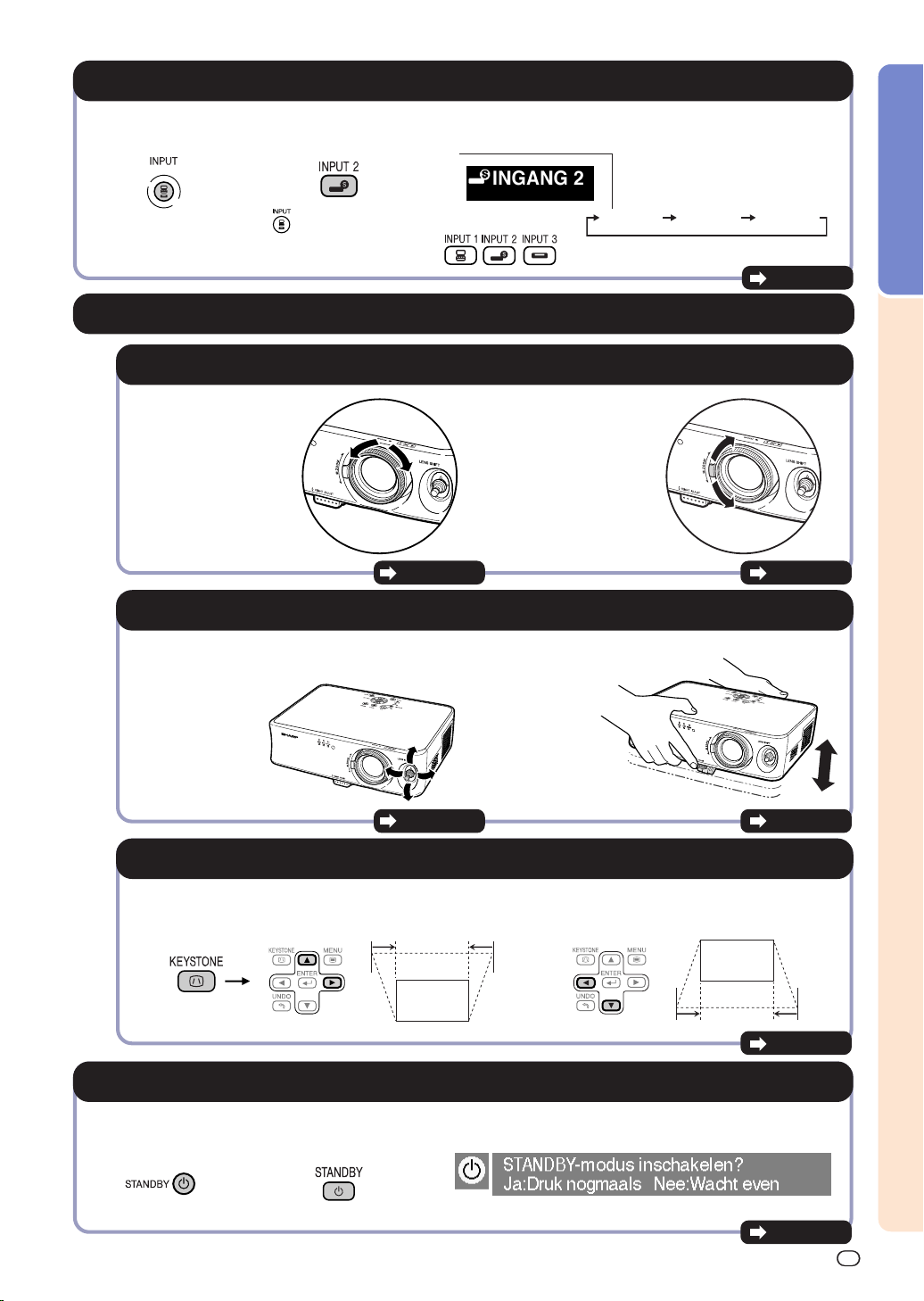
4. Selecteer de INGANG-functie
Selecteer “INGANG 2” met behulp van de Ingangsfunctietoetsen (INPUT) op de projector of de Ingangsfunctietoetsen
(INPUT 2) op de afstandsbediening.
Op de projector
Op de afstandsbediening
"In-beeld-display
Inleiding
•
Als u op de projector op drukt, schakelt de Ingangfunctie om naar
•
Als u de afstandsbediening wilt gebruiken, druk dan op / / om om te schakelen naar de INGANG-functie.
INGANG 1 INGANG 2 INGANG 3
.
Bladzijde 27
5. Stel het geprojecteerde beeld in
11
1 Stel het geprojecteerde beeld scherp en pas de grootte hiervan aan
11
Scherpstellen
• Stel het
geprojecteerde
beeld scherp met
behulp van de
scherpstelring.
Bladzijde 30
22
2 Stel de positie van het geprojecteerde beeld en de projectiehoek in
22
Positie van de
projectie
• Stel de positie
van het
geprojecteerde
beeld in met
behulp van de
lens-shift
hendeltje.
Zoomen
• Stel de
geprojecteerde
beeldgrootte in
met behulp van
de zoomknop.
Hoek
• Stel de
projectiehoek in
met behulp van
de Hoogte
aanpassentoets
(HEIGHT
ADJUST).
Inzoomen
Uitzoomen
Bladzijde 30
Bladzijde 31Bladzijde 32
33
3 Corrigeer de trapeziumvervorming
33
Trapeziumvervorming corrigeren met behulp van perspectivische vervorming.
Op de
afstandsbediening
Comprimeert de bovenkant.
Comprimeert de onderkant.
Bladzijde 29
6. Schakel de spanning uit
Druk op de STANDBY-toets. Als het bevestigingsbericht wordt weergegeven, drukt u nogmaals op deze toets,
om de projector in de stand-bystand te zetten.
Op de projector
• Trek het netsnoer uit het stopcontact, nadat de ventilator is gestopt.
Op de afstandsbediening
"In-beeld-display
Bladzijde 28
NL
-9
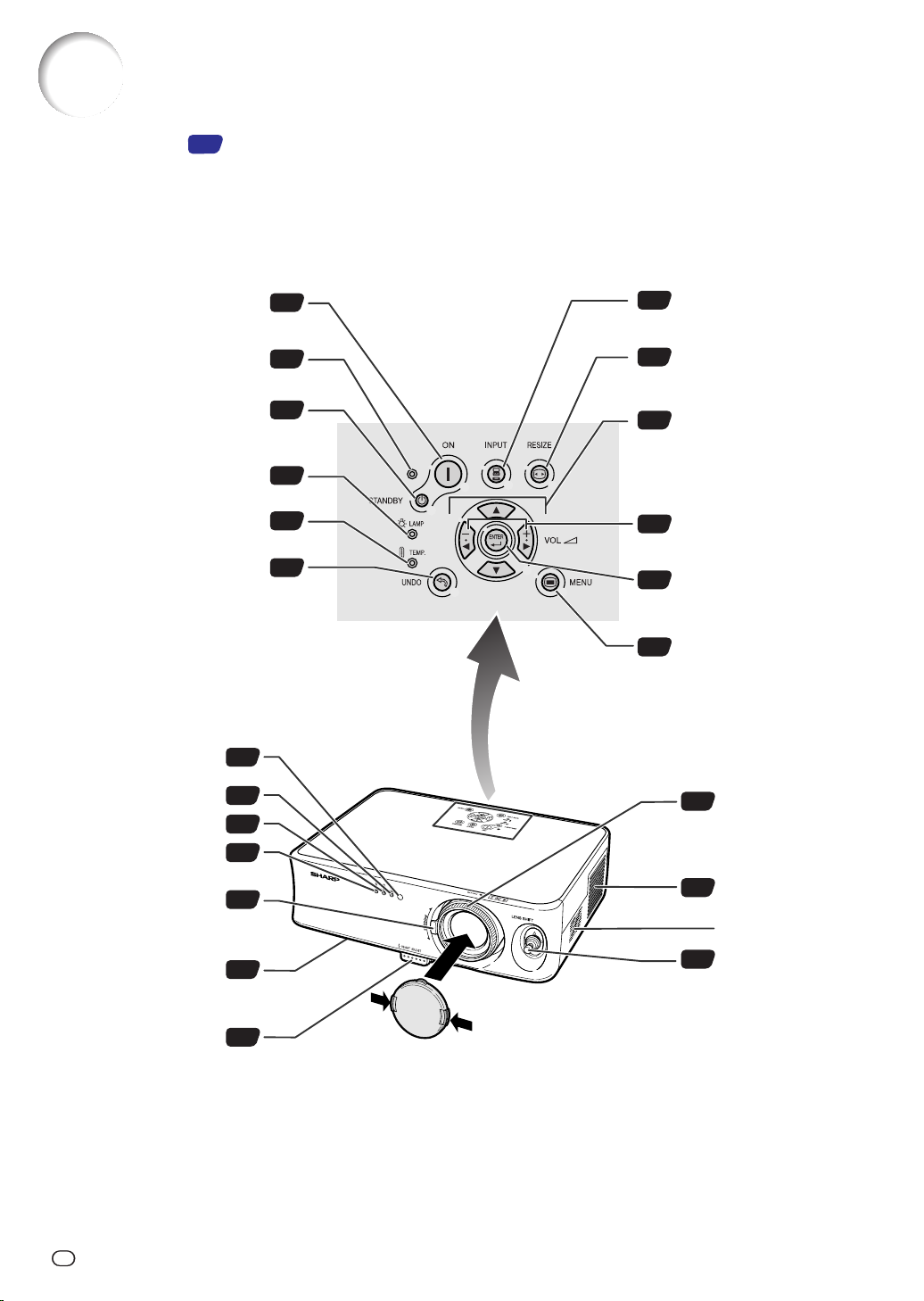
Benaming van de onderdelen
Nummers in verwijzen naar de hoofdpagina’s in deze gebruiksaanwijzing waar het
onderwerp wordt uitgelegd.
Het uiterlijk van het product kan zonder voorafgaande kennisgeving worden veranderd.
Projector (voor- en bovenaanzicht)
Schakelt het apparaat in.
ON-toets
Bedrijfsindicator
STANDBY-toets
Schakelt de projector in standby.
Lampindicator (LAMP)
Temperatuurindicator (TEMP.)
Toets voor ongedaan maken (UNDO)
Voor het ongedaan maken van een
bediening of het terugkeren naar het vorige
Afstandsbedieningssensor
Bedrijfsindicator
Lampindicator (LAMP)
Temperatuurindicator (TEMP.)
26
52
28
52
52
29
display.
15
11
11
11
Ingangsfunctietoets (INPUT)
27
Voor het inschakelen van
ingangsfunctie 1, 2 of 3.
Schermgroottetoets (RESIZE)
34
Voor het overschakelen van het
beeldscherm. (REK, ZIJBALK, enz.).
Insteltoetsen (', ", \, |)
29
• Voor het selecteren van menu-items.
• Voor het instellen van de
trapeziumvervorming-correctie in de
functie voor het corrigeren van
trapeziumvervorming.
Volume-toetsen (VOL)
27
Voor het afstellen van het
geluidsniveau van de luidspreker.
Invoertoets (ENTER)
37
Voor het instellen van in het menu
geselecteerde of gewijzigde items.
36
MENU-toets (MENU)
Voor het weergeven van
instelschermen.
Scherpstelring
30
Voor het scherpstellen
van de geprojecteerde
beeldgrootte.
Voor het instellen van
de geprojecteerde
Voorste stelvoetje
(aan de onderkant
van de projector)
Hoogte aanpassentoets
(HEIGHT ADJUST)
-10
NL
Zoomknop
beeldgrootte.
30
31
31
Monteren en verwijderen van de lensdop
• Druk op de twee toetsen van de lensdop en
monteer hem op de lens. Laat de toetsen
dan los om de dop op zijn plaats te
vergrendelen.
• Druk op de twee toetsen van de lensdop en
verwijder hem van de lens.
Inlaatopening
60
Luidspreker
Lens-shift-hendeltje
32
Voor het instellen
van de positie van de
projectie, door de lens
omhoog en omlaag en
van links naar rechts
(360°) te bewegen.
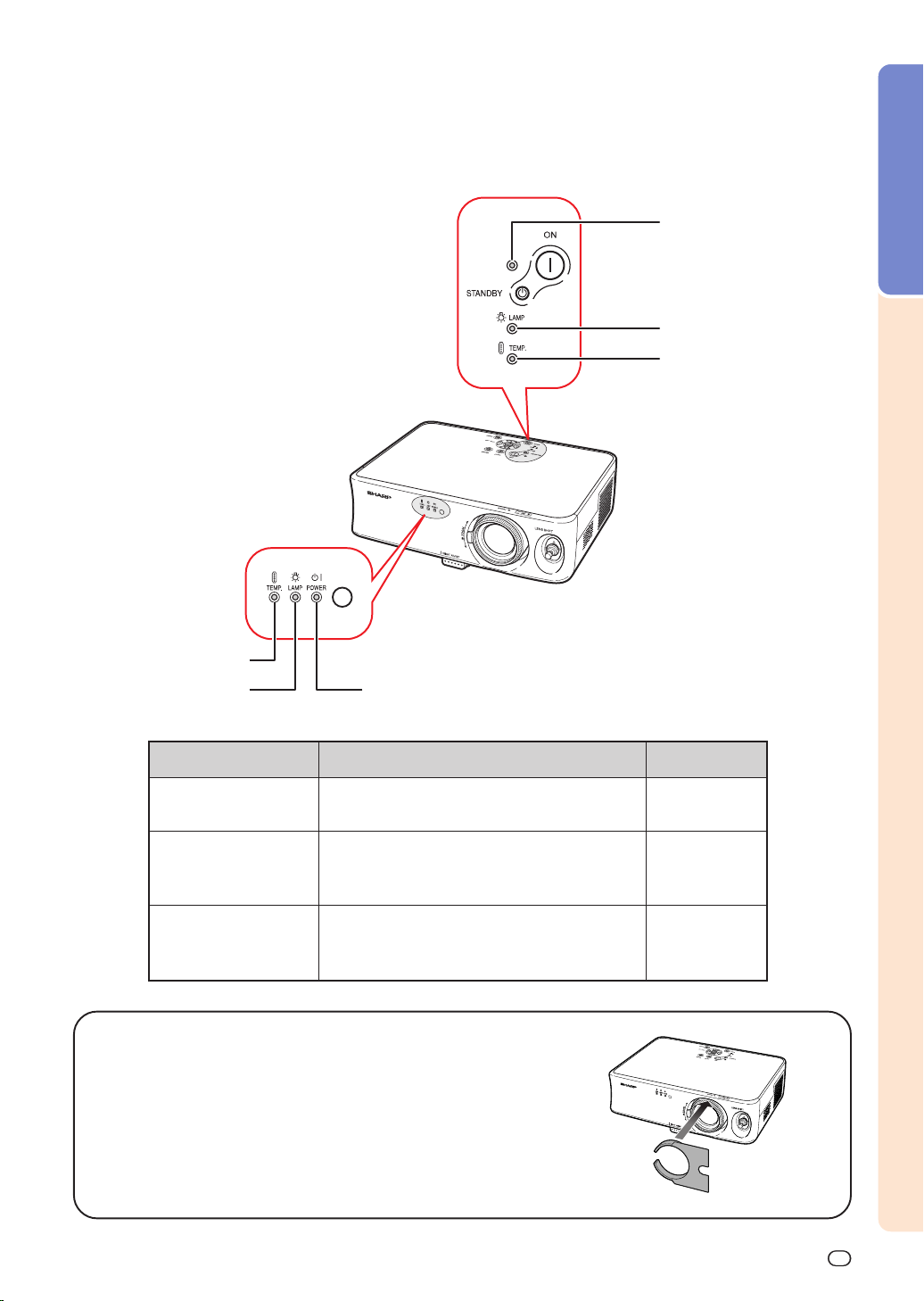
De indicatielampjes op de projector
Temperatuurindicator
(TEMP.)
Lampindicator (LAMP)
Bedrijfsindicator
Inleiding
Bedrijfsindicator
Lampindicator (LAMP)
Temperatuurindicator
(TEMP.)
Hoofdindicatoren
Bedrijfsindicator
Lampindicator
(LAMP)
Temperatuurindicator
(TEMP.)
Status van de lamp
Licht groen op/Licht rood op ... Normaal
Knippert rood ... Abnormaal
Licht groen op ... Normaal
Knippert groen ... De lamp wordt opgewarmd.
Licht rood op ... Vervang de lamp.
Uit ... Normaal
Licht rood op ... De inwendige temperatuur is
abnormaal hoog.
De transportbeveiliging van de lens bevestigen
en verwijderen
Als u de transportbeveiliging van de lens bevestigt, zorgt er dan voor
dat het lens-shift-hendeltje in de middelste stand staat. Als de lens naar
boven of naar beneden verschoven is, kan de transportbeveiliging van
de lens niet bevestigd worden.
Bladzijde
52
52
52
NL
-11
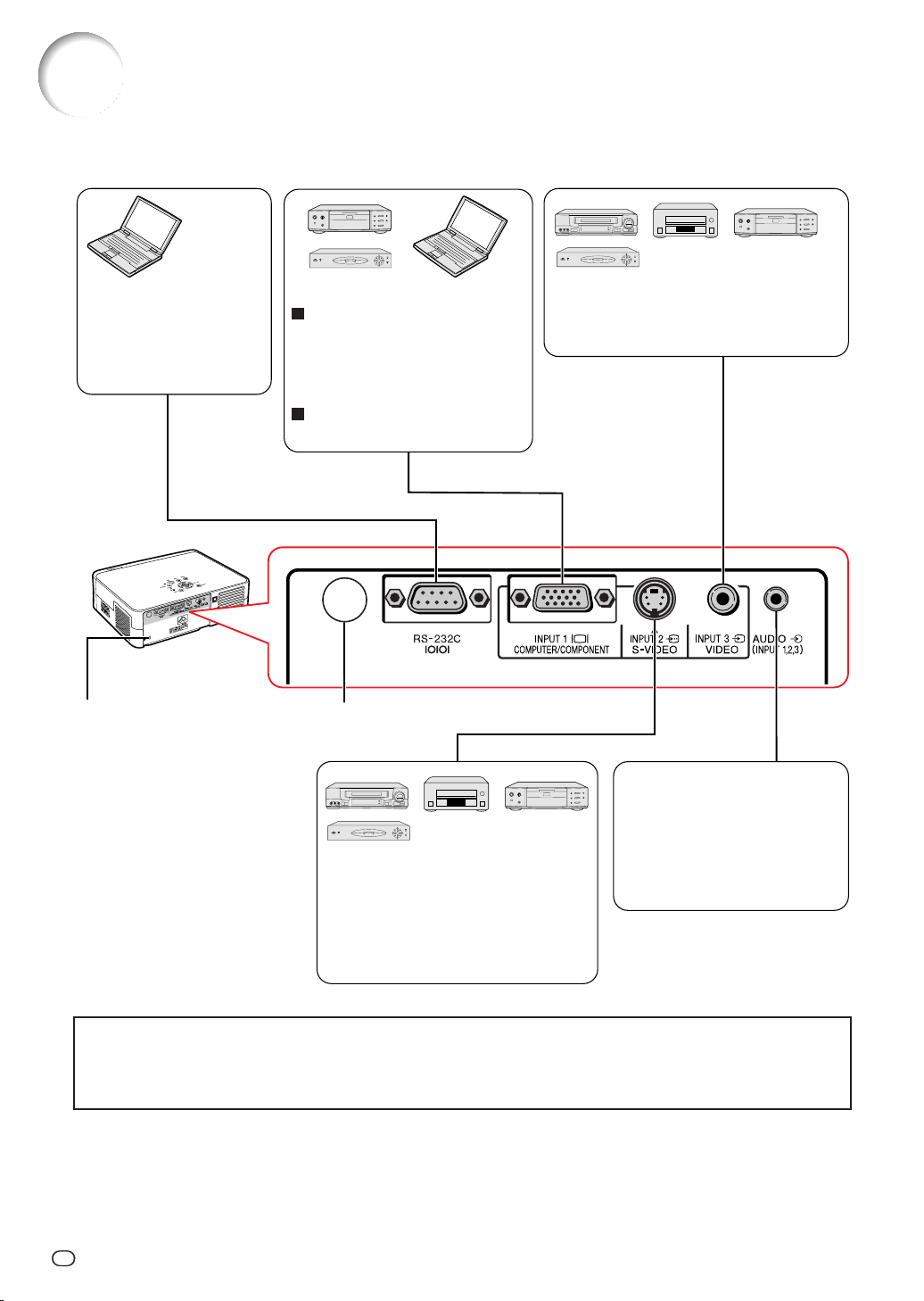
Benaming van de onderdelen
Projector (achteraanzicht)
RS-232C-aansluiting
De computer
aansluiten om de
projector te bedienen.
(Zie bladzijde 25.)
Kensington Security
Standard-connector
Ingangsaansluiting 1 (INPUT 1)
Videoapparatuur aansluiten
op de ingang van de
componentaansluiting (DVDspeler, DTV-decoder enz.).
(Zie bladzijde 22.)
De computer aansluiten.
(Zie bladzijde 24.)
Afstandsbedieningssensor (Zie
Ingangsaansluiting 3 (INPUT 3)
Videoapparatuur aansluiten zonder
S-VIDEO-aansluiting. (Zie bladzijde 21.)
bladzijde
Ingangsaansluiting 2 (INPUT 2)
Videoapparatuur aansluiten op de
ingang van de S-VIDEOuitgangsaansluiting
(videorecorder, DVD-speler enz.).
(Zie bladzijde 21.)
15.)
Geluidsingangs-aansluiting
(AUDIO INPUT)
Een audiokabel aansluiten
(Geluidsingangsaan-sluiting
voor INGANG 1, 2 en 3).
(Zie bladzijden 21-24.)
Gebruik van het Kensington-slot
• Deze projector heeft een Kensington Security Standard-connector voor het gebruik van een Kensington
MicroSaver veiligheidssysteem. Zie de bij het systeem geleverde informatie voor instructies betreffende het
gebruik ter beveiliging van de projector.
-12
NL
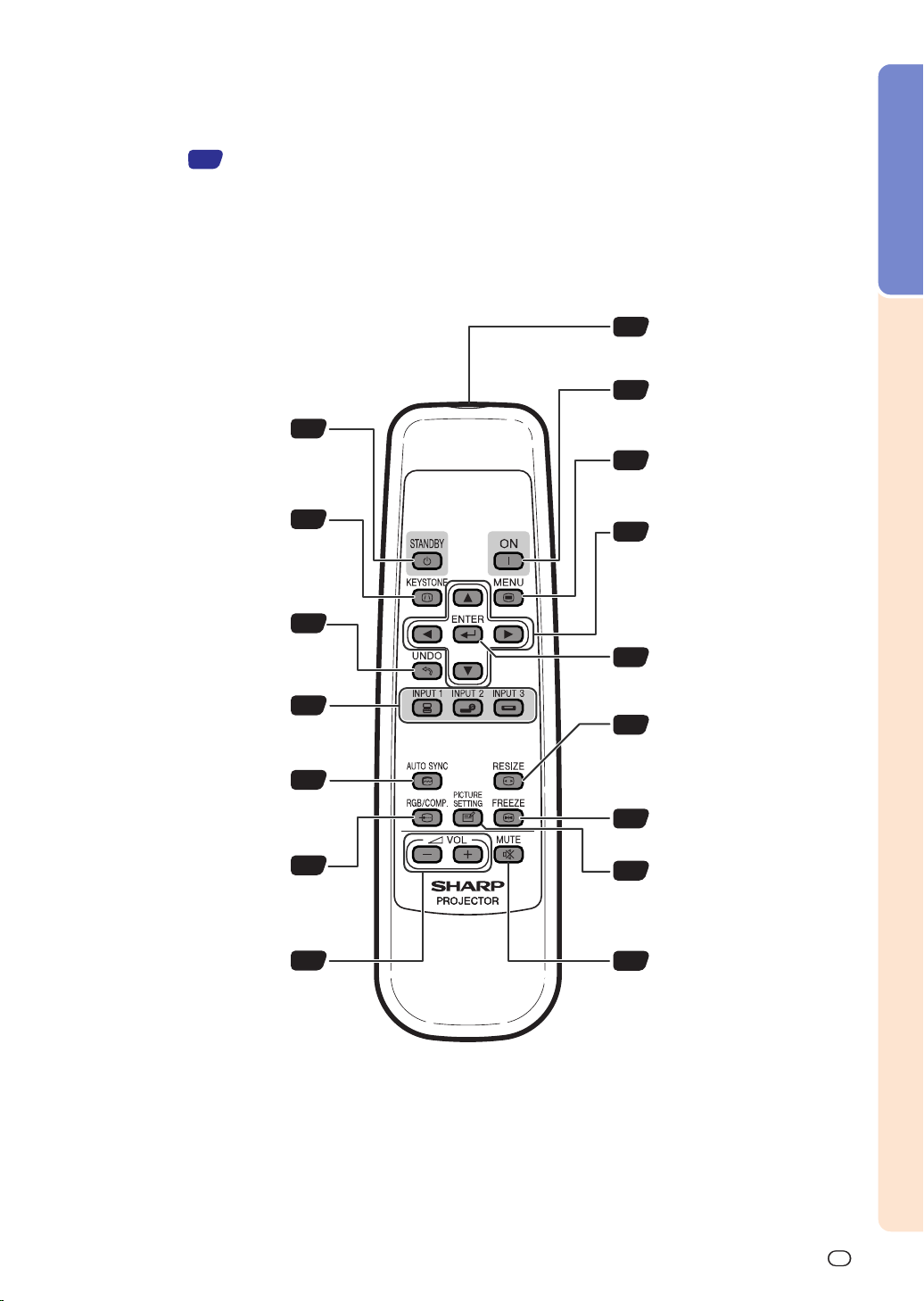
Nummers in verwijzen naar de hoofdpagina’s in deze gebruiksaanwijzing waar het
onderwerp wordt uitgelegd.
Afstandsbediening (vooraanzicht)
Signaalzenders voor afstands
15
bediening
ON-toets
26
Schakelt het apparaat in.
Schakelt de projector in standby.
STANDBY-toets
28
MENU-toets (MENU)
36
Voor het weergeven van instelschermen.
Inleiding
Trapeziumvorm-toets (KEYSTONE)
Voor het inschakelen van de functie voor het
corrigeren van trapeziumvervorming.
Toets voor ongedaan maken (UNDO)
Voor het ongedaan maken van een
bediening of het terugkeren naar het vorige
Ingangsfunctietoetsen (INPUT)
Om te wisselen tussen de verschillende
ingangsmodi.
Automatische-synchronisatietoets
(AUTO SYNC)
Voor het automatisch afstellen van beelden
bij aansluiting op een computer.
RGB/COMP.-toets
Voor het omschakelen van het signaaltype
(RGB of Component).
Volume-toetsen (VOL)
Voor het afstellen van het geluidsniveau
van de luidspreker.
29
29
display.
27
46
44
27
Insteltoetsen ('"\|)
29
• Voor het selecteren van menu-items.
• Voor het instellen van de
trapeziumvervorming-correctie in de
functie voor het corrigeren van
trapeziumvervorming.
Invoertoets (ENTER)
37
Voor het instellen van in het menu
geselecteerde of gewijzigde items.
Schermgrootte-toets (RESIZE)
34
Voor het overschakelen van het
beeldscherm. (REK, ZIJBALK, enz.).
Stilstaand-beeldtoets (FREEZE)
33
Voor het stilzetten van beelden.
44
Beeldinsteltoets (PICTURE SETTING)
Voor het selecteren van de
geheugenpositie.
28
MUTE-toets
Voor het tijdelijke uitschakelen van het
geluid.
NL
-13
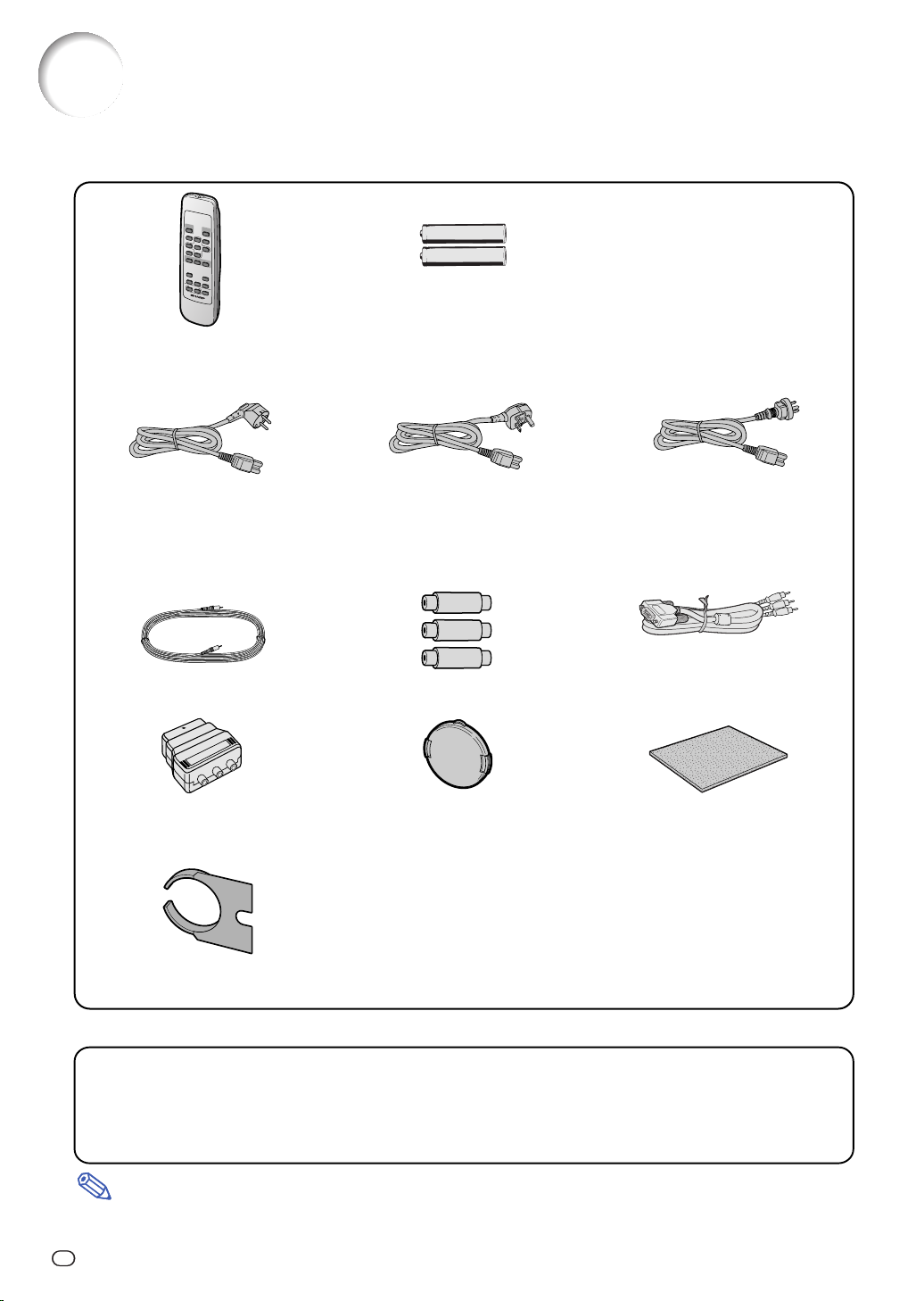
Accessoires
Meegeleverde accessoires
Afstandsbediening
Netsnoer*
(1)
Twee batterijen (“AA”-formaat)
(2)
(3)
Voor Europa, uitgezonderd
het Verenigd Koninkrijk.
(1,8 m)
* Gebruik het netsnoer dat geschikt is voor het stopcontact in uw land.
21-pins conversiestekker
(Enkel leverbaar in Europa)
Transportbeveiliging van
de lens (bevestigd)
Voor het Verenigd Koninkrijk,
Hong Kong en Singapore
(1,8 m)
Drie RCA-adapterstekkersVideokabel
Lensdop (bevestigd) Extra luchtfilter
Gebruiksaanwijzing
Voor Australië, Nieuw-
Zeeland en Oceanië
(1,8 m)
3 RCA- naar 15-pins D-sub-kabel
(3,0 m)
Optionele accessoires
■ Computer RGB-kabel (10,0 m)
AN-C10BM (15-pins mini D-sub mannelijke aansluiting)
• Sommige kabels kunnen niet gebruikt worden, vanwege de vorm van de contrastekker.
Controleer de specificaties op de computer. Het kan zijn dat u een adapter (in de handel
verkrijgbaar) nodig heeft voor de aansluiting.
Opmerking
• Afhankelijk van het land, kunnen sommige accessoires niet leverbaar zijn. Neem contact op
met uw dichtstbijzijnde Sharp projector dealer of servicecentrum.
-14
NL

Gebruik van de afstandsbediening
Bedieningsbereik
De afstandsbediening kan worden gebruikt om
de projector te bedienen binnen het op de
afbeelding aangegeven bereik.
Opmerking
•
Het signaal van de afstandsbediening kan voor het
gemak via een scherm weerkaatst worden. De
afstand die door het signaal overbrugd kan worden,
hangt af van het materiaal van het scherm.
Bij gebruik van de afstandsbediening:
•
Let erop dat u de afstandsbediening niet laat vallen of
blootstelt aan vocht of hoge temperaturen.
•
De afstandsbediening zal mogelijk niet goed werken onder
een fluorescentielamp. In dat geval plaatst u de projector
op een grotere afstand van de fluorescentielamp.
Plaatsen van de batterijen
Signaalzenders
voor afstands
bediening
Afstandsbedieningssensor
30°
30°
30°
Afstandsbediening
Inleiding
30°
30°
7 m
De batterijen (twee batterijen (“AA”-formaat))
zitten in de verpakking.
1 Druk op het teken ▲ op het deksel
en schuif het in de richting van
de pijl.
2
Plaats de meegeleverde batterijen.
•
Zorg er bij het plaatsen van de batterijen voor
dat de poolaanduidingen overeenkomen met
de tekens
en in het batterijvak.
3 Bevestig het deksel en schuif het
in de richting van de pijl tot het
vastklikt.
Onjuist gebruik van de batterijen kan lekkage of ontploffing veroorzaken. Neem de onderstaande voorzorgsmaatregelen in acht.
Voorzichtig
•
Zorg er bij het plaatsen van de batterijen voor dat de poolaanduidingen overeenkomen met de tekens en in het batterijvak.
•
Verschillende types van batterijen hebben verschillende eigenschappen. Gebruik daarom geen verschillende types van batterijen
tegelijk.
•
Gebruik geen nieuwe en oude batterijen tegelijk.
Dit kan de levensduur van nieuwe batterijen verkorten of lekkage van oude batterijen veroorzaken.
•
Verwijder de batterijen uit de afstandsbediening wanneer ze leeg zijn, zo niet kunnen ze gaan lekken.
Vloeistof die uit batterijen is gelekt is schadelijk voor uw huid. Veeg daarom de batterijen eerst schoon alvorens ze met een doek te
verwijderen.
•
De bij de projector geleverde batterijen zullen mogelijk vlug opgebruikt zijn afhankelijk van de manier waarop ze bewaard
worden. Vervang ze zo vlug mogelijk door nieuwe batterijen.
•
Verwijder de batterijen uit de afstandsbediening als u de afstandsbediening voor een lange periode niet g
Bij dit produkt zijn batterijen geleverd.
Wanneer deze leeg zijn, moet u ze niet
weggooien maar inleveren als KCA.
aat gebruiken.
NL
-15
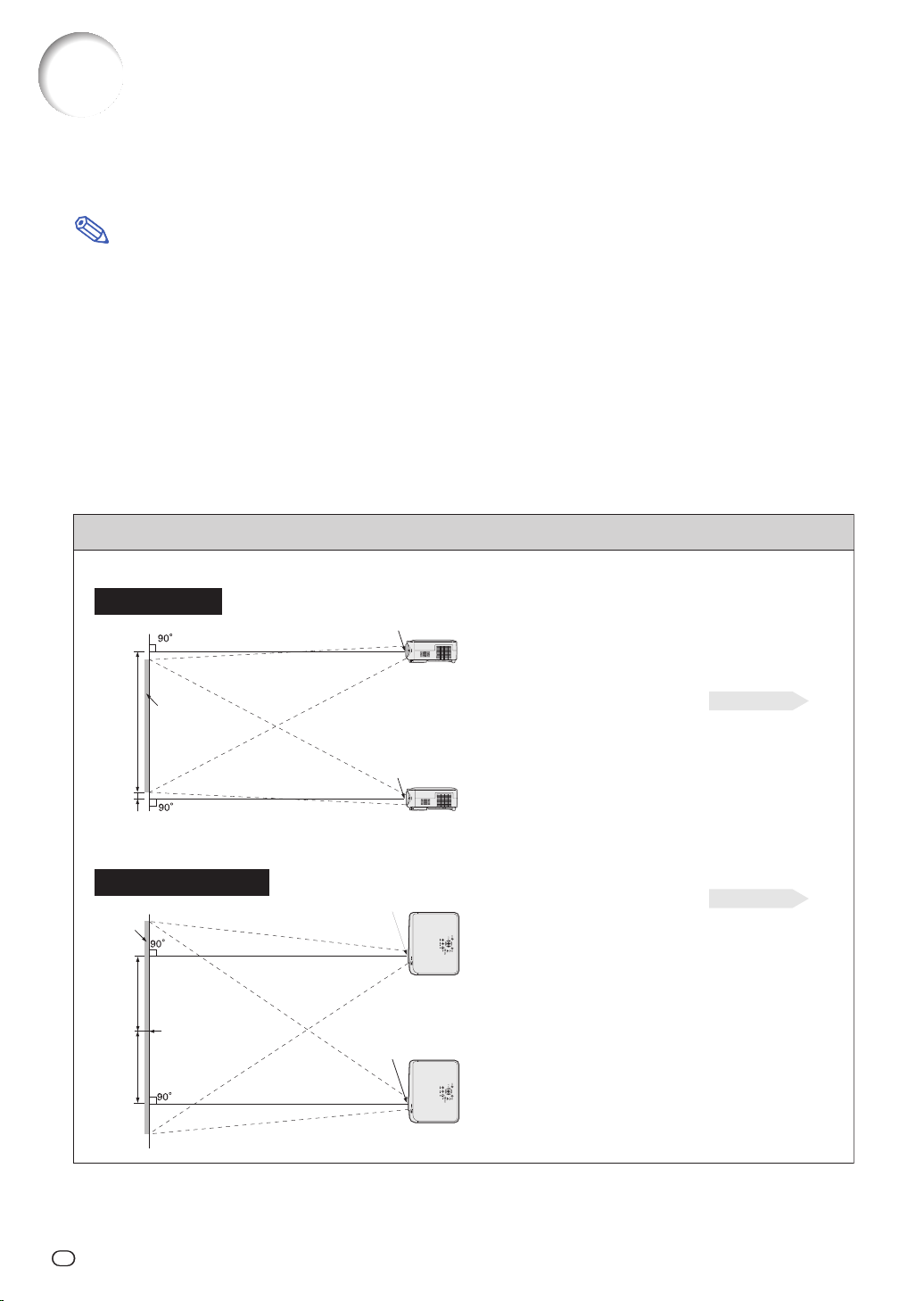
Opstellen van het scherm
Plaats de projector verticaal naar het scherm, waarbij alle stelvoetjes zijn ingetrokken en zet (zonder gebruik
te maken van de stelvoetjes) de projector waterpas neer om een zo optimaal mogelijk beeld te krijgen.
Opmerking
• De lens van de projector moet voor het midden van het scherm worden geplaatst. Als de horizontale lijn die
door het midden van de lens loopt niet loodrecht staat ten opzichte van het scherm, zal het beeld worden
vervormd, wat het bekijken ervan bemoeilijkt.
• Voor een optimaal beeld plaatst u het scherm zo dat het zich niet in direct zonlicht of kamerverlichting
bevindt. Licht dat direct op het scherm valt, zal de kleuren doen verbleken, wat het bekijken van beelden
bemoeilijkt. Doe de gordijnen dicht en dim de verlichting wanneer u het scherm opstelt in een zonnige of fel
verlichte ruimte.
• U kunt geen polariserend scherm gebruiken met deze projector.
Standaardopstelling (frontprojectie)
■ Zet de projector op de juiste afstand van het scherm voor de door u gewenste schermgrootte. (Zie bladzijde
17.)
Voorbeeld van een standaardopstelling
Schermgrootte: 100 inch (254 cm) (Als u een breedbeeld scherm (16:9) gebruikt)
Zijaanzicht
Scherm
H1 : 1,2 m
H2
–14,8 cm
Bovenaanzicht
Scherm
2,2 m
:
W
Midden van het scherm
Midden van de lens
Bovenste
lens-shift-positie
(Installatie hoge
bevestiging)
Midden van de lens
Onderste
lens-shift-positie
(Installatie desktop)
Midden van de lens
Uiterst linkse
lens-shift-positie
Midden van de lens
• De afstand tussen het scherm
en de projector hangt af van de
grootte van het scherm.
Bladzijde 17
• U kunt de standaardinstellingen
gebruiken wanneer de projector
voor het scherm wordt geplaatst.
Als het geprojecteerde beeld is
omgekeerd, moet u in het menu
“Projectie” de optie veranderen
in “Voor”.
Bladzijde 51
• Plaats de projector zodanig dat
een denkbeeldige horizontale lijn
die door het midden van de lens
loop, loodrecht op het scherm
staat.
NL
-16
Uiterst rechtse
lens-shift-positie
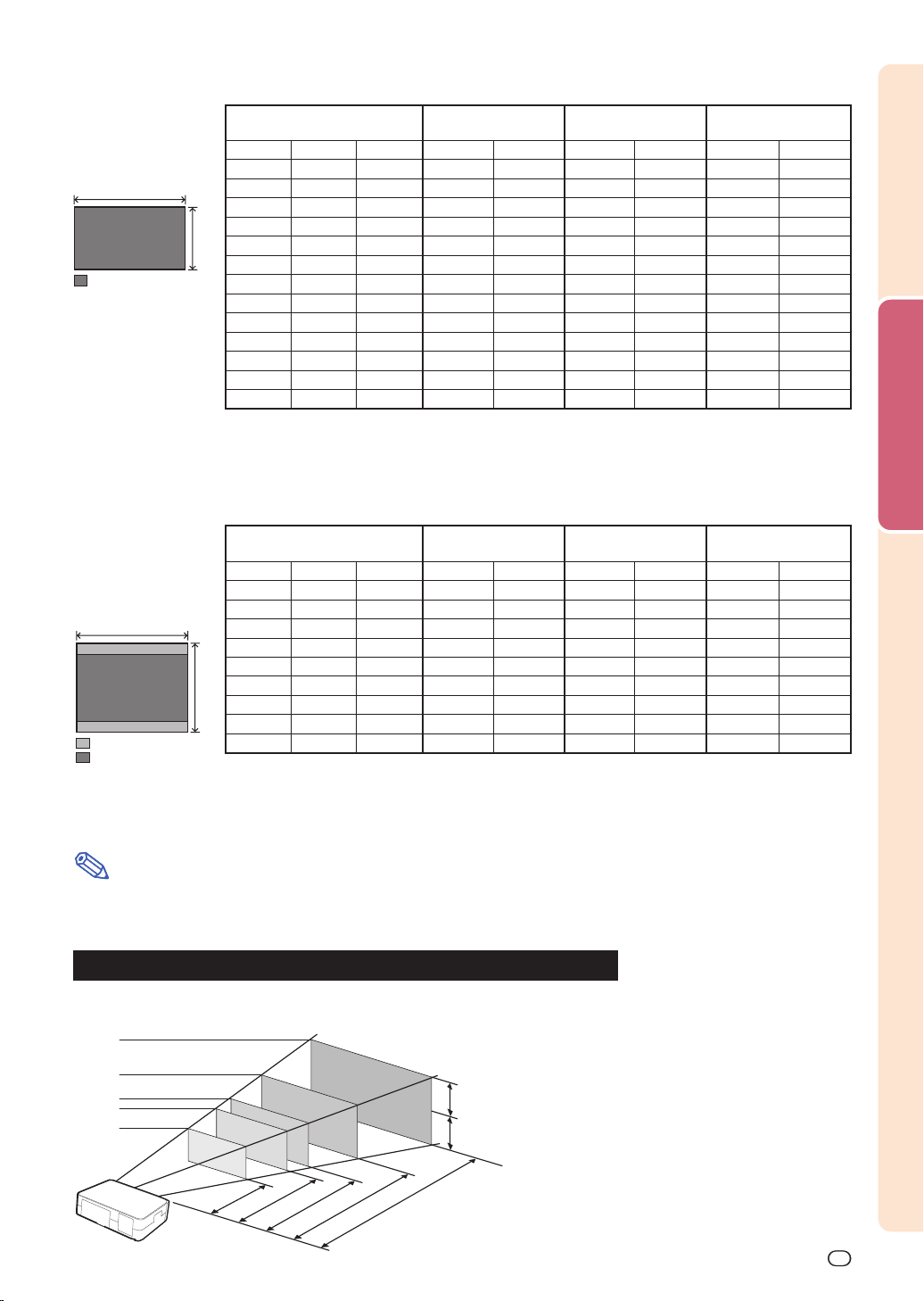
Schermgrootte en projectie-afstand
Als u een breedbeeld
scherm (16:9) gebruikt
Als u een 16:9 afbeelding,
wilt weergeven op het
hele 16:9 scherm.
16
Beeld-(scherm-)grootte Projectie-afstand [L]
Diag. [χ] Breedte Hoogte
Minimum [L1] Maximum [L2] Onderste [H1] Bovenste [H2]
300 6,6 m 3,7 m 9,2 m 11,5 m 418,5 cm –44,3 cm 178,5 cm 178,5 cm
250 5,5 m 3,1 m 7,7 m 9,6 m 348,8 cm –36,9 cm 148,8 cm 148,8 cm
Afstand tussen het midden van de lens
en de onderrand van het beeld [H]
Afstand vanaf het midden van de lens
tot aan het midden van het beeld [W]
Links Rechts
225 5,0 m 2,8 m 6,9 m 8,6 m 313,9 cm –33,2 cm 133,9 cm 133,9 cm
9
200 4,4 m 2,5 m 6,1 m 7,7 m 279,0 cm –29,5 cm 119,0 cm 119,0 cm
150 3,3 m 1,9 m 4,6 m 5,7 m 209,3 cm –22,1 cm 89,3 cm 89,3 cm
133 2,9 m 1,7 m 4,1 m 5,1 m 185,5 cm –19,6 cm 79,1 cm 79,1 cm
: Beeldgebied
106 2,4 m 1,3 m 3,2 m 4,0 m 147,9 cm –15,6 cm 63,1 cm 63,1 cm
100 2,2 m 1,3 m 3,0 m 3,8 m 139,5 cm –14,8 cm 59,5 cm 59,5 cm
92 2,0 m 1,2 m 2,8 m 3,5 m 128,3 cm –13,6 cm 54,7 cm 54,7 cm
84 1,9 m 1,1 m 2,6 m 3,2 m 117,2 cm –12,4 cm 50,0 cm 50,0 cm
72 1,6 m 0,9 m 2,2 m 2,7 m 100,4 cm –10,6 cm 42,8 cm 42,8 cm
60 1,3 m 0,7 m 1,8 m 2,3 m 83,7 cm –8,9 cm 35,7 cm 35,7 cm
40 0,9 m 0,5 m 1,2 m 1,5 m 55,8 cm –5,9 cm 23,8 cm 23,8 cm
χ
L: Projectie-afstand(m)
L1: Minimale projectie-afstand (m)
L2: Maximale projectie-afstand (m)
H:
H1:
H2:
W:
Als u een normaal
scherm (4:3) gebruikt
Als u een 16:9 afbeelding,
volledig in de breedte wilt
weergeven op het 4:3
scherm.
4
: Beeldgrootte (diagonaal) (in)
Afstand tussen het midden van de lens en de onderrand van het beeld (cm)
Minimale afstand vanaf het midden van de lens tot aan de onderkant van het beeld (cm)
Maximale afstand vanaf het midden van de lens tot aan de onderkant van het beeld (cm)
Afstand vanaf het midden van de lens tot aan het midden van het beeld (cm)
Beeld-(scherm-)grootte Projectie-afstand [L]
Diag. [χ] Breedte Hoogte
Minimum [L1] Maximum [L2] Onderste [H1] Bovenste [H2]
Afstand tussen het midden van de lens
en de onderrand van het beeld [H]
300 6,1 m 4,6 m 8,5 m 10,6 m 384,3 cm –40,6 cm 163,5 cm 163,5 cm
250 5,1 m 3,8 m 7,0 m 8,8 m 320,3 cm –33,8 cm 136,3 cm 136,3 cm
200 4,1 m 3,0 m 5,6 m 7,0 m 256,2 cm –27,0 cm 109,0 cm 109,0 cm
De formule voor de beeldgrootte en
projectie-afstand
L1 (m) = 0,0308χ – 0,035
L2 (m) = 0,0385χ – 0,035
H1 (cm) = 1,395
H2 (cm) = 0,1475
W (cm) = 0,595
χ
χ
χ
Afstand vanaf het midden van de lens
tot aan het midden van het beeld [W]
Links Rechts
150 3,0 m 2,3 m 4,2 m 5,3 m 192,2 cm –20,3 cm 81,8 cm 81,8 cm
100 2,0 m 1,5 m 2,8 m 3,5 m 128,1 cm –13,5 cm 54,5 cm 54,5 cm
3
84 1,7 m 1,3 m 2,3 m 2,9 m 107,6 cm –11,4 cm 45,8 cm 45,8 cm
72 1,5 m 1,1 m 2,0 m 2,5 m 92,2 cm –9,7 cm 39,2 cm 39,2 cm
60 1,2 m 0,9 m 1,7 m 2,1 m 76,9 cm –8,1 cm 32,7 cm 32,7 cm
: Schermgebied
: Beeldgebied
40 0,8 m 0,6 m 1,1 m 1,4 m 51,2 cm –5,4 cm 21,8 cm 21,8 cm
χ
: Beeldgrootte (diagonaal) (in)
L: Projectie-afstand(m)
L1: Minimale projectie-afstand (m)
L2: Maximale projectie-afstand (m)
H:
Afstand tussen het midden van de lens en de onderrand van het beeld (cm)
H1:
Minimale afstand vanaf het midden van de lens tot aan de onderkant van het beeld (cm)
H2:
Maximale afstand vanaf het midden van de lens tot aan de onderkant van het beeld (cm)
W:
Afstand vanaf het midden van de lens tot aan het midden van het beeld (cm)
De formule voor de beeldgrootte en
projectie-afstand
0,0283χ – 0,032
L1 (m) =
L2 (m) =
0,0353χ – 0,032
H1 (cm) =
H2 (cm) =
W (cm) =
1,281
0,1352
0,545
χ
χ
χ
Opmerking
• Bovenstaande waarden kunnen ± 3% afwijken.
• Waarden met een minteken (–) geven de afstand tussen het midden van de lens en de onderrand van het
beeld aan.
Aansluiten en opstellen
Indicatie van de grootte van het projectiebeeld en de projectie-afstand
Voorbeeld: Als u een breedbeeld scherm (16:9) gebruikt
Beeldgrootte
300"
200"
100"
84"
60"
1,3 m
0,7 m
2,2 m
1,9 m
×
×
1,8 m – 2,3 m
×
1,1 m
2,6 m – 3,2 m
4,4 m
1,3 m
6,6 m × 3,7 m
×
2,5 m
3,0 m – 3,8 m
6,1 m – 7,7 m
Midden
Projectie-afstand
9,2 m – 11,5 m
NL
-17
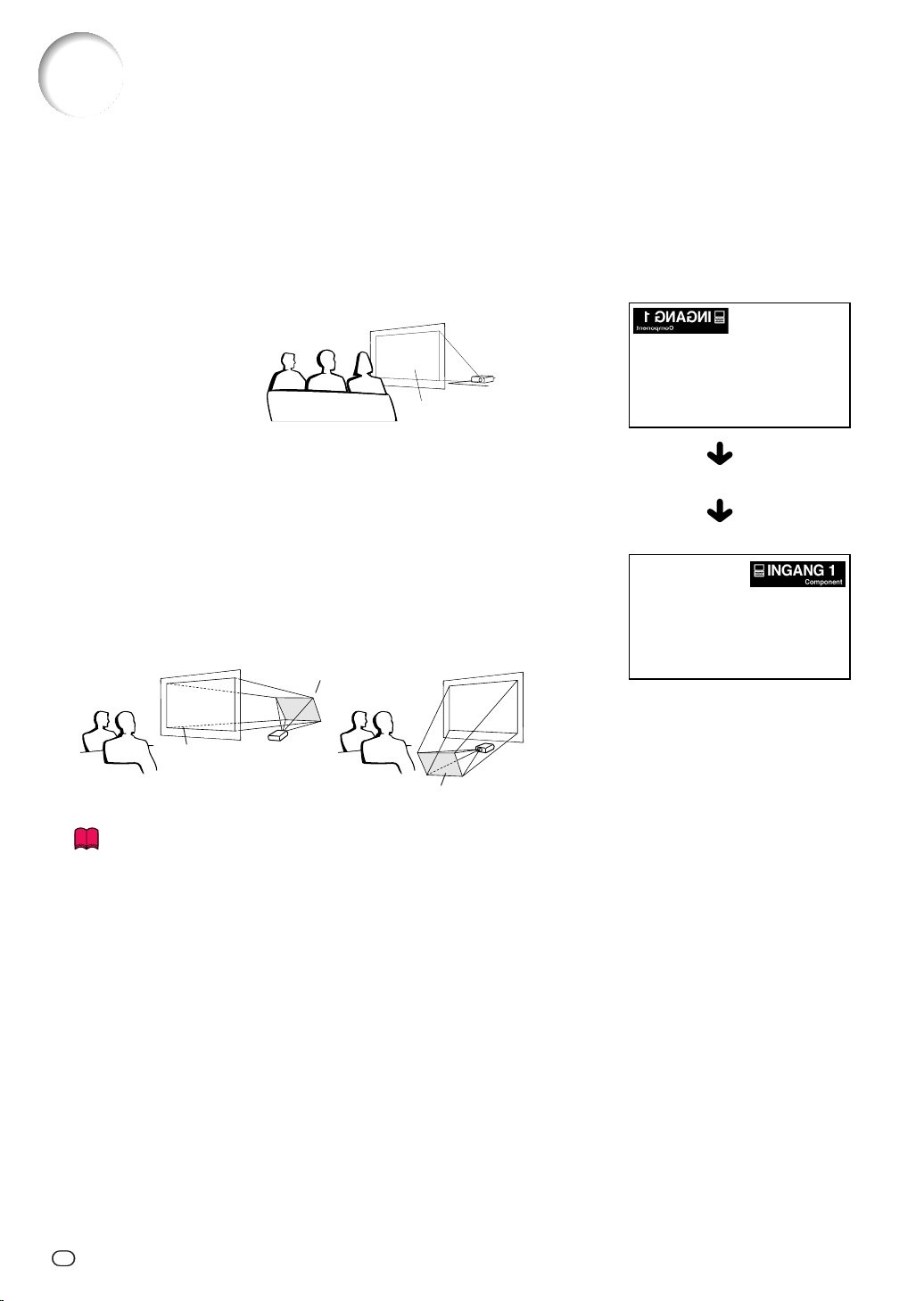
Opstellen van het scherm
Projecteren van een spiegelbeeld
Projectie van achter het scherm
■ Zet een doorschijnend scherm tussen de projector en het
publiek.
■ Spiegel het beeld door het menu “Projectie” in te stellen op
“Achter”. (Zie bladzijde 51.)
Publiek
Doorzichtig scherm
Projectie via een spiegel
■ Plaats een (gewone platte) spiegel voor de lens.
■ Als het doorzichtig scherm tussen de spiegel en het publiek
geplaatst wordt, dient u in het menu “Projectie” de optie in te
stellen op “Voor”. (Zie bladzijde 51.)
■ Als de spiegel wordt geplaatst aan de kant van het publiek,
dient u in het menu “Projectie” de optie in te stellen op “Achter”.
(Zie bladzijde 51.)
Stel in op “Voor”
Spiegel
Stel in op “Achter”
Als het beeld van achter het
doorzichtige projectiescherm wordt
geprojecteerd, gebruikmakend van de
standaardinstelling.
▼In-beeld-display
Stel in op “Achter”.
▼In-beeld-display
Omgekeerd Het beeld staat
ondersteboven.
Doorzichtig scherm
Publiek
Publiek
Spiegel
Info
• Wanneer u een spiegel gebruikt, dient u ervoor te zorgen dat
zowel de projector als de spiegel zo opgesteld staan dat het
licht niet rechtstreeks in de ogen van het publiek schijnt.
-18
NL
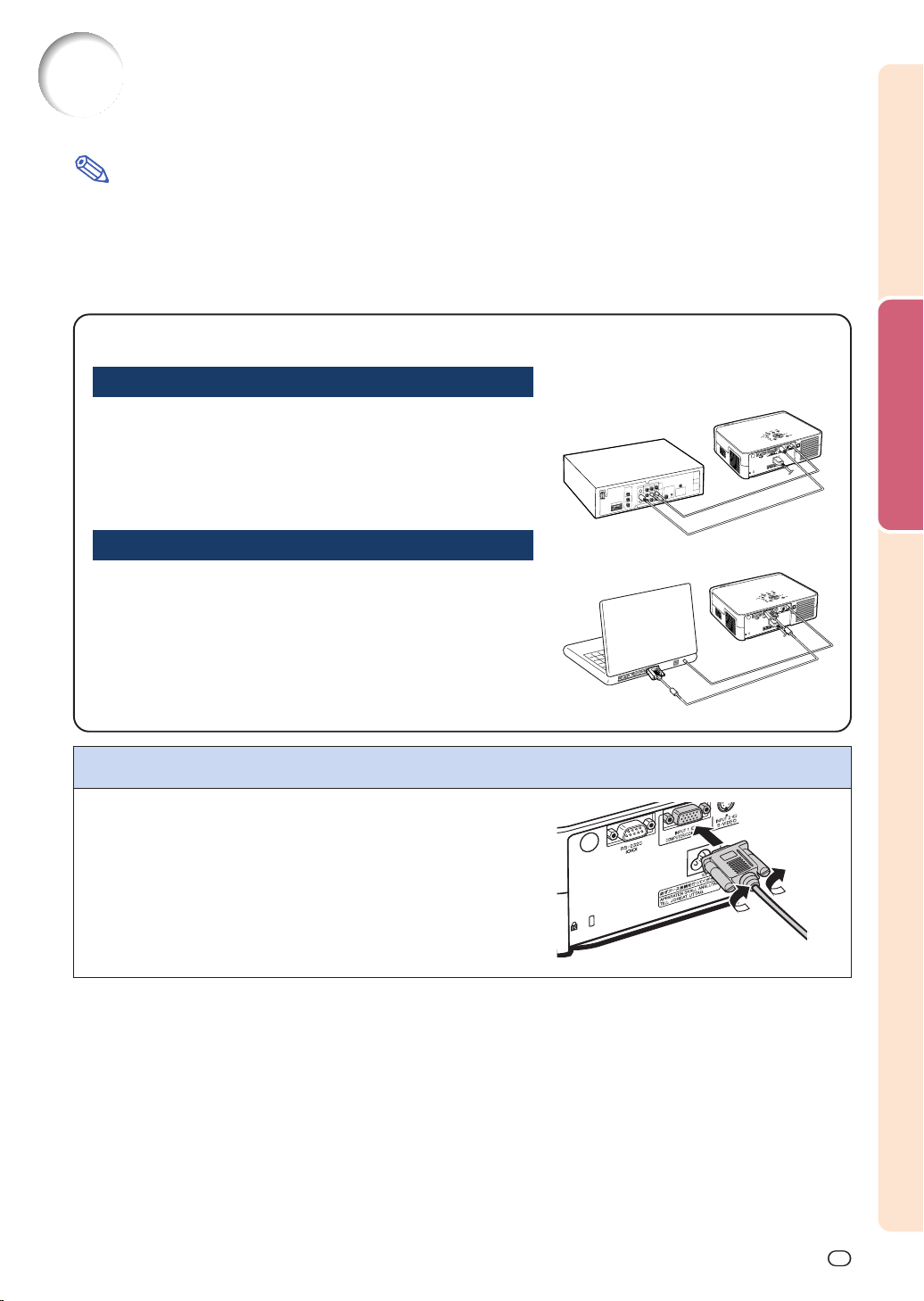
Aansluiten van de projector op andere apparaten
Alvorens aan te sluiten
Opmerking
•
Alvorens aan te sluiten, moet u ervoor zorgen dat het netsnoer van de projector uit het stopcontact is
getrokken en dat de aan te sluiten apparaten uitgeschakeld zijn. Wanneer u alle aansluitingen heeft gemaakt,
schakelt u eerst de projector en vervolgens de andere apparaten in.
Bij aansluiting op een computer moet u de computer als laatste inschakelen nadat u alle aansluitingen
heeft gemaakt.
•
Lees de gebruiksaanwijzing van de aan te sluiten apparaten door alvorens ze aan te sluiten.
Deze projector kan worden aangesloten op:
Videoapparatuur of audiovisuele apparatuur:
■ Een videorecorder of ander audiovisuele toestel (Zie
bladzijde 21.)
■ Een DVD-speler of DTV
*DTV is de algemene term die wordt gebruikt voor het
nieuwe digitale televisiesysteem in de Verenigde Staten.
Een computer met behulp van:
■ Een RGB-kabel (in de handel verkrijgbaar of los
verkrijgbaar) (Zie bladzijde 24.)
■ Een RS-232C-kabel (null-modem, kruislingstype, in
de handel verkrijgbaar) voor het bedienen van de
projector (Zie bladzijde 25.)
* -decoder (Zie bladzijde 22.)
Aansluiten en opstellen
Aansluiten van de schroefkabels
■ Sluit de duimschroefkabel aan en let daarbij op
dat deze goed in de aansluiting past. Zet
vervolgens de stekker stevig vast door de
schroeven aan weerszijden vast te draaien.
NL
-19
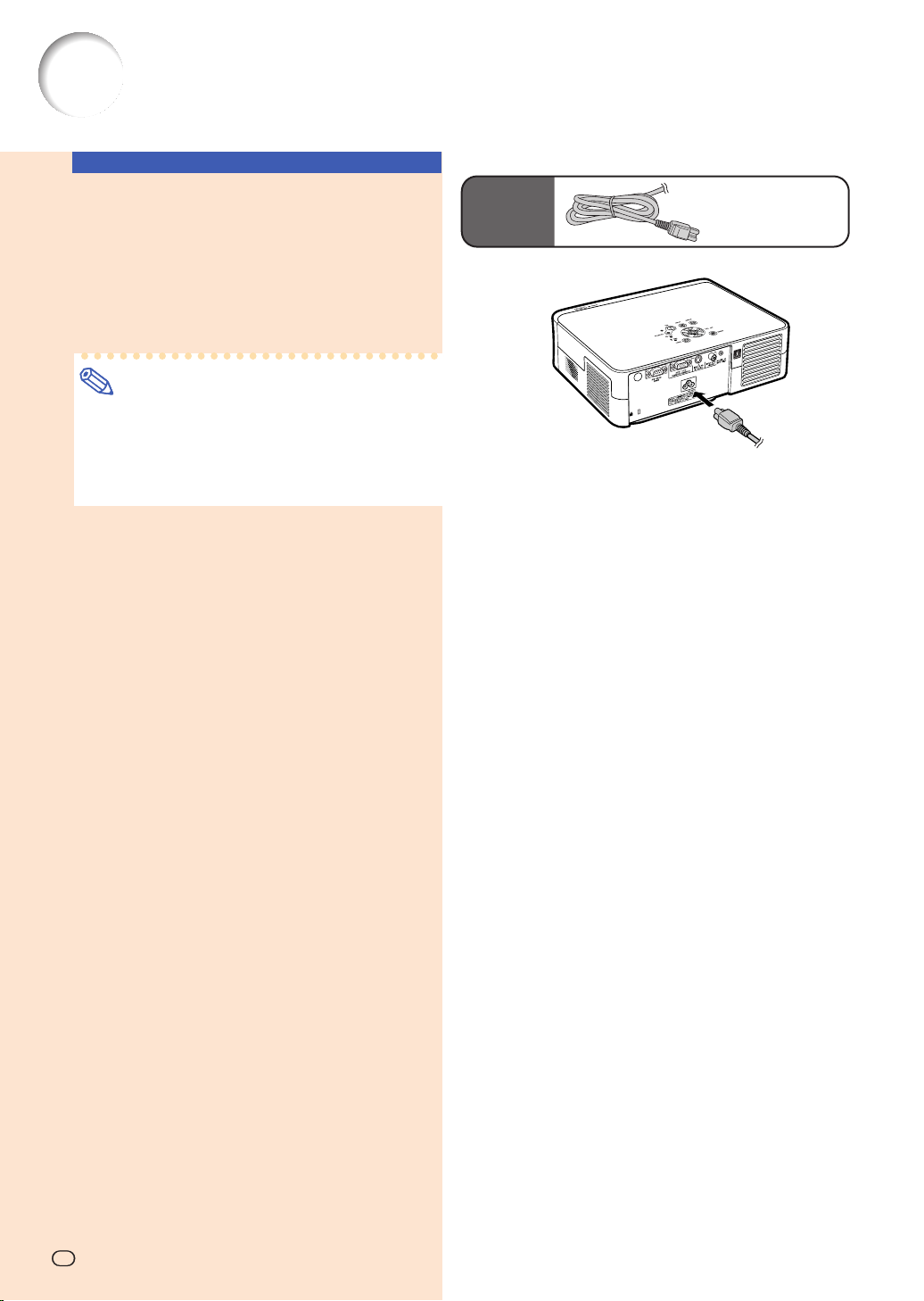
Aansluiten van de projector op andere apparaten
Aansluiten van het
netsnoer
Steek het meegeleverde netsnoer in de
netingang op de achterkant van de
projector.
Opmerking
• Na het uitschakelen van de projector en het
uittrekken van het netsnoer uit het
stopcontact, wordt de projector in de standbystand gezet, als u het netsnoer in het
stopcontact steekt.
Meegeleverd
accessoire
Netsnoer
NL
-20

Aansluiten op videoapparatuur
e
Aansluiten op
videoapparatuur met een
S-video-uitgang (INGANG 2)
Met behulp van een S-video- of audiokabel kan
een videorecorder of andere audiovisuele
apparatuur, aangesloten worden op INGANG 2 en
de AUDIO INPUT.
Aansluiten en opstellen
1 Sluit de projector aan op de
videoapparatuur met behulp van
een S-videokabel (in de handel
verkrijgbaar).
2
Sluit de projector aan op de
videoapparatuur met een ø3,5 mm
ministekker naar RCA-audiokabel
(in de handel verkrijgbaar).
Opmerking
•
De INPUT 2-aansluiting (S-VIDEO) gebruikt een
videosignaalsysteem waarbij het beeld in kleuren
en helderheidssignalen wordt opgesplitst om een
beeld van hogere kwaliteit te realiseren. Om een
beeld van hogere kwaliteit te bekijken, sluit u de
INPUT 2-aansluiting op de projector en de
S-video-uitgang op de videoapparatuur aan met
een S-video-kabel (los verkrijgbaar).
•
Een ø3,5 mm ministekker naar RCA-audiokabel
(in de handel verkrijgbaar) is nodig voor de audio
ingang.
Aansluiten op
videoapparatuur zonder een
S-video-uitgang (INGANG 3)
Naar INPUT 2 Naar AUDIO INPUT
(in de handel verkrijgbaar)
S-VIDEO-kabel
Naar S-VIDEO-
uitgangsaansluiting
Videorecorder of andere audiovisuele apparatuur
Naar INPUT 3
ø3,5 mm
ministekker naar to
RCA-audiokabel (in d
handel verkrijgbaar)
Naar audiouitgangsaansluiting
Naar AUDIO INPUT
Met behulp van een composite video- of
audiokabel kan een videorecorder of andere
audiovisuele apparatuur, aangesloten worden op
INPUT 3 en de AUDIO INPUT.
1 Sluit de projector aan op de
videoapparatuur met behulp van
een composite videokabel.
2
Sluit de projector aan op de
videoapparatuur met een ø3,5 mm
ministekker naar RCA-audiokabel
(in de handel verkrijgbaar).
Composiet videokabel
Naar video-
uitgangsaansluiting
Videorecorder of andere audiovisuele apparatuur
ø3,5 mm
ministekker naar to
RCA-audiokabel (in de
handel verkrijgbaar)
Naar audiouitgangsaansluiting
NL
-21

Aansluiten van de projector op andere apparaten
Aansluiten op
videoapparatuur met een
componentuitgang
(INGANG 1)
Gebruik een 3 RCA naar 15 pin D-sub-kabel, als u
component videoapparatuur, zoals DVD-spelers
en DTV*-decoders, aansluit op INGANG 1.
*DTV is de algemene term die wordt gebruikt voor
het nieuwe digitale televisiesysteem in de
Verenigde Staten.
1 Sluit de projector aan op de
videoapparatuur, met behulp van
de 3 RCA naar 15 pin D-sub-kabel.
• Zet de stekkers stevig vast door de
schroeven vast te draaien.
2 Sluit de projector aan op de
videoapparatuur met behulp van
een ø3,5 mm minijack naar RCAaudiokabel (in de handel
verkrijgbaar).
Opmerking
• Als u de projector aansluit op component
videoapparatuur, dient u het “Signaaltype”
in het “Beeld” menu in te stellen op “Com-
ponent” (bladzijde 44) of op
drukken van de afstandsbediening, om de
componentingang te selecteren.
• Stel de “Speciale func.” in op “480P”, voor het
invoeren van het 525P-signaal (bladzijde 45).
• Een ø3,5 mm mini-aansluiting naar RCA-
audiokabel (in de handel verkrijgbaar) wordt
aanbevolen voor audio-ingang.
te
Meegeleverd
accessoire
Naar INPUT 1
3 RCA- naar 15-pins
D-sub-kabel
(meegeleverde)
Naar analoge
component-
uitgangsaansluiting
3 RCA- naar 15-pins
D-sub-kabel
(3,0 m)
Naar AUDIO INPUT
ø3,5 mm minijack to
RCA-audiokabel
(in de handel
verkrijgbaar)
Naar audiouitgangsaansluiting
DVD-speler of DTV*-decoder
NL
-22

De aansluitkabels verlengen
■ Gebruik drie RCA-adapterstekkers (meegeleverd) voor de volgende aansluiting.
(Voorbeeld)
3 RCA naar 15 pin
D-sub-kabel
(meegeleverd)
Ferrietkernen
Info
• Verwijder niet de ferrietkernen die bevestigd zijn aan de 3 RCA naar 15 pin D-sub-kabel.
Drie RCA-adapterstekkers
(meegeleverd)
RCA-kabels
(in de handel verkrijgbaar)
Aansluiten en opstellen
NL
-23

Aansluiten van de projector op een computer
•
Alvorens aan te sluiten, moet u ervoor zorgen dat het netsnoer van de projector uit het stopcontact is
getrokken en dat de aan te sluiten apparaten uitgeschakeld zijn. Wanneer u alle aansluitingen heeft gemaakt,
schakelt u eerst de projector en vervolgens de andere apparaten in.
Bij aansluiting op een computer moet u de computer als laatste inschakelen nadat u alle aansluitingen
heeft gemaakt.
•
Lees de gebruiksaanwijzing van de aan te sluiten apparaten door alvorens ze aan te sluiten.
Aansluiting op een computer met de RGB-kabel
1 Sluit de projector aan op de com-
puter met behulp van de RGBkabel (in de handel verkrijgbaar).
• Zet de stekkers stevig vast door de
schroeven vast te draaien.
2
Sluit de projector aan op de computer
met behulp van de ø3,5 mm stereo of
mono audiokabel, voor het genereren
van een audiosignaal (in de handel
verkrijgbaar).
Opmerking
• Als u de projector aansluit op de computer,
dient u het “Signaaltype” in het “Beeld”
menu in te stellen op “RGB” (bladzijde 44)
of op
afstandsbediening, om de RGB-ingang te
selecteren.
Zie bladzijde 59 “Tabel met compatibele comput-
•
ers” voor een lijst met computersignalen die
compatibel zijn met de projector. Gebruik van
andere dan de vermelde computersignalen kan
ertoe leiden dat sommige functies niet werken.
•
Het kan zijn dat u voor sommige computers van
Macintosh een Macintoshadapter nodig heeft, als
u de computerkabel hierop wilt aansluiten. Neem
contact op met de dichtstbijzijnde erkende Sharp
projector dealer of servicecentrum.
•
Het kan voorkomen dat om beelden te kunnen
projecteren de signaaluitvoer van de computer
naar de externe uitgang moet omschakelen, maar
dit hangt af van uw computer. Raadpleeg de
gebruiksaanwijzing van uw computer voor
informatie over het omschakelen van de
signaaluitgang.
•
Als u in plaats van de ø3,5 mm stereo audiokabel,
gebruik maakt van de ø3,5 mm mono audiokabel,
wordt het volumeniveau gehalveerd.
te drukken van de
Naar INPUT 1
RGB-kabel
Naar de RGB
uitgangsaansluiting
Computer
Naar AUDIO INPUT
ø3,5 mm stereo
of mono audiokabel
(in de handel
verkrijgbaar)
Naar de audio
uitgangsaansluiting
NL
-24

Bedienen van de projector met een computer
Aansluiten op een computer met behulp van een
RS-232C-kabel
Als de RS-232C-aansluiting op de projector is
aangesloten op een computer met behulp van
een RS-232C-kabel (null-modem, kruislingstype,
in de handel verkrijgbaar), kan de computer
gebruikt worden om de projector te bedienen. Zie
bladzijde 58 voor meer informatie.
1
Sluit het ene uiteinde van de RS-232Ckabel (null-modem, kruislingstype)
aan, op de RS-232C-aansluiting van
de projector.
2
Sluit het andere uiteinde van de RS232C-kabel aan, op de RS-232Caansluiting van de computer.
Opmerking
• Het is mogelijk dat de RS-232C-functie niet
werkt als uw computer niet op de juiste wijze
is geïnstalleerd. Raadpleeg de handleiding
van de computer voor meer informatie.
• Voor het aansluiten van een RS-232Ckabel, zie bladzijde 57.
Het kan zijn dat u voor sommige computers van
•
Macintosh een Macintoshadapter nodig heeft,
als u de computerkabel hierop wilt aansluiten.
Neem contact op met de dichtstbijzijnde erkende
Sharp projector dealer of servicecentrum.
Computer
Naar RS-232C-aansluiting
RS-232C-kabel
(in de handel verkrijgbaar)
Naar RS-232C-aansluiting
Aansluiten en opstellen
Info
• Sluit de RS-232C-kabel niet op een andere
poort op de computer aan, dan de RS-232Caansluiting. Hierdoor kan er schade aan uw
computer of projector ontstaan.
• Probeer nooit een verbinding met een RS232C-kabel tot stand te brengen of te
verbreken terwijl de computer aanstaat.
NL
-25

Beeldprojectie
De projector inschakelen
Sluit de nodige externe apparatuur op de projector aan alvorens de volgende procedures uit
te voeren.
Info
• De in de fabriek ingestelde taal is Engels. Volg
de op bladzidje 51 beschreven procedure voor
het veranderen van de taal voor het on-screen
display.
1 Sluit het netsnoer ann op het
stopcontact.
• De bedrijfsindicator licht rood op en de
projector wordt in standby geschakeld.
2 Druk op op de projector
of de afstandsbediening.
• De bedrijfsindicator licht groen op.
• Als de lamp aan gaat, brandt de
lampindicator groen. Nadat de lampindicator
groen brandt, is de projector gereed voor
gebruik.
Opmerking
• De lampindicator (LAMP) licht op en
geeft de gebruiksstand van de lamp
aan.
Groen: De lamp is klaar voor gebruik.
Groen knipperend: De lamp wordt
opgewarmd.
Rood: De lamp moet worden vervangen.
• Als de projector in standby wordt
geschakeld en onmiddellijk daarna
opnieuw wordt ingeschakeld, kan het
even duren voordat de lampindicator
(LAMP) oplicht.
Bedrijfsindicator
Lampindicator
(LAMP)
ON-toets
Ingangsfunctietoets
(INPUT)
ON-toets
NL
Info
• Zie bladzijde 30 voor meer informatie
over het instellen van de scherpte en
de grootte van het geprojecteerde
beeld.
• Zie pagina 31 “Gebruik van de
stelvoetjes” voor het instellen van de
projectiehoek en bladzijde 32
“Variabele lens-shift-functie” voor het
instellen van de geprojecteerde
beeldpositie.
-26

De INGANG-functie
omschakelen
Selecteer voor het aangesloten apparaat de
gewenste ingangfunctie.
Druk op , of op de
afstandsbediening om de
ingangsfunctie te kiezen.
• Als u op de projector op drukt, schakelt de
ingangfunctie om naar
INGANG 1 INGANG 2 INGANG 3
Opmerking
•
Wanneer er geen signaal wordt ontvangen,verschijnt
“GEEN SIGNAAL” op het display. Wanneer een signaal
wordt ontvangen waarvoor de projector niet vooraf is
ingesteld, verschijnt “OUGELDIG” op het display.
•
De ingangsfunctie wordt niet getoond als “OSD Display”
in het menu “Opties” is ingesteld op
bladzijde 47.)
Meer over de ingangsfuncties
INGANG 1
Component
(
RGB)
INGANG 2
(S-Video)
INGANG 3
(Video)
Wordt gebruikt voor de projectie van
/
beelden van apparatuur die component- of RGB-signalen uitzendt die
aangesloten zijn op INPUT 1.
Wordt gebruikt voor de projectie van
beelden van apparaten die
aangesloten zijn op INPUT 2.
Wordt gebruikt voor de projectie van
beelden van apparaten die
aangesloten zijn op INPUT 3.
.
“ ”
(UIT). (Zie
"
In-beeld-display van de INGANG-functie (voorbeeld)
INGANG 1-functie
Met
Component
Met RGB
INGANG 2-functie
Met S-Video
INGANG 3-functie
Met Video
Volume-toetsen (VOL)
Ingangsfunctietoets
(INPUT)
➝
➝
➝
Basisbediening
Het volume instellen
Druk op of op de afstandsbediening
om het volume van de luidspreker in te stellen.
Opmerking
•
Door te drukken op verlaagt u het volume.
Door te drukken op
• Op de projector kunt u het volume instellen
door te drukken op
verhoogt u het volume.
of .
"In-beeld-display
Volumetoetsen
(VOL)
NL
-27

Beeldprojectie
Tijdelijk het geluid
uitschakelen
Druk op de afstandsbediening op ,
als u tijdelijk het geluid wilt uitschakelen.
Opmerking
• Druk nogmaals op , als u het geluid weer
wilt inschakelen.
Uitschakelen van de stroom
(De projector in de standby-modus zetten)
1
Druk op op de projector of op
op de afstandsbediening en druk
vervolgens opnieuw op die toets terwijl het
bevestiging-sbericht wordt getoond om de
projector in standby te schakelen.
Opmerking
• Als u per ongeluk op of
heeft gedrukt en de projector niet in
standby wilt schakelen, wacht u tot het
bevestigingsbericht verdwijnt.
Dempingstoets
(MUTE)
"In-beeld-display
STANDBYtoets
"In-beeld-display
NL
2
Trek het netsnoer uit het stopcontact
nadat de koelventilator is gestopt.
Info
• Trek tijdens het projecteren en zolang
de koelventilator in werking is de stekker
van het netsnoer niet uit het stopcontact.
Nadat de projector in de standbymodus is gezet, blijft de koelventilator
van deze projector nog ongeveer 90
seconden ventileren. Dit kan
beschadiging veroorzaken door het
stijgen van de binnentemperatuur,
aangezien de koelventilator eveneens
wordt uitgeschakeld.
-28

Correctie van
perspectivische
vervorming
Wanneer het beeld vanaf de bovenkant of de
onderkant onder een hoek op het scherm wordt
geprojecteerd, treedt een trapeziumvormige
(perspectivische) vertekening van het beeld op.
De functie voor de correctie van perspectivische
vervorming verhelpt dit probleem.
', ", \, |
toetsen
Trapeziumvormtoets (KEYSTONE)
Toets voor
ongedaan
maken
(UNDO)
Opmerking
• De keystonecorrectie kan tot een hoek van
ongeveer ±30 graden gecorrigeerd worden en
het scherm kan in een hoek van ongeveer
±30 graden geplaatst worden. (als de grootteaanpas-modus, voor het videoingangssignaal, ingesteld is op “REK” of op
“ZIJBALK” voor het computeringangssignaal).
• Perspectivistische vervorming kan niet
ingesteld worden in zijdelingse richting.
• Voor meer informatie over de installatie, zie
bladzijden 7 en 16.
1 Druk op om de
keystonecorrectiemodus in te
schakelen.
• Het in-beeld-display van de
keystonecorrectiemodus verschijnt.
2
Druk op ', ", \ of | om de
trapeziumvorm-correctie in te stellen.
• U kunt de trapeziumvorm-correctie ook
instellen met behulp van de
en de knoppen op de projector.
Opmerking
• Druk op om terug te keren naar de
standaardinstelling.
• Tijdens het instellen van het beeld
kunnen rechte lijnen of de randen van
beelden een zaagtandeffect vertonen.
• Als u de trapeziumvervorming
(keystonevervorming) wilt corrigeren,
verandert de aspectratio van het beeld
ook een beetje.
, ,
Toets voor
ongedaan
maken (UNDO)
" In-beeld-display (Functie voor het corrigeren van
trapeziumvervorming)
Comprimeert
de bovenkant.
Comprimeert
de onderkant.
', ", \, |
toetsen
Basisbediening
3 Druk op .
• Het in-beeld-display van de
keystonecorrectiemodus verdwijnt.
NL
-29

Beeldprojectie
Instellen van de lens
U kunt het beeld scherpstellen en instellen op
de gewenste grootte met de scherpstelring of
de zoomknop op de projector.
1 U kunt scherpstellen door aan de
scherpstelring te draaien.
Zoomknop
Scherpstelring
2 Zoomen gebeurt door de
zoomknop te bewegen.
Inzoomen
Uitzoomen
NL
-30

Gebruik van de stelvoetjes
)
De hoogte van de projector kan ingesteld
worden met behulp van de instelvoetjes. Deze
voetjes bevinden zich aan de voor- en
achterkant van de projector. Hiervan kunt u
gebruikmaken als het scherm niet verticaal
staat ten opzichte van het midden van de lens
van de projector of als het oppervlak waarop
de projector staat een beetje schuin loopt.
Als het scherm hoger staat dan de projector,
kan het projectiebeeld met behulp van de projector hoger ingesteld worden.
1
Druk op de hoogte aanpassentoets
(HEIGHT ADJUST).
• Het voorste stelvoetje komt er uit.
Hoogte
aanpassentoets
(HEIGHT ADJUST
2 Til de projector een beetje op,
houd de hoogte aanpassentoets
(HEIGHT ADJUST) ingedrukt en
stel aansluitend de hoogte in.
• De projector kan ingesteld worden tot
maximaal 12 graden (5-stappen).
• Als u de projector lager zet, kan het lastig
zijn om het voorste stelvoetje te bewegen,
omdat de projector op een antislip
ondergrond staat. In dit geval moet u de
projector een beetje omhoog tillen en de
gewenste hoogte instellen.
3 Laat de hoogte aanpassentoets
(HEIGHT ADJUST) van de projector los, nadat u de hoogte heeft
ingesteld.
4 Gebruik het achterste stelvoetje
om de projector recht te zetten.
• De projector kan ±1 graad worden
ingesteld vanaf de standaard positie.
Opmerking
• Als de hoogte van het beeld ingesteld wordt door
het stelvoetje, treedt er trapeziumvervorming op.
In dit geval zie bladzijde 29 “Correctie van
perspectivische vervorming” om dit te corrigeren.
Hoogte aanpassentoets
(HEIGHT ADJUST)
Voorste
stelvoetje
Basisbediening
Info
• Druk niet op de hoogte aanpassentoets
(HEIGHT ADJUST) als het voorste
instelvoetje is uitgeschoven, zonder de projector stevig vast te houden.
• Houd de lens niet vast bij het opwaarts of
neerwaarts verstellen van de projector.
• Let op dat uw vinger niet tussen de instelvoet
en de projector komt wanneer u deze laat
zakken.
Achterste
stelvoetje
NL
-31

Beeldprojectie
Variabele lens-shift-functie
Naast de zoomfunctie en het instellen van de projectiehoek met behulp van het instelvoetje, is het mogelijk om
de lens naar boven, naar beneden en van links naar rechts (360°) te bewegen. Op deze manier kan de positie van
de projectie eenvoudig ingesteld worden, met behulp van het lens-shift-hendeltje. Dit hendeltje bevindt zich aan
voorkant van de projector. Deze optie is erg handig als het projectiescherm niet verplaatst kan worden.
Naar boven en naar beneden bewegen
Naar links en naar rechts bewegen
Instelbaar bereik
Instelbaar bereik
Instelbaar bereik
Lens-shift-hendeltje
Instelbaar bereik
Lens-shift-hendeltje
Het instelbaar bereik van het lens-shift-hendeltje
Het bereik dat ingesteld kan worden met behulp van het lens-shift-hendeltje is beperkt.
Het beeld kan ingesteld worden zoals hieronder wordt aangegeven.
Midden van het beeld scherpstellen
Hoogte van het
geprojecteerde
beeld × (ongeveer) 60 %
-32
NL
Zoomas
Het instelbereik van
het beeldmidden
Beeldmidden
Breedte van het
geprojecteerde
beeld × (ongeveer) 30 %

De positie van het
geprojecteerde beeld
instellen
Stel de positie van het geprojecteerde
beeld in met behulp van het lens-shifthendeltje .
Info
• Als u de projector gebruikt (tijdens projectie),
zorg er dan voor dat de projector niet wordt
blootgesteld aan schokken. Als de projector
toch wordt blootgesteld aan schokken, kan
het geprojecteerde beeld afwijken van de
ingestelde positie.
• Als u de projector transporteert of draagt,
bevestig dan de transportbeveiliging van de
lens en plaats het lensdopje op de lens.
• Als de hoek ingesteld is met behulp van het
instelvoetje, kan tijdens het uitvoeren van een
lens-shift in zijdelingse richting, het
geprojecteerde beeld afwijken en niet meer
gecorrigeerd worden door de perspectivische
vervorming.
Basisbediening
Stilstaand beeld
U kunt met de afstandsbediening een
bewegend beeld onmiddellijk stilzetten.
Stilzetten van een
bewegend beeld
1 Druk op .
• Het geprojecteerde beeld wordt stilgezet.
2 Druk nogmaals op om terug
te keren naar het bewegend beeld
van het momenteel aangesloten
apparaat.
Stilstaandbeeldtoets
(FREEZE)
NL
-33

De Beeldschermmodus selecteren
(
)
Deze functie stelt u in staat om de beeldschermmodus te wijzigen of aan te passen om
het ontvangen beeld te verbeteren. Afhankelijk van het ingangssignaal kunt u kiezen
tussen “REK”, “ZIJBALK” of “CINEMA ZOOM”.
Het Beeldscherm
omschakelen met behulp
van verschillende
ingangssignalen.
Druk op .
• Door op te drukken kunt u de
beeldschermmodus veranderen, zoals op
bladzijde 35 is aangegeven.
• Om terug te keren naar het standaardbeeld
(“REK”), dient u op
“GROOTTE AANPASSEN” op het scherm wordt
weergegeven.
• U kunt de beeldschermmodus veranderen, door
op de projector op te drukken.
te drukken terwijl
Toets voor
ongedaan
maken
(UNDO)
Schermgroottetoets
Schermgrootte-toets (RESIZE)
RESIZE
Toets voor
ongedaan maken
(UNDO)
NL
-34

Ingangssignaal
4:3 beeldverhouding
480I
480P
NTSC
PAL
SECAM
Letterbox
Squeezed
1080I
16:9 beeldverhouding
720P
VGA
SVGA
XGA
REK
(Standaardinstelling)
Weergavebeeld
ZIJBALK
CINEMA ZOOM
Basisbediening
16:9 beeldverhouding
: Afgesneden deel waarin geen beelden kunnen worden geprojecteerd.
Opmerking
• “REK” wordt vastgelegd wanneer 720P- of 1080I-signalen worden ingevoerd.
NL
-35

Gebruik van het menuscherm
De menuschermen stellen u in staat het beeld en diverse projectorinstellingen te regelen.
menukeuzes zijn verschillend, afhankelijk van de invoermodus)
Het menu kan worden bediend met de projector of met de afstandsbediening.
Menuselectie (afstellingen)
1 Druk op .
', ", \, | toetsen
Invoertoets
(ENTER)
(De
Opmerking
• Het menuscherm “Beeld” voor de
gekozen ingangsfunctie wordt
weergegeven.
Invoertoets
(ENTER)
Toets voor
ongedaan
maken
(UNDO)
MENU-toets
(MENU)
MENU-toets
(MENU)
', ", \, |
toetsen
NL
-36

2 Druk op
\\
\ of
\\
||
| om het
||
menuscherm (pictogram) te
selecteren dat u wilt instellen.
• Het menupictogram van het gekozen
menu wordt gemarkeerd.
Menupictogram Menuscherm
Beeld
Fijn sync.
Opties
Taal
Projectie
Opmerking
• Het menu “Fijn sync.” is niet
beschikbaar voor INGANG 2 of 3.
• Menu-onderdelen, zie de drie
overzichten op bladzijden 40 en 41.
''
3 Druk op
""
' of
" om het onderdeel
''
""
te kiezen dat u wilt instellen.
• Het gekozen onderdeel wordt
gemarkeerd.
Opmerking
• Als u een onderdeel wilt instellen terwijl
u naar een geprojecteerd beeld kijkt,
dient u na het selecteren van het
onderdeel op
menubalk en het onderdeel dat u wilt
instellen, worden weergegeven.
Als u op de ' of de " drukt, wordt het
volgende onderdeel (“Helder” na “Contrast”) weergegeven.
• Druk op
vorige scherm.
te drukken. Alleen de
om terug te keren naar het
Selecteer het pictogram.
Selecteer
het
onderdeel.
Aanpassingen en instellingen
\\
4 Druk op
||
\ of
| om het gekozen
\\
||
onderdeel in te stellen.
• De aanpassing wordt opgeslagen.
5 Druk op .
• Het menuscherm verdwijnt.
Stel het onderdeel in.
NL
-37

Gebruik van het menuscherm
Menuselectie (instellingen)
1 Druk op .
Opmerking
• Het menuscherm “Beeld” voor de
gekozen ingangsfunctie wordt
weergegeven.
2 Druk op
\\
\ of
\\
menuscherm (pictogram) te
selecteren dat u wilt instellen.
||
| om het
||
Invoertoets
(ENTER)
Toets voor
ongedaan
maken
(UNDO)
', ", \, | toetsen
Invoertoets
(ENTER)
MENU-toets
(MENU)
MENU-toets
(MENU)
', ", \, |
toetsen
Selecteer het pictogram.
NL
• Het menupictogram van het gekozen
menu wordt gemarkeerd.
Menupictogram Menuscherm
Beeld
Fijn sync.
Opties
Taal
Projectie
Opmerking
• Het menu “Fijn sync.” is niet
beschikbaar voor INGANG 2 of 3.
• Menu-onderdelen, zie de drie
overzichten op bladzijden 40 en 41.
-38

''
3 Druk op
""
' of
" om het onderdeel
''
""
te selecteren dat u wilt instellen.
Opmerking
• Druk op of \ om terug te keren
naar het vorige scherm.
4 Druk op
• De cursor schuift naar het submenu.
• Voor sommige onderdelen kan het
submenu niet worden weergegeven. In
dergelijke gevallen dient u het pictogram
te selecteren en met behulp van de \ of
de | deze in te stellen en vervolgens
verder te gaan naar stap 7.
5 Druk op
||
|.
||
''
""
' of
" om de instelling
''
""
van het onderdeel te kiezen dat
wordt weergegeven in het
submenu.
6 Druk op .
• Het gekozen onderdeel wordt ingesteld.
Selecteer
het
onderdeel.
Submenu
7 Druk op .
• Het menuscherm verdwijnt.
NL
Aanpassingen en instellingen
-39

Menu-onderdelen
Navolgend worden de opties getoond die ingesteld kunnen worden in de projector.
Menu “Beeld”
Beeld
Opmerking
De INGANG 1 gebruiken:
• In het “Beeld”menu van INGANG 1, wordt de “Kleur”, de
“Tint” en de “Scherpte” alleen weergegeven als het
“signaaltype” is ingesteld op “Component”.
• Het “Signaaltype” wordt alleen weergegeven in het “Beeld”
menu in de INGANG 1-modus
De INGANG 2 of INGANG 3 gebruiken:
• Het “Signaaltype” verschijnt niet in het “Beeld” menu.
• “Scherpte” kunt u instellen tussen de –3 en +3.
Hoofdmenu Submenu
Bladzijde 42
Contrast
Helder
Kleur
Tint
Scherpte
Rood
Blauw
Reset
Bladzijde 42
Kleurtmp
Bladzijde 43
Gamma
Bladzijde 43
Signaaltype
Bladzijde 44
Beeldinstelling
Bladzijde 44
+30−30
+30−30
+30−30
+30−30
+30−30
+30−30
+30−30
5500K
6500K
7500K
8500K
9300K
10500K
Standaard
Cinema1
Cinema2
Lichter
RGB
Component
Geheugen 1
Geheu. UIT
Geheugen 5
Menu “Fijn sync.”
+30−30
+15−15
+30−30
+30−30
[AAN/UIT]
640 × 480
720 × 480
480P
Resolutie 480P
Hor.freq. 31 kHz
Vert.freq. 60 Hz
Opmerking
Fijn sync.
Bladzijde 45
Klok
Fase
H-Pos
V-Pos
Reset
Bladzijde 45
Speciale func.
Bladzijde 45
Automat.sync.
Bladzijde 46
Signaal info
Bladzijde 46
De INGANG 1 gebruiken:
• Het menu “Fijn sync.” wordt alleen weergegeven als de uitgang van de projector op INGANG 1 staat.
• De waarden voor de “Resolutie”, de “Hor.Freq.” en de “Vert.Freq.”, die in het diagram staan, zijn slechts
voorbeelden.
• De “Klok”, de “Fase” en de “Automat.sync.” kunnen ingesteld worden als het “Signaaltype” is ingesteld op
“Component”.
-40
NL

Menu “Opties”
Hoofdmenu Submenu
Opties
Bladzijde 47
Opmerking
De INGANG 1 gebruiken:
Lamptimer (duur)
Bladzijde 47
OSD Display [AAN/UIT]
Bladzijde 47
Videosysteem
Bladzijde 48
Achtergrond [Blauw/Geen]
Bladzijde 48
Eco-functie[Eco/Standaard]
Bladzijde 49
Auto Power Off
Menupositie
Menukleur
[Ondoorschijnend/Doorschijnend]
[AAN/UIT]
Bladzijde 49
Bladzijde 50
Bladzijde 50
Auto
PAL
NTSC3.58
SECAM
NTSC4.43
PAL-M
PAL-N
PAL-60
Midden
Rechtsbov.
Rechtsond.
Linksbov.
Linksond.
• Het “Videosysteem” verschijnt niet in het menu “Opties”.
De INGANG 2 of INGANG 3 gebruiken:
• De “Tint” kan niet ingesteld worden in het “Beeld” menu, als het “Videosysteem” is ingesteld op “PAL”,
“SECAM”, “PAL-M”, “PAL-N” of “PAL-60”.
Menu “Taal”
Menu “Projectie”
Taal
Bladzijde 51
Projectie Voor
Bladzijde 51
English
Deutsch
Español
Nederlands
Français
Italiano
Svenska
Português
Achter
Aanpassingen en instellingen
NL
-41

Instellen van het beeld
Het beeld instellen
Opmerking
•
Selecteer eerst de geheugenlocatie (Geheugen
1 tot 5 of Geheugen UIT), als u de instellingen
van het menu “Beeld” wilt opslaan. (Zie bladzijde
44.)
Kies het gewenste onderdeel in het menu
“Beeld” en stel het beeld in.
Het menuscherm fijnafstellen bladzijde 36
Voorbeeld: het menu “Beeld” voor de
INGANG 1 (Component)-functie
Info
• Als u INGANG 1 heeft geselecteerd en het
“Signaaltype” heeft ingesteld op “RGB”, wordt
de “Kleur”, de “Tint” en de “Scherpte” niet
weergegeven.
• De “Tint” kan niet ingesteld worden, maar de
optie “Scherpte” kan in het “Beeld” menu
ingesteld worden op een waarde tussen de -3
en +3, als “Videosysteem” is ingesteld op “PA L”,
“SECAM”, “PAL-M”, “PAL-N” of “PAL-60” voor
de INGANG 2- of INGANG 3-modus.
“Sherpte” kan worden ingesteld als 480I-, 480P-,
•
540P-, 580
I
-, 580P-, 720P-, 1035I- of 1080I-
signalen worden gedetecteerd terwijl
“Signaaltype” voor INGANG 1 is ingesteld op
“Component”.
• Om alle instelbare onderdelen terug te stellen,
kiest u “Reset” en drukt u op .
Beschrijving van de beeldinstellingen
Instelbare onderdelen
Contrast
Helder
Kleur
Tint
Scherpte
Rood
Blauw
-42
NL
Druk op \ Druk op |
voor minder contrast.
voor een minder helder beeld.
voor minder intense kleuren.
voor paarsige huidtinten.
voor een minder scherp beeld.
voor minder rood.
voor minder blauw.
voor meer contrast.
voor een helder beeld.
voor intensere kleuren.
voor groenige huidtinten.
voor een scherper beeld.
voor meer rood.
voor meer blauw.

Kleurtmp (Kleurtemperatuur
instellen)
Kies “Kleurtmp” in het menu “Beeld” en kies
de gewenste kleurtemperatuurinstelling.
Het menuscherm instellen bladzijde 38
Voorbeeld: het menu “Beeld” voor de
INGANG 1 (Component)-functie
Beschrijving van de
kleurtemperatuurinstellingen
Mogelijke
instellingen
5500K
6500K
7500K
8500K
9300K
10500K
Lagere kleurtemperatuur voor warmere,
roodachtige, fonkelende beelden.
Hogere kleurtemperatuur voor koelere,
blauwachtige, fluorescerende beelden.
Opmerking
• De waarden voor “Kleurtmp” zijn bij benadering.
Beschrijving
Gamma (Gammacorrectie)
Gamma is een functie die de kwaliteit van het beeld
verbetert en een rijker beeld creëert door de donkere
gedeelten van het beeld helderder weer te geven zonder
de helderheid van de heldere gedeelten te veranderen.
Wanneer u beelden weergeeft met veel donkere scènes,
zoals een film of een concert, of wanneer u beelden
weergeeft in een helder verlichte ruimte, maakt deze
functie de donkere scènes beter zichtbaar een geeft
het beeld een grotere diepte.
Kies “Gamma” in het menu “Beeld” en kies
de gewenste gammastand.
Het menuscherm instellen bladzijde 38
Voorbeeld: het menu “Beeld” voor de
INGANG 1 (Component)-functie
Beschrijving van de gammastanden
Mogelijke instellingen
Standaard
Cinema1
Cinema2
Lichter
Geeft meer diepte aan donkere
gedeeltes van de beelden.
De helderheid is afgezwakt en het
beeld is meer in evenwicht.
Maakt de donkere gedeeltes van de
beelden lichter, om de projectie beter
te kunnen bekijken in een slecht
verlichte ruimte.
Beschrijving
—
Aanpassingen en instellingen
Standaard
Cinema2
Cinema1
Lichter
NL
-43

Instellen van het beeld
Signaaltype (de instelling
Signaaltype)
Overeenkomstig het ingangssignaal van het
apparaat dat aangesloten is op INGANG 1 van
de projector, kan als signaaltype de optie “Component” of “RGB” geselecteerd worden.
Kies “Signaaltype” in het menu “Beeld” en
kies de instelling “RGB” of “Component”
voor INGANG 1.
Het menuscherm instellen bladzijde 38
Voorbeeld: het menu “Beeld” voor de
INGANG 1 (Component)-functie
Beeldinstelling (Opslaan en
oproepen van instellingen)
Gebruik deze functie om de instellingen die zijn gekozen in het
menu “Beeld” op te slaan. Ongeacht de gekozen ingangsstand
of het gekozen signaaltype, kunt u de instellingen die u hebt
opgeslagen op een geheugenplaats kiezen en toepassen.
Kies “Beeldinstelling” in het menu “Beeld” en de
geheugenplaats waar u de instellingen wilt opslaan. Voer
daarna via het menu “Beeld” de gewenste instellingen in.
Het menuscherm instellen bladzijde 38
Voorbeeld: het menu “Beeld” voor de
INGANG 1 (Component)-functie
Beschrijving van de
signaaltype-instellingen
Mogelijke
instellingen
RGB
Component
Instelling voor ontvangst van RGB-signalen.
Instelling voor ontvangst van
Component-signalen.
Beschrijving
Opmerking
• Als de INGANG 1-modus is geselecteerd, kunt
op het scherm “Signaaltype” het signaaltype
wijzigen, door op de afstandsbediening op
te drukken.
-44
NL
Beschrijving van de Beeldinstelling
Mogelijke
instellingen
Geheugen 1
Geheugen 2
Geheugen 3
Geheugen 4
Geheugen 5
Geheu. UIT
De instellingen van alle onderdelen (met
uitzondering van het “Signaaltype”) in het menu
“Beeld” kunnen worden opgeslagen onder een
geheugenplaats. De opgeslagen instellingen
kunnen in elke ingangsstand worden gekozen.
De instellingen in het menu “Beeld”, kunnen voor
iedere inputmodus worden opgeslagen. De
instellingen die worden opgeslagen onder “Geheu.
UIT” kunnen niet worden gebruikt wanneer een
andere ingangsstand wordt gekozen.
Beschrijving
Als u de in het menu “Beeld” opgeslagen instellingen
wilt gebruiken, kiest u “Beeldinstelling” in het menu
“Beeld” en de geheugenplaats waaronder u de
instellingen hebt opgeslagen.
Als u de opgeslagen instellingen wilt wijzigen, dient
u de geheugenlocatie te selecteren voor deze
instellingen en deze in te stellen in het menu “Beeld”.
Opmerking
• Een geheugenlocatie kan geselecteerd worden,
door op de afstandsbediening op
Door het indrukken van de optie
te drukken.
verandert u
de geheugenlocatie, op volgorde van “Geheugen
1” tot “Geheugen 5” en “Geheu. UIT”.

Instellen van het computerbeeld
In het menu “Fijn sync.” kunt u het computerbeeld instellen, de displaystand van de computer aanpassen en het ingangssignaal controleren.
Het computerbeeld
instellen
Wanneer “Automat.sync.” op UIT staat of wanneer
verticale strepen zichtbaar zijn of flikkering optreedt
in delen van het scherm als “Automat.sync.” op
” (AAN) staat, kunt u de instellingen “Klok”,
“
“Fase”, “H-Pos” of “V-Pos” bijstellen om een
optimaal computerbeeld te verkrijgen.
Kies het onderdeel in het menu “Fijn sync.”
en stel het computerbeeld in.
Het menuscherm fijnafstellen bladzijde 36
Voorbeeld: het menu “Fijn sync.” voor
de INGANG 1 (RGB)-functie
Speciale func. (Instellen
van speciale functies)
Normaal gesproken wordt het soort
ingangssignaal gedetecteerd en wordt de juiste
resolutie automatisch ingesteld. Bij sommige
signalen kan het echter nodig zijn om de optimale
resolutie-instelling te kiezen in “Speciale func.” op
het menuscherm “Fijn sync.”, in overeenstemming
met de weergavefunctie van de computer.
Kies “Speciale func.” in het menu “Fijn
sync.” en kies de juiste resolutie.
Het menuscherm instellen bladzijde 38
Voorbeeld: het menu “Fijn sync.” voor
de INGANG 1 (RGB)-functie
Beschrijving van de instelbare onderdelen
Instelbare
onderdelen
Klok
Fase
H-Pos
V-Pos
de verticale ruis te regelen.
de horizontale ruis te regelen (vergelijkbaar
met tracking op uw videorecorder).
het beeld op het scherm te centreren door
het naar links of naar rechts te verplaatsen.
het beeld op het scherm te centreren door
het naar boven of naar onder te verplaatsen.
Gebruik \ en | om
Opmerking
• U kunt het computerbeeld automatisch laten
aanpassen, door in het menu “Fijn sync.” de optie
“Automat.sync.” in te schakelen “ ” (AAN) of
op de afstandsbediening op
Zie de volgende pagina voor meer informatie.
• Om alle instelbare onderdelen terug te stellen,
kiest u “Reset” en drukt u op
• De “Klok” en de “Fase” kunnen niet ingesteld
worden voor de componentsignaalingang.
te drukken.
.
Opmerking
• Als u computerpatronen wilt weergeven die
iedere lijn herhalen (horizontale strepen), kan
het beeld gaan flikkeren en wazig worden.
• Wanneer een DVD-speler of digitale video
aangesloten wordt, kiest u 480P als
ingangssignaal.
• Als videoapparatuur met een uitgangssignaal
van 750P wordt aangesloten, dient u als
uitgangssignaal 720P te selecteren.
Selecteer de optie “720P”, als u het 720P
signaal van de videoapparatuur wilt invoeren,
Selecteer de optie “HTPC”, als u het
computersignaal 1280 × 720 wilt invoeren.
• Zie “Signaal info (controleren van het
ingangssignaal)” op bladzijde 46 voor
informatie over het momenteel gekozen
ingangssignaal.
NL
Aanpassingen en instellingen
-45

Instellen van het computerbeeld
Automat.sync. (Instellen van
de automatische synchronisatie)
Wordt gebruikt om een computerbeeld
automatisch in te stellen.
Kies “Automat.sync.” in het menu “Fijn
sync.” kies de instelling “ ”(AAN) of
“ ”(UIT).
Het menuscherm instellen
Voorbeeld: het menu “Fijn sync.” voor
de INGANG 1 (RGB)-functie
Beschrijving van de instelling voor
automatische synchronisatie
Mogelijke
instellingen
De automatische synchronisatie vindt
plaats wanneer de projector wordt
AAN
UIT
ingeschakeld of als de ingangssignalen
worden veranderd wanneer de projector
is aangesloten op een computer.
De automatische synchronisatie wordt
niet automatischuitgevoerd.
bladzijde 38
Beschrijving
Signaal info (Controleren
van het ingangssignaal)
Kies “Signaal info” in het menu “Fijn sync.”
om de informatie over het huidige
ingangssignaal te bekijken.
Het menuscherm controleren
Voorbeeld: het menu “Fijn sync.” voor
de INGANG 1 (RGB)-functie
Opmerking
• De projector geeft het aantal gescande lijnen,
die beschikbaar zijn bij audiovisuele apparatuur
zoals een DVD-speler of digitale video, weer.
bladzijde 38
Opmerking
• De automatische synchronisatie wordt
eveneens uitgevoerd door te drukken op
op de afstandsbediening.
• De instelling van de automatische
synchronisatie kan even duren, afhankelijk van
het beeld van de computer die op de projector
is aangesloten.
Wanneer geen optimaal beeld kan worden
•
verkregen met de “Automat.sync.”-afstelling, moet
u het beeld handmatig afstellen. (Zie blz. 45.)
• De “Automat.sync.” wordt uitgevoerd als het
“Signaaltype” ingesteld is op “RGB”.
-46
NL

Gebruik van het menu “Opties”
Lamptimer (duur)
(Controleren van de resterende
levensduur van de lamp)
U kunt de totale gebruikstijd en de resterende
levensduur van de lamp (percentage) controleren.
Geef het menu “Opties” weer om de resterende
levensduur van de lamp te controleren.
Het menuscherm controleren Bladzijde 38
Voorbeeld: het menu “Opties” voor de
INGANG 2 (S-Video)-functie
Beschrijving van de levensduur van de lamp
Lampgebruiksstatus
Uitsluitend gebruikt in
de Eco-functie ( )
Uitsluitend gebruikt in de
Standaard-functie (
Resterende levensduur van lamp
100% 5%
ongeveer ongeveer
4.000 uren 200 uren
ongeveer ongeveer
2.000 uren 100 uren
)
OSD Display (Instellen van
het on-screen display)
Met deze functie kunt u de berichten die op het
scherm verschijnen in- en uitschakelen.
Kies “ ” (AAN) of “ ” (UIT) bij “OSD
Display” in het menu “Opties”.
Het menuscherm instellen Bladzijde 38
Voorbeeld: het menu “Opties” voor de
INGANG 2 (S-Video)-functie
Beschrijving van de instellingen van
“OSD Display”
Mogelijke instellingen
AAN
UIT
Alle schermberichten worden getoond.
INGANG/VOLUME/DEMPING/
VASTLEGGEN/AUTOMAT. SYNC./“U hebt
een ongeldige toets ingedrukt.” worden
niet weergegeven.
Beschrijving
Aanpassingen en instellingen
Opmerking
• Wij raden u aan de lamp te vervangen wanneer
de resterende levensduur is teruggelopen tot 5%.
Voor een vervangende lamp kunt u contact
opnemen met de dichtstbijzijnde Sharp projector dealer of het dichtstbijzijnde servicecentrum.
• De bovenstaande tabel geeft een ruwe schatting
wanneer de lamp alleen in de getoonde functie
wordt gebruikt. De resterende levensduur van
de lamp zal variëren binnen het bereik van de
getoonde waarden afhankelijk van hoe vaak er
tussen de “Eco-functie” (energiebesparing)
” (Eco-functie) en de “ ” (Standaard-
“
functie) wordt overgeschakeld (bladzijde 49).
NL
-47

Gebruik van het menu “Opties”
Videosysteem (Instellen
van het videosignaal)
De standaardinstelling voor het videosysteem is
“Auto”; het is echter mogelijk dat u geen duidelijk
beeld kunt ontvangen van de aangesloten
audiovisuele apparatuur omwille van verschillen
in het signaal. In dat geval wijzigt u het
videosignaal.
Kies “Videosysteem” in het menu “Opties” en
kies het juiste videosysteem.
Het menuscherm instellen Bladzijde 38
Voorbeeld: het menu “Opties” voor de
INGANG 2 (S-Video)-functie
Beschrijving van de videosystemen
Mogelijke instellingen
PA L
SECAM
NTSC4.43
NTSC3.58
Bij aansluiting op PALvideoapparatuur.
Bij aansluiting op SECAMvideoapparatuur.
Bij weergave van NTSC-signalen met
PAL-videoapparatuur.
Bij aansluiting op NTSCvideoapparatuur.
Beschrijving
Achtergrond (Kiezen van
een start- en achtergrondbeeld)
Kies “Achtergrond” in het menu “Opties” en kies
het beeld dat moet worden weergegeven bij het
starten van de projector en wanneer de projector geen ingangssignaal ontvangt.
Het menuscherm instellen Bladzijde 38
Voorbeeld: het menu “Opties” voor de
INGANG 2 (S-Video)-functie
Beschrijving van de achtergrondbeelden
Mogelijke instellingen
Blauw
Geen
Blauw scherm
Zwart scherm
Opmerking
•
Als het ingangssignaal gestoord is, zal het
scherm worden weergegeven tijdens de storing.
Beschrijving
Opmerking
• Het videosignaal kan alleen in de INGANG 2of INGANG 3-functie worden ingesteld.
• Wanneer “Auto” is ingesteld voor het
videosysteem, is het mogelijk dat u geen
duidelijk beeld kunt ontvangen vanwege
verschillen in het signaal. In dat geval dient u
handmatig over te schakelen naar het
videosysteem van het bronsignaal.
-48
NL

Eco-functie (Instellen van de
Eco-functie)
Auto Power Off
(Automatische uitschakeling)
Kies “ ” (Eco-functie) of “ ” (Standaard-
functie) bij “Eco-functie” in het menu
“Opties”.
Het menuscherm instellen Bladzijde 38
Voorbeeld: het menu “Opties” voor de
INGANG 2 (S-Video)-functie
Beschrijving van de Eco-functie
Mogelijke instellingen
(Eco-functie)
(Standaard-functie)
Helderheid
90%
100%
Stroom verbruik (bij gebruik
van 100 V wisselstroom)
170 W
185 W
Levensduur van de lamp
ongeveer
4.000 uren
ongeveer
2.000 uren
Opmerking
• Alhoewel de levensduur van de lamp en Stroom
verbruik verbeteren als de “Eco-functie” wordt
ingesteld op “
helderheid met 10%.
• De fabrieksinstelling voor de “Eco-functie” is “
(Standaard-functie).
” (Eco-functie)”, vermindert de
”
Als de projector is ingeschakeld “ ” (AAN) en
er gedurende meer dan 15 minuten geen
ingangssignaal wordt waargenomen, zal de projector zichzelf automatisch in standby schakelen.
De automatische uitschakelfunctie werkt niet
wanneer ze is ingesteld op “
” (UIT).
Kies “ ” (AAN) of “ ” (UIT) bij “Auto
Power Off” in het menu “Opties”.
Het menuscherm instellen Bladzijde 38
Voorbeeld: het menu “Opties” voor de
INGANG 2 (S-Video)-functie
Beschrijving van de automatische
uitschakelfunctie
Mogelijke instellingen
AAN
UIT
De automatische uitschakelfunctie is
ingeschakeld.
De automatische uitschakelfunctie is
uitgeschakeld.
Beschrijving
Opmerking
• Wanneer de automatische uitschakelfunctie
ingesteld is op “
voordat de projector in standby wordt
geschakeld het bericht “Inschakeling STANDBYmodus over X min.” op het scherm verschijnen
om de resterende minuten aan te geven.
” (AAN), zal 5 minuten
Aanpassingen en instellingen
NL
-49

Gebruik van het menu “Opties”
Menupositie (Selecteren van
de positie van het menuscherm)
Kies “Menupositie” in het menu “Opties” en
kies de gewenste positie voor het
menuscherm.
Het menuscherm instellen Bladzijde 38
Voorbeeld: het menu “Opties” voor de
INGANG 2 (S-Video)-functie
Beschrijving van de menuposities
Mogelijke instellingen
Midden
Rechtsbov.
Rechtsond.
Linksbov.
Linksond.
Weergegeven in het midden van het beeld.
Weergegeven rechts bovenaan het beeld.
Weergegeven rechts onderaan het beeld.
Weergegeven links bovenaan het beeld.
Weergegeven links onderaan het beeld.
Beschrijving
Menukleur (Selecteren van
de Menukleur)
Kies “ ” (Ondoorschijnend) of “ ”
(Doorschijnend) bij “Menukleur” in het menu
“Opties”.
Het menuscherm instellen Bladzijde 38
Voorbeeld: het menu “Opties” voor de
INGANG 2 (S-Video)-functie
Beschrijving van de menukleuren
Mogelijke instellingen
Ondoorschijnend
Doorschijnend
Het menu is ondoorschijnend.
Het menu is doorschijnend.
Beschrijving
NL
-50

De taal voor het in-beeld-display selecteren en de
projectiemodus.
Kiezen van de taal van het
in-beeld-display
U kunt de taal van het on-screen display instellen
op Engels, Duits, Spaans, Nederlands, Frans,
Italiaans, Zweeds, Portugees, Chinees, Koreaans
of Japans.
Open het menu “Taal” en selecteer de
gewenste taal voor het in-beeld-display.
Het menuscherm instellen Bladzijde 38
Voorbeeld: het menu “Taal” voor de
INGANG 1 (Component)-functie
Het geprojecteerde beeld
omkeren
U kunt het geprojecteerde beeld omkeren
weergeven voor diverse toepassingen met
behulp van het menu “Projectie”.
Geef het menu “Projectie” weer en kies de
gewenste projectiestand.
Het menuscherm instellen Bladzijde 38
Voorbeeld: het menu “Projectie” voor de
INGANG 1 (Component)-functie
Beschrijving van de projectiestanden
Mogelijke instellingen
Voor
Achter
Opmerking
• Stel de “Projectie” in op “Achter”, als u het beeld
projecteert vanachter een doorzichtige scherm
of gebruik maakt van een spiegel. Zie bladzijde
18 voor de instelling hiervan.
Normaal beeld
Omgekeerd beeld
Beschrijving
NL
Aanpassingen en instellingen
-51

Onderhoudsindicators
■ De verklikkerlampjes op de projector duiden problemen in de projector aan.
■ Als er zich een probleem voordoet, licht ofwel de temperatuurindicator (TEMP.) ofwel de lampindicator
rood op en schakelt de projector zichzelf in standby. Volg nadat de projector in standby is geschakeld
de onderstaande stappen.
Temperatuurindicator (TEMP.)
Lampindicator (LAMP)
Bedrijfsindicator
Over de temperatuurindicator (TEMP.)
Als de temperatuur in de
projector stijgt als gevolg van
geblokkeerde ventilatiegleuven
of omstandigheden in de
installatieplaats, licht
“
temperatuur blijft stijgen, wordt de lamp
uitgeschakeld en gaat de temperatuurindicator
(TEMP.) knipperen, blijft de koelventilator nog 90
seconden draaien, waarna de projector zichzelf
in standby schakelt. Neem de volgende
maatregelen wanneer “
” linksonder in het beeld op. Als de
” verschijnt.
Over de lampindicator (LAMP)
■ De levensduur van de lamp loopt terug
tot 0% wanneer de projector ongeveer
4.000 uren is gebruikt met “Eco-functie”
ingeschakeld of ongeveer 2.000 uren met
“Standaard-functie” ingeschakeld (zie
bladzijden 47 en 49).
Wanneer de resterende levensduur van de
■
lamp terugloopt tot 5% of minder, wordt “ ”
(geel) weergegeven op het scherm.
Wanneer het percentage 0% wordt,
verandert “ ” in “ ” (rood), waarna de
lamp automatisch uitgaat en de projector
zichzelf in standby schakelt. Op dat moment
zal de lampindicator (LAMP) rood oplichten.
■
Na de vierde poging om de projector in te
schakelen zonder dat de lamp is vervangen,
zal de projector niet meer kunnen worden
ingeschakeld.
Onderhoudsindicator
Temperatuur-
indicator
(TEMP.)
Lampin-
dicator
(LAMP)
Bedrijfsindicator
-52
NL
Normaal
Uit
Licht groen op
Groen
knipperend
wanneer de
lamp aan het
opwarmen is.
Licht groen
op/Licht rood
op
Abnormaal
Licht rood
op/Standby
Licht
rood op
Licht rood
op/Standby
Knippert
rood
Toestand
De inwendige
temperatuur is
abnormaal hoog.
De lamp is aan
vervanging toe.
De lamp gaat niet
branden.
De Power-indicator
knippert rood
wanneer de
projector aanstaat.
Probleem Mogelijke oplossing
•
Verplaats de projector naar een plek
• Geblokkeerde luchtinlaat
• Defecte koelventilator
•
Interne elektrische storing
• Geblokkeerde luchtinlaat
•
De resterende
levensduur van de
lamp is teruggelopen
tot 5% of minder.
• Lamp is doorgebrand
• Storing in lampcircuit
• De filterdeksel of de
deksel van de
lampeenheid is
open.
met voldoende ventilatie. (Zie bladzijde 7.)
•
Maak de luchtfilter van de projector schoon.
(Zie bladzijde 61.)
•
Breng de projector naar uw
dichtstbijzijnde erkende Sharp projector
dealer of servicecentrum voor reparatie.
•
Vervang de lamp voorzichtig.
(Zie bladzijde 55.)
•
Breng de projector naar uw
dichtstbijzijnde erkende Sharp projector
dealer of servicecentrum voor reparatie
of voor vervanging van de lamp.
•
Ga voorzichtig te werk wanneer u de
lamp vervangt.
•
Maak de deksel goed vast. Als u de projector
naderhand wilt inschakelen, dient u eerst het
netsnoer eruit te halen en vervolgens weer
erin te stoppen, om de projector te resetten.
•
Als de filterdeksel en de deksel van de lamp
goed bevestigd zijn, maar het
stroomindicatielampje toch rood knippert,
neem dan contact op met een erkende Sharp
projector dealer of servicecentrum voor advies.

Info
• Als de waarschuwingsindicatoren voor de temperatuur knipperen en de projector in de stand-bystand wordt
gezet, dient u de mogelijke oplossingen op te volgen die op bladzijde 52 staan. Vervolgens dient u te wachten
tot de projector volledig is afgekoeld, alvorens u het netsnoer weer in de projector stopt en de stroom inschakelt.
(minstens 5 minuten)
• Als de stroom kortstondig wordt uitgeschakeld, bijvoorbeeld als gevolg van een stroomonderbreking, en
onmiddellijk weer wordt ingeschakeld, zal de lampindicator (LAMP) rood oplichten en gaat de lamp mogelijk
niet branden. Trek in dat geval de stekker uit het stopcontact en steek hem er weer in. Schakel vervolgens de
stroom weer in.
• Als u de ventilatiegaten tijdens het gebruik van de projector wilt schoonmaken, moet de projector in de
stand-bystand staan. De projector kunt u in de stand-bystand zetten door op de projector op
drukken of op de afstandsbediening op
luchtopeningen schoonmaken.
• De koelventilator zorgt er voor dat de interne temperatuur van de projector constant blijft. Deze functie wordt
automatisch geregeld. Het geluid van de koelventilator kan tijdens de bediening veranderen, omdat de snelheid van de ventilator kan veranderen. Dit is geen defect.
• Trek het netsnoer niet uit nadat de projector in standby is geschakeld en terwijl de koelventilator nog werkt.
Dit kan beschadiging veroorzaken door het stijgen van de binnentemperatuur, aangezien de koelventilator
eveneens wordt uitgeschakeld.
te drukken. Nadat de koelventilator is gestopt, kunt u de
te
NL
Aanhangsel
-53

Over de lamp
Lamp
■ Wij raden u aan de lamp (los verkrijgbaar) te vervangen wanneer de resterende levensduur van de
lamp is teruggelopen tot 5% of minder of als u merkt dat de beeld- en kleurkwaliteit sterk afnemen.
U kunt de resterende levensduur van de lamp (percentage) nagaan via de weergave op het scherm.
Zie bladzijde 47.
■ U kunt de lamp laten vervangen bij uw dichtstbijzijnde erkende Sharp projector dealer of
servicecentrum.
Waarschuwing in verband met de lamp
■ Deze projector maakt gebruik van een kwiklamp onder druk. Als u een luid geluid hoort, kan de
lamp defect zijn. De lamp kan defect raken om allerlei redenen zoals: sterke schokken, onvoldoende
afkoelen, krassen op de lamp of slijtage van de lamp door overschrijding van de gebruikstijd. Als
gevolg van verschillen tussen de lampen en/of in de gebruiksomstandigheden en de frequentie van
het gebruik zal de tijdsduur voordat de lamp defect raakt variëren. Belangrijke opmerking: defecte
lampen barsten vaak.
■ Wanneer de lampindicator (LAMP) en het on-screen display branden of knipperen, moet u de lamp
onmiddellijk vervangen door een nieuwe, zelfs als de lamp nog normaal lijkt te werken.
■ Als de lamp breekt, kunnen glassplinters in het lamphuis vliegen of kan er gas van de lamp
ontsnappen via de uitlaatopening van de projector. Het in deze lamp aanwezige gas bevat kwik; laat
de kamer goed doorluchten als de lamp breekt en vermijd blootstelling aan het vrijgekomen gas.
Als u wordt blootgesteld aan dit gas, moet u zo snel mogelijk een dokter raadplegen.
■ Als de lamp breekt, kunnen glassplinters binnen in de projector terechtkomen. Neem in dat geval
contact op met uw dichtstbijzijnde erkende Sharp projector dealer of servicecentrum om de
beschadigde lamp te verwijderen en veilig verder te werken.
Vervangen van de lamp
Let op
• Verwijder de lampeenheid niet onmiddellijk na gebruik van de projector. De lamp is dan nog erg heet, waardoor
u zich zou kunnen verbranden.
• Wacht minstens één uur nadat de stekker uit het stopcontact is getrokken zodat het oppervlak van de
lampeenheid helemaal kan afkoelen alvorens de lampeenheid te verwijderen.
■ Als na het vervangen van de lamp de nieuwe lamp niet gaat branden, moet u uw projector naar de
dichtstbijzijnde erkende Sharp projector dealer of servicecentrum brengen voor reparatie. Koop
een vervangingslampeenheid van het type BQC-PGB10S//1 bij uw dichtstbijzijnde erkende Sharp
projector dealer of servicecentrum. Vervang vervolgens voorzichtig de lamp volgens de instructies
hierna. Indien gewenst kunt u de lamp laten vervangen bij uw dichtstbijzijnde erkende Sharp projector dealer of servicecentrum.
NL
-54

Verwijderen en installeren
van de lampeenheid
Info
• Verwijder de lampeenheid met behulp van
de handgreep. Raak het glas van de
lampeenheid of de binnenkant van de projector niet aan.
• Volg de onderstaande aanwijzingen
nauwkeurig om letsel en beschadiging van
de lamp te voorkomen.
• Maak geen andere schroeven los behalve
die voor de deksel van de lampeenheid en
de lampeenheid.
• Zie de bij de lampeenheid geleverde
handleiding.
1
Druk op
op
de projector in standby te schakelen.
•
Wacht tot de koelventilator tot stilstand komt.
op de afstandsbediening om
Waarschuwing!
•
Verwijder de lampeenheid niet van de projector onmiddellijk na gebruik. De lamp zal immers
erg heet zijn en dit kan brandwonden en
andere letsels veroorzaken.
op de projector of
Lampeenheid
BQC-PGB10S//1
STANDBY-toets
2
Trek de stekker uit het stopcontact.
• Maak het netsnoer los van de netingang.
• Wacht tot de lamp volledig is afgekoeld
(ongeveer 1 uur).
3 Vervang het luchtfilter.
• Vervang het luchtfilter wanneer u de
lampeenheid installeert (zie bladzijden 61
en 62).
4 Verwijder de deksel van de
lampeenheid.
• Draai de projector om. Draai de
Onderhoudsschroef (voor de deksel van
de lamp) (1) van de deksel van de
lampeenheid los. Druk op het Nok en
verwijder de deksel van de lampeenheid
(2).
Netingang
Onderhoudsschroef
(voor de deksel
van de lamp)
Nok
Deksel van
de lampunit
1
2
Aanhangsel
NL
-55

t
(
p)
Over de Lamp
5 Verwijder de lampeenheid.
•
Draai de bevestigingsschroeven van de
lampeenheid los. Neem de lampeenheid
vast bij de handgreep en trek ze in de
richting van de pijl. Houd de lampeenheid
hierbij horizontaal en kantel ze niet.
Handva
6
Installeer de nieuwe lampeenheid.
• Druk de lampeenheid stevig vast in het
lampeenheidvak. Draai de bevestigingsschroeven vast.
7 Vervang de deksel van de
lampeenheid.
•
Zorg er voor dat het Nok in de betreffende
uitsparing van de deksel van de lampeenheid
(1) valt en klik hem vast (2 ). Draai de
Onderhoudsschroef (voor de deksel van de lamp)
(3) van de deksel van de lampeenheid vast.
Info
•
Als de lampeenheid en de deksel van de
lampeenheid niet correct zijn geïnstalleerd, kunt
u de projector niet inschakelen, zelfs niet als
het netsnoer aangesloten is op de projector.
Terugstellen van de lamptimer
Stel na het vervangen van de lamp de lamptimer terug.
1 Sluit het netsnoer aan.
• Steek het netsnoer in de netingang van
de projector.
•
Zorg er voor dat het spanningsindicatielampje
op de projector rood brandt.
Bevestigingsschroef
3
1
2
Onderhoudsschroef
voor de deksel van de lam
Netingang
2 Stel de lamptimer terug.
• Druk achtereenvolgens op de projector op
, , , , , en op en
aansluitend op .
• “LAMP 0000H” verschijnt om aan te geven
dat de lamptimer is teruggesteld.
Info
• Stel de lamptimer alleen terug na het
vervangen van de lamp. Als u de lamptimer
terugstelt en dezelfde lamp blijft gebruiken,
bestaat het gevaar dat de lamp beschadigd
wordt of ontploft.
-56
NL

Toeknnin van de aansluitpinnen
Aansluiting INGANG 1 en Computer-/Component-signaal: 15-pins Mini D-sub vrouwelijke aansluiting
6
11
Component Ingang
1. PR (CR)
15
1
5
10
2. Y
3. PB (CB)
4. Niet aangesloten
5. Niet aangesloten
6. Aarde (PR)
7. Aarde (Y)
8. Aarde (PB)
9. Niet aangesloten
10. Niet aangesloten
11. Niet aangesloten
12. Niet aangesloten
13. Niet aangesloten
14. Niet aangesloten
15. Niet aangesloten
RGB Ingang
RS-232C-aansluiting: 9-pin D-sub mannelijke aansluiting
6789
2345
1
Pinnummer Signaal Naam I/O Referentie
1 Niet aangesloten
2 RD Data ontvangen Input Aangesloten op intern circuit
3 SD Data sturen Output Aangesloten op intern circuit
4 Gereserveerd Aangesloten op intern circuit
5 SG Signaal Aangesloten op intern circuit
6 Gereserveerd Aangesloten op intern circuit
7 Gereserveerd Aangesloten op intern circuit
8 Gereserveerd Aangesloten op intern circuit
9 Niet aangesloten
1. Video INGANG (rood)
2. Video INGANG (groen/sync op groen)
3. Video INGANG (blauw)
4. Niet aangesloten
5. Niet aangesloten
6. Aarde (rood)
7. Aarde (groen/sync op groen)
8. Aarde (blauw)
9. Niet aangesloten
10. GND
11. Niet aangesloten
12. Niet aangesloten
13. Horizontaal sync-signaal: TTL-niveau
14. Verticaal sync-signaal: TTL-niveau
15. Niet aangesloten
NL
Aanhangsel
-57

RS-232C Specificatie en opdrachtinstellingen
Computerbediening
Het is raadzaam om alleen gebruik te maken van het volgende besturingssysteem, als u kennis heeft van de computer.
Door het aansluiten van een RS-232C-kabel (kruislingstype, niet inbegrepen) op de projector, kunt u de
computer ook gebruiken voor het bedienen van de projector. (Voor de verbinding, zie bladzijde 25)
Voorwaarden voor communicatie
Stel de seriële poort op de computer in overeenkomstig de tabel.
Signaalformaat: Voldoet aan RS-232C norm. Parity bit: Geen
Baud rate: 9.600 bps Stop bit: 1 bit
Datalengte: 8 bits Flow control: Geen
Basisformaat
Opdrachten van de computer worden in de volgende volgorde verzonden: opdracht, parameter en return code.
Nadat de projector de opdracht van de computer heeft verwerkt, stuurt hij een responscode naar de computer.
Opdrachtformaat
C1 C2 C3 C4 P1 P2 P3 P4
Responscodeformaat
Normale respons Probleemrespons (communicatiefout of onjuiste opdracht)
O K
Viercijferige opdracht Parameter, viercijferig
Return code (0DH)
E R R
Return code (0DH)
Return code (
0DH)
Info
• Als u de projector controleert met behulp van de RS-232C ordrachten van een computer, moet u minstens
30 seconden wachten nadat de projector weer ingeschakeld is, voordat u de ordrachten doorstuurt.
• Wanneer meer dan 1 code wordt verzonden, dient u elke opdracht pas te versturen nadat de responscode
van de projector voor de vorige opdracht is gecontroleerd.
Opdrachten
Voorbeeld: Maak bij het inschakelen van de projector de volgende instelling.
POWR _ 1__ OK
UIT TE VOEREN BEDIENING
Standby
Power On (spanning aan)
INGANG 1
INGANG 2
INGANG 3
INGANG 1 Signaaltype : RGB
INGANG 1 Signaaltype : Component
Gebruikstijd van de lamp (branduren)
Resterende levensduur (in procenten)
Lamp Status
Eenheid status
TOETSEN EN AFSTANDSBEDIENINGSTOETS
Controle Modelnaam
Demping UIT
Demping AAN
Auto Sync Start
OPDRACHT
P
O
W
P
O
W
I
R
G
I
V
E
I
V
E
I
A
S
I
A
S
T
L
T
T
L
T
T
L
P
T
A
B
T
N
A
M
U
T
M
U
T
A
D
J
PARAMETER
OK of ERR
R
_
_
_
0
OK of ERR
R
_
_
_
1
OK of ERR
B
_
_
_
1
OK of ERR
D
_
_
_
1
OK of ERR
D
_
_
_
2
OK of ERR
I
_
_
_
1
OK of ERR
I
_
_
_
2
0~9999
T
_
_
_
1
0~100
L
_
_
_
1
0:Uit, 1:Aan, 2:Nogmaals, 3:Wachten, 4:Lampfout
S
_
_
_
1
0:Normaal, 1:Temperatuur hoog, 2:Ventilatorfout,
N
_
_
_
1
4:Filter- of lampdeksel fout,
8:Levensduur van lamp 5% of minder,
16:Lamp doorgebrand, 32: Lamp brandt niet,
64:Temperatuur abnormaal hoog
PROJECTORNAAM
M
_
_
_
1
OK of ERR
E
_
_
_
0
OK of ERR
E
_
_
_
1
OK of ERR
S
_
_
_
1
→
←
TERUGKEREN
ProjectorComputer
Opmerking
•
Als een underscore (_) verschijnt in de parameterkolom, voert u een spatie in.
-58
NL

Tabel met compatibele computers
Computer
• Ondersteuning van meerdere signalen
Horizontale frequentie: 24-70 kHz, Verticale frequentie: 43-75 Hz, Pixelkloksnelheid: 12-80 MHz
• Compatibel met sync op groen-signaal
• Compatibel met SVGA, XGA bij geavanceerde intelligente compressie
Hierna volgt een lijst van functies die voldoen aan VESA. Deze projector ondersteunt echter ook andere
signalen die geen VESA-standaarden zijn.
PC/MAC/WS Resolutie
640 × 350
640 × 400
720 × 350
VGA
720 × 400
640 × 480
PC
800 × 600
SVGA
1.024 × 768
XGA
640 × 480
MAC 13"
MAC 16"
MAC 19"
VGA
SVGA
XGA
832 × 624
1.024 × 768
Horizontale frequentie
(kHz)
27,0
31,5
27,0
31,5
27,0
31,5
27,0
31,5
26,2
31,5
34,7
37,9
37,5
31,4
35,1
37,9
46,6
48,1
46,9
35,5
40,3
48,4
56,5
60,0
34,9
49,7
60,2
Verticale frequentie
(Hz)
60
70
60
70
60
70
60
70
50
60
70
72
75
50
56
60
70
72
75
43
50
60
70
75
67
75
75
VESA Standaard
✔
✔
✔
✔
✔
✔
✔
✔
✔
✔
Display
Upscale
Intelligente Compressie
Upscale
Intelligente Compressie
Opmerking
•
Het is mogelijk dat deze projector niet in staat blijkt beelden weer te geven van notebookcomputers in de
simultane (CRT/LCD) weergavestand. In dat geval moet u het LCD-display van de notebookcomputer
uitschakelen en de weergave op “CRT alleen” instellen. Raadpleeg voor meer bijzonderheden over het
omschakelen van de weergavestand de handleiding van uw notebookcomputer.
•
Wanneer deze projector 640 × 350 VESA-formaat VGA-signalen ontvangt, verschijnt “640 × 400” op het scherm.
•
Als het RGB-interlacesignaal geprojecteerd wordt via INGANG 1 en het “Signaaltype” ingesteld is op “RGB”,
kan het zijn dat het beeld niet zo geprojecteerd wordt zoals gewenst. Selecteer in dit geval INGANG 2 (SVideo) of INGANG 3 (Video).
DTV
Signaal Verticale frequentie (Hz)Horizontale frequentie (kHz)
480
480P
540P
580
580P
720P
1035
1035
1080
1080
I
I
I
I
I
I
15,7
31,5
33,8
15,6
31,3
45,0
28,1
33,8
28,1
33,8
60
60
60
50
50
60
50
60
50
60
NL
Aanhangsel
-59

Onderhoud
Reinigen van de projector
■ Trek de stekker unit het stopcontact alvorens de
projector te reinigen.
■ De behuizing en het bedieningspaneel zijn van
kunststof. Vermijd het gebruik van benzeen en
verdunner, aangezien deze de behuizing kunnen
beschadigen.
■ Gebruik geen vluchtige middelen, bijvoorbeeld
insecticiden, bij het reinigen van de projector.
Bevestig geen rubber of kunststof voorwerpen op
de projector gedurende een lange tijd.
De effecten van sommige bestanddelen van de
kunststof kunnen de kwaliteit of de afwerking van
de projector negatief beïnvloeden.
Verdunner
Was
■ Veeg vuil voorzichtig weg met een zachte flanellen
doek.
Neutraal reinigingsmiddel
Reinigen van de lens
■ Reinig de lens met een in de handel verkrijgbaar
blaaskwastje of met lensreinigingspapier (voor
brillen en voor cameralenzen). Gebruik geen
vloeibare reinigingsmiddelen, aangezien deze de
beschermlaag op het lensoppervlak kunnen
aantasten.
■ Het lensoppervlak wordt makkelijk beschadigd. Let
op dat u er niet tegen stoot of er krassen op maakt.
Reinigings-
papier
Reinigen van de uitlaat- en inlaatopeningen
■ Gebruik een stofzuiger om stof in de uitlaat- en
inlaatopeningen te verwijderen.
Sopje van water met
neutraal reinigingsmiddel
■ Voor het verwijderen van hardnekkig vuil bevochtigt
u een zachte doek in een sopje van water met een
neutraal reinigingsmiddel en veegt u de projector
goed schoon.
Sterke schoonmaakproducten kunnen de afwerking
van de projector doen verkleuren, kromtrekken of
beschadigen.
Probeer het product eerst uit op een klein en
verborgen deel van de projector.
NL
-60

De luchtfilter vervangen
• Deze projector is uitgerust met
luchtfilters om te garanderen dat de projector optimaal blijft functioneren.
•
De luchtfilters moeten elke 100 gebruiksuren
worden schoongemaakt. Reinig ze vaker als
de projector wordt gebruikt in een stoffige
of rokerige omgeving.
• Vraag uw Sharp projector dealer of ser-
vice center de filter (PFILDA010WJZZ) te
vervangen als u het niet langer kunt
schoonmaken.
De onderste luchtfilter
schoonmaken en
vervangen
1 Zet de projector in de stand-
bystand en trek het netsnoer
eruit.
• Druk op de projector op of op de
afstandsbediening op
de ventilator is gestopt.
en wacht tot
""
" Onderaanzicht
""
Luchtfilter
(niet afneembaar)
""
" Vooraanzicht
""
Luchtfilter
STANDBYtoets
Luchtfilter
STANDBYtoets
2 Verwijder, aan de onderkant van
de projector, het deksel van het
filter.
• Draai de projector om. Maak de
Onderhoudsschroef (voor de deksel van
het filter) (1) waarmee de filterdeksel is
bevestigd los. Druk op de Nok en verwijder
de filterdeksel (2).
3 Verwijder de luchtfilter.
• Til de luchtfilter op met uw vingers en trek
hem uit het filterdeksel.
Nok
Onderhoudsschroef
1
2
(voor de deksel
van het filter)
Aanhangsel
NL
-61

De luchtfilter vervangen
4 Maak de filter schoon.
• Verwijder het stof van de filter met een
stofzuiger.
5 Plaats de luchtfilter terug.
• Leg de luchtfilter neer onder de Nok op
het filterdeksel.
6 Vervang de filterdeksel.
• Zorg er voor dat het Nok in de betreffende
uitsparing van de filterdeksel valt en klik
hem vast (1). Draai nu de
Onderhoudsschroef (voor de deksel van
het filter) (2) van de filterdeksel weer
vast.
Opmerking
• Controleer of de filterdeksel goed vast zit. U
kunt het apparaat niet aanzetten totdat het
deksel correct is geïnstalleerd.
• Als zich stof of vuil verzameld heeft in de
onderste luchtfilter (niet verwijderbaar), dient
u het filter schoon te maken met een
stofzuiger.
Nok
1
2
Onderhoudsschroef
(voor de deksel van het filter)
NL
-62

Oplossen van problemen
Probleem
• Het netsnoer van de projector zit niet in het stopcontact.
• De stroom van de externe apparaten is uitgeschakeld.
• Er is een verkeerde ingangsfunctie gekozen.
• De functie DEMPING werkt.
•
De projector start niet of
er is geen beeld en
geluid.
Wel geluid, maar geen
beeld
Het on-screen-display
verschijnt niet.
De kleurweergave is bleek of slecht.
De kabels zijn verkeerd aangesloten op het zijpaneel van de projector.
• De batterijen van de afstandsbediening zijn leeg.
•
De filterdeksel of de deksel van de lampeenheid zijn niet correct geïnstalleerd.
•
De kabels zijn niet op de juiste wijze aangesloten op het achterpaneel van de projector.
• De instellingen “Helder” is op de minimumstand ingesteld.
• Het “OSD Display” is ingesteld op “ ” (UIT).
• De beeldinstellingen zijn verkeerd.
(Alleen voor video-ingang)
• Het video-ingangssysteem is verkeerd ingesteld.
(Alleen voor INGANG 1)
• Het ingangssignaaltype (Component/RGB) is verkeerd
ingesteld.
Controle
Bladzijde
20
—
27
28
20-25
15
56, 62
20-25
42
47
42
48
44
Het beeld is onscherp; er
verschijnt ruis in het beeld.
Wel beeld, maar
geen geluid.
Af en toe is een
ongewoon geluid
hoorbaar in de behuizing.
Onderhouds-
indicator licht op.
De afstandsbediening
werkt niet.
• Stel het beeld scherp.
• De projectieafstand overschrijdt het scherpstelbereik.
(Alleen voor computeringang)
• Voer de instellingen onder “Fijn sync.” (de instelling “Klok”) uit
• Voer de instellingen onder “Fijn sync.” (de instelling “Fase”) uit
• Er kan ruis optreden, afhankelijk van de computer.
•
De kabels zijn verkeerd aangesloten op het zijpaneel van de projector.
• Het volume staat in de minimumstand.
•
Als het beeld normaal is, is het geluid te wijten aan het krimpen van
de behuizing als gevolg van veranderingen in de kamertemperatuur.
Dit zal de werking of de prestaties niet beïnvloeden.
• Zie “Onderhoudsindicators”.
• De batterijen in de afstandsbediening zijn leeg.
• De batterijen zitten verkeert in de afstandsbediening.
30
17
45
45
—
20-25
27
—
Aanhangsel
52
15
NL
-63

Oplossen van problemen
Het beeld is groen bij
INGANG 1 COMPONENT.
Het beeld is roze (geen
groen) bij INGANG 1 RGB.
Het beeld is donker.
Het beeld is te helder en
witachting.
ControleProbleem
• Verander de instelling van het ingangssignaaltype.
• De lampindicator (LAMP) knippert rood. Vervang de lamp.
• De beeldinstellingen zijn verkeerd.
Bladzijde
44
52
42
NL
-64

Technische gegevens
Producttype
Model
Videosysteem
Weergavemethode
LCD paneel
Lens
Projectielamp
Component-ingang signaal
(INPUT 1)
Horizontale resolutie
Computer RGB-ingangssignaal
(INPUT 1)
S-video-ingangssignaal
(INPUT 2)
Video-ingangssignaal
(INPUT 3)
Computercontrolesignaal
(RS-232C)
Beeldpuntklok
Verticale frequentie
Horizontale frequentie
Audio-ingangssignaal
Audio-uitgang
Luidsprekersysteem
Nominale spanning
Ingangsstroom
Nominale frequentie
Stroomverbruik
Stroomverbruik (standby)
Warmteafvoer
Bedrijfstemperatuur
Opslagtemperatuur
Behuizing
I/R-dragerfrequentie
Afmetingen (bij benadering)
Gewicht (bij benadering)
Meegeleverde accessoires
Vervangingsonderdelen
Projector
XV-Z10E
NTSC3.58/NTSC4.43/PAL/PAL-M/PAL-N/PAL-60/SECAM/
DTV480I/DTV480P/DTV540P/DTV580I/DTV580P/DTV720P/DTV1035I/DTV1080I/DTV1080I-50
LCD paneel × 3, RGB optische sluitermethode
Paneelformaat: 0,54" (6,766 [H] × 12,012 [B] mm)
Aantal beeldpunten: 409.920 beeldpunten (854 [H] × 480 [V])
1–1,25 × zoomlens, F1,6-1,9, f = 16,8–20,9 mm
130 W lamp werkend op netspanning
15-pins mini D-subconnector
Y: 1,0 Vp-p, sync negatief, 75 Ω afgesloten
P
: 0,7 Vp-p, 75 Ω afgesloten
B
PR: 0,7 Vp-p, 75 Ω afgesloten
520 TV-lijnen (DTV720P)
15-pins mini D-subconnector
RGB gescheiden/synchronisatie op groen type analoge ingang: 0–0,7 Vp-p, positief, 75 Ω afgesloten
HORIZONTAAL SYNC. SIGNAAL: TTL-niveau (positief/negatief)
VERTICAAL SYNC. SIGNAAL: idem als hierboven
4-pins Mini DIN-aansluiting
Y (luminantiesignaal): 1,0 Vp-p, sync negatief, 75 Ω afgesloten
C (kleursignaal): Piek 0,286 Vp-p, 75 Ω afgesloten
RCA-aansluiting: VIDEO, composiet video, 1,0 Vp-p, synchronisatie negatief, 75 Ω
afgesloten
9-pin D-sub mannelijke aansluiting
12-80 MHz
43-75 Hz
24-70 kHz
ø3,5 mm ministekker: AUDIO, 0,5 Vrms, meer dan 22 kΩ (stereo)
1,0 W (mono)
2,8 cm, rond × 1
100-240 V wisselstroom
1,9 A
50/60 Hz
185 W (Standaard-functie)/170 W (Eco-functie) bij 100 V wisselstroom
175 W (Standaard-functie)/160 W (Eco-functie) bij 240 V wisselstroom
4 W (100 V wisselstroom)–6 W (240 V wisselstroom)
695 BTU/uur (Standaard-functie)/640 BTU/uur (Eco-functie) bij 100 V wisselstroom
660 BTU/uur (Standaard-functie)/600 BTU/uur (Eco-functie) bij 240 V wisselstroom
+5°C tot +35°C
–20°C tot +60°C
Plastic
38 kHz
294 (B) × 92 (H) × 234,5 (D) mm (aleen de hoofdbehuizing)
2,7 kg
Afstandsbediening, Twee batterijen (“AA”-formaat), Netsnoer, Videokabel, Drie RCA-adapter stekkers,
3 RCA-naar 15 pins D-sub-kabel, 21-pins conversiestekker (Voor Europa), Lensdop (bevestigd), Extra luchtfilter, Transportbeveiliging van de lens (bevestigd), Gebruiksaanwijzing
Lampeenheid (Lamp/huismodule)(BQC-PGB10S//1), Afstandsbediening (RRMCGA220WJSA),
Batterijen (“AA”-formaat), Netsnoer voor Europa, uitgezonderd Ver. Kon. (QACCVA006WJPZ),
Netsnoer voor Ver. Kon., Hong Kong en Singapore (QACCBA015WJPZ), Netsnoer voor Australië,
Nieuw-Zeeland en Oceanië (QACCLA005WJPZ), Videokabel (QCNWGA001WJZZ), RCA-stekkers
(QPLGJA002WJZZ), 3 RCA-naar 15 pins D-sub-kabel (QCNWGA043WJPZ), 21-pins conversiestekker
(QSOCZ0361CEZZ), Lensdop (CCAPHA004WJ01), Luchtfilter (PFILDA010WJZZ),
Transportbeveiliging van de lens (SPAKXA333WJZZ), Gebruiksaanwijzing voor 7 Europese talen
(TINS-B021WJZZ) / voor Chinees, Koreaans en Arabisch (TINS-B082WJZZ)
Als item van een beleid van doorlopende verbetering houdt SHARP zich het recht voor om
veranderingen aan te brengen in ontwerp en technische gegevens ten behoeve van verbetering
van het product zonder voorafgaande berichtgeving. De aangegegeven cijfers voor de technische
gegevens aangaande prestaties zijn nominale waarden voor productie eenheden. Er kunnen zich
enkele afwijkingen van deze waarden voordoen bij afzonderlijke eenheden.
-65
NL
Aanhangsel

Afmetingen
Eenheden: mm
Achteraanzicht
30,1
Zijaanzicht
Vooraanzicht
Bovenaanzicht
294
234,5
2,5
25
92
60,4
207,4 86,6
51
28,5 65
Zijaanzicht
647129
48,8
43,2
49,7
57
64,2195,6
12,5
NL
-66
Onderaanzicht
207
62
112
202
219
45

Verklarende woordenlijst
Achtergrond
Als standaard in te stellen beeld dat geprojecteerd
wordt wanneer er geen ingangssignaal ontvangen
wordt.
Automat.sync.
Zorgt voor een optimale weergave van computergegenereerde beelden door automatisch
bepaalde instellingen te regelen.
Beeldverhouding
De breedte-hoogteverhouding van een beeld. De
normale beeldverhouding voor computer- en
videobeelden is 4:3. Er bestaan ook
breedbeeldformaten met verhoudingen van 16:9
en 21:9.
CINEMA ZOOM
Functie die de balken boven- en onderaan het
scherm verwijdert en het beeld in
breedbeeldformaat projecteert.
Correctie van trapeziumvervorming
(keystone-correctie)
Functie die een vervormd beeld digitaal corrigeert
wanneer de projector onder een hoek is opgesteld.
Fase
Een faseverschil is een verschil in timing tussen
isomorfe signalen met dezelfde resolutie. Bij een
onjuist faseniveau zal het geprojecteerde beeld
een typische horizontale flikkering vertonen.
Gamma
Functie die de beeldkwaliteit verbetert door het
verhelderen van de donkere delen van het beeld
zonder de helderheid van de heldere delen te
veranderen. U kunt uit vier verschillende
instellingen kiezen: Standaard, Cinema1, Cinema2 en Lichter.
GROOTTE AANPASSEN
Deze functie stelt u in staat om de beeldweergave
te wijzigen of aan te passen om het ontvangen beeld
te verbeteren. U kunt uit drie verschillende
instellingen kiezen: REK, ZIJBALK en CINEMA
ZOOM.
Kleurtmp (kleurtemperatuur)
Functie voor het afstellen van de kleurtemperatuur
overeenkomstig het type beeld dat de projector
ontvangt. Verlaag de kleurtemperatuur voor een
warmer, roodachtig beeld met natuurlijke
huidskleuren of verhoog de kleurtemperatuur voor
een koeler, blauwachtig beeld met meer
helderheid.
Klok
De klok wordt aangepast om verticale ruis op te
heffen die het gevolg is van een verkeerde
klokinstelling.
Lens-shift
Functie voor het instellen van de positie van het
geprojecteerde beeld, met behulp van het lensshift-hendeltje, om de lens van beneden naar
boven en van rechts naar links (360°) te bewegen.
REK
Functie die het beeld volledig weergeeft op een
16:9-scherm.
RS-232C-aansluiting
Om de projector te bedienen vanaf een computer.
Aanhangsel
NL
-67

Index
3 RCA-naar 15-pins D-sub-kabel ................................. 22
21-pins conversiestekker ............................................. 14
Achtergrond .................................................................. 48
Achterste stelvoetje ...................................................... 31
Afstandsbediening ........................................................ 15
Afstandsbedieningssensor ........................................... 15
AUDIO INPUT -aansluiting ........................................... 21
Auto Power Off ............................................................. 49
Automat.sync.(Instellen van de automatische
synchronisatie) ...................................................... 46
Automatische-synchronisatietoets (AUTO SYNC)
Batterijen....................................................................... 15
Bedrijfsindicator ...................................................... 11, 52
Beeldinstelling .............................................................. 44
Beeldinsteltoets (PICTURE SETTING) ........................ 44
Beeldverhouding ........................................................... 35
Blauw ............................................................................ 42
CINEMA ZOOM ............................................................ 35
Contrast ........................................................................ 42
Dempingstoets (MUTE) ................................................ 28
Eco-functie .................................................................... 49
Fase .............................................................................. 45
Ferrietkernen ................................................................ 23
Fijn sync. ....................................................................... 45
Gamma ......................................................................... 43
Helder ........................................................................... 42
Hoogte aanpassentoes (HEIGHT ADJUST) ................ 31
H-Pos ............................................................................ 45
INGANG 1 – 3 functies ................................................. 27
Ingangsfunctietoets (INPUT) ........................................ 27
Inlaatopening ................................................................ 60
INPUT 1-aansluiting ..................................................... 22
INPUT 2-aansluiting ..................................................... 21
INPUT 3-aansluiting ..................................................... 21
Instellen van het beeld ................................................. 42
Instellen van het computerbeeld .................................. 45
Insteltoetsen ................................................................. 29
Invoertoets (ENTER) .................................................... 37
Kensington Security Standard-connector .................... 12
Kleur.............................................................................. 42
Kleurtmp (kleurtemperatuur) ........................................ 43
Klok ............................................................................... 45
Lamp ............................................................................. 54
Lampindicator (LAMP) ............................................ 11, 52
Lamptimer (duur) .......................................................... 47
Lensdop ........................................................................ 10
Lens-shift-hendeltje ......................................................
Luchtfilter ...................................................................... 61
... 45, 46
32
Meegeleverde accessoires........................................... 14
Menukleur ..................................................................... 50
Menupositie .................................................................. 50
MENU-toets (MENU) .................................................... 36
Netingang ..................................................................... 20
Netsnoer ....................................................................... 20
ON-toets ....................................................................... 26
Opties ........................................................................... 47
Optionele accessoires .................................................. 14
OSD Display ................................................................. 47
Perspectivische vervorming ......................................... 29
Projectie (De geprojecteerde beelden
omkeren in spiegelbeeld) ....................................... 51
RCA-adapterstekker ..................................................... 23
REK ............................................................................... 35
RGB-kabel .................................................................... 24
RGB/COMP.-toets ........................................................ 44
Rood ............................................................................. 42
RS-232C-aansluiting .................................................... 25
Schermgrootte-toets (RESIZE) .................................... 34
Scherpstelring ............................................................... 30
Scherpte ....................................................................... 42
Signaal info ................................................................... 46
Signaaltype ................................................................... 44
Speciale func. ............................................................... 45
STANDBY-toets ............................................................ 28
Stilstaand-beeldtoets (FREEZE) .................................. 33
Taal (taal van het in-beeld-display) .............................. 51
Temperatuurindicator (TEMP.) ............................... 11, 52
Tint ................................................................................ 42
Toets voor ongedaan maken (UNDO).......................... 29
Transportbeveiliging van de lens ................................. 11
Trapeziumvorm-correctie ............................................. 29
Trapeziumvorm-toets (KEYSTONE) ............................ 29
Uitlaatopening ............................................................... 60
Vervangen van de lamp................................................ 54
Videokabel .................................................................... 21
Videosysteem ............................................................... 48
Volume-toetsen (VOL) .................................................. 27
Voorste stelvoetje ......................................................... 31
V-Pos ............................................................................ 45
ZIJBALK ........................................................................ 35
Zoomknop ..................................................................... 30
NL
-68

1
SHARP CORPORATION
Printed on 100% post-consumer recycled paper.
Gedruckt auf 100% wiederverwertungs Papier.
Imprimé sur 100% de papier recyclé.
Utskrift på återvunnet papper av 100% återvunnet material.
Impreso en 100% de papel reciclado de postconsumo.
Stampato su carta riciclata al 100%.
Gedrukt op 100% kringlooppapier.
Printed in Japan
In Japan gedruckt
Imprimé au Japon
Triykt i Japan
Impreso en Japón
Stampato in Giappone
Gedrukt in Japan
TINS-B021WJZZ
03P11-JWM
